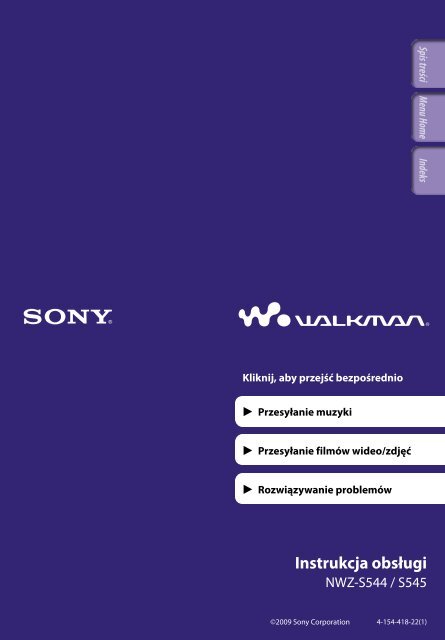Sony NWZ-S544 - NWZ-S544 Istruzioni per l'uso Polacco
Sony NWZ-S544 - NWZ-S544 Istruzioni per l'uso Polacco
Sony NWZ-S544 - NWZ-S544 Istruzioni per l'uso Polacco
Create successful ePaper yourself
Turn your PDF publications into a flip-book with our unique Google optimized e-Paper software.
Kliknij, aby przejść bezpośrednio<br />
Przesyłanie muzyki<br />
Przesyłanie filmów wideo/zdjęć<br />
Rozwiązywanie problemów<br />
Instrukcja obsługi<br />
<strong>NWZ</strong>-<strong>S544</strong> / S545<br />
©2009 <strong>Sony</strong> Corporation 4-154-418-22(1)
Uwaga<br />
W niektórych krajach/regionach, w których został zakupiony odtwarzacz, wybrane<br />
modele mogą nie być dostępne.<br />
Przeglądanie instrukcji obsługi<br />
Korzystanie z przycisków w instrukcji obsługi<br />
Kliknij przyciski znajdujące się w prawym górnym rogu niniejszej instrukcji,<br />
aby przejść do części „Spis treści”, „Informacje o menu Home” lub „Indeks”.<br />
Powoduje przejście do spisu treści<br />
Szukany temat można znaleźć na liście tematów w instrukcji.<br />
Powoduje przejście do listy menu [Home]<br />
Szukany temat można znaleźć na liście opcji w menu odtwarzacza.<br />
Powoduje przejście do indeksu<br />
Szukany temat można znaleźć na liście słów kluczowych wymienionych w instrukcji.<br />
Wskazówka<br />
Do wskazanej strony można przejść, klikając numer strony w spisie treści lub indeksie.<br />
Do wskazanej strony można przejść, klikając na danej stronie odsyłacz do strony<br />
(np. str. 5).<br />
Aby wyszukać odpowiednią stronę za pomocą słowa kluczowego, należy wpisać to słowo<br />
w polu tekstowym w oknie programu Adobe Reader.<br />
Obsługa może się różnić w zależności od wersji programu Adobe Reader.<br />
Zmiana układu strony<br />
Przyciski w oknie programu Adobe Reader umożliwiają wybór sposobu<br />
wyświetlania stron dokumentu.<br />
Pole do przeszukiwania tekstu<br />
Ciągłe<br />
Strony są wyświetlane w jednym<br />
ciągu, szerokość strony dopasowana<br />
do okna. Podczas przewijania<br />
poprzednie lub następne strony są<br />
przewijane w górę lub w dół w trybie<br />
ciągłym.<br />
Pojedyncza strona<br />
Strony są wyświetlane pojedynczo,<br />
a ich wielkość jest dopasowywana do<br />
okna. Podczas przewijania<br />
wyświetlana strona jest zastępowana<br />
przez poprzednią lub następną.
Spis treści<br />
Podstawowe o<strong>per</strong>acje i ekrany<br />
Części i elementy sterujące......................5<br />
Przełączanie wyjścia sygnału pomiędzy<br />
słuchawkami a wbudowanymi<br />
głośnikami......................................................7<br />
Włączanie i wyłączanie odtwarzacza.......8<br />
Informacje o menu Home........................9<br />
Korzystanie z menu Home.....................12<br />
Korzystanie z menu opcji.......................15<br />
Informacje na temat<br />
oprogramowania..................................17<br />
Dołączone oprogramowanie.........................17<br />
Kompatybilne oprogramowanie...................17<br />
Przygotowywanie odtwarzacza<br />
Ładowanie akumulatora........................18<br />
Wybór języka wyświetlania....................20<br />
Ustawianie daty i godziny......................21<br />
Przesyłanie muzyki<br />
Wybór metody przesyłania muzyki.......22<br />
Przesyłanie muzyki przy użyciu<br />
programu Windows Media Player 11<br />
..............................................................23<br />
Importowanie muzyki z płyt CD..................23<br />
Przesyłanie muzyki.........................................25<br />
Przesyłanie muzyki przy użyciu<br />
programu Content Transfer................27<br />
Przesyłanie muzyki przy użyciu<br />
Eksploratora systemu Windows..........29<br />
Przesyłanie filmów wideo/zdjęć<br />
Wybór metody przesyłania filmów wideo/<br />
zdjęć.....................................................31<br />
Przesyłanie filmów wideo/zdjęć przy<br />
użyciu programu Content Transfer.....32<br />
Przesyłanie filmów wideo/zdjęć przy<br />
użyciu Eksploratora systemu Windows<br />
..............................................................34<br />
Odtwarzanie muzyki<br />
Odtwarzanie muzyki [Music]...................36<br />
Ekran odtwarzania muzyki...........................37<br />
Ekran listy muzyki..........................................38<br />
Wyszukiwanie utworów.........................39<br />
Odtwarzanie listy odtwarzania.....................40<br />
Odtwarzanie wszystkich utworów<br />
w kolejności losowej............................41<br />
Usuwanie utworów.................................42<br />
Korzystanie z menu opcji<br />
muzycznych..........................................43<br />
Wyświetlenie ekranu ze szczegółowymi<br />
informacjami [Detailed Information]...............45<br />
Wyświetlanie ekranu okładki [Cover Art]......45<br />
Zmiana ustawień muzycznych...............46<br />
Ustawianie trybu odtwarzania [Play Mode]....46<br />
Ustawianie jakości dźwięku [Equalizer]..........47<br />
Słuchanie wyrazistego dźwięku stereo<br />
[Clear Stereo]....................................................48<br />
Regulacje poziomu głośności<br />
[Dynamic Normalizer]........................................49<br />
Optymalizacja jakości dźwięku emitowanego<br />
z wbudowanych głośników<br />
[Built-in SP Optimizer].......................................49<br />
Odtwarzanie filmów wideo<br />
Odtwarzanie filmów wideo [Videos].......50<br />
Ekran odtwarzania wideo..............................51<br />
Usuwanie filmów wideo.........................52<br />
Korzystanie z menu opcji wideo............53<br />
Zmiana ustawień wideo.........................54<br />
Ustawianie funkcji zmiany wielkości obrazu<br />
[Zoom Settings].................................................54<br />
Ustawienia wyświetlania ekranu wideo<br />
[Display]...........................................................56<br />
Ustawianie orientacji wyświetlania filmu<br />
wideo [Video Orientation]................................57<br />
Wyświetlanie zdjęć<br />
Wyświetlanie zdjęć [Photos].....................58<br />
Ekran wyświetlania zdjęć..............................59<br />
Odtwarzanie pokazu slajdów.................60<br />
Usuwanie zdjęć.......................................61<br />
Korzystanie z menu opcji zdjęć.............62<br />
Ciąg dalszy
Zmiana ustawień zdjęć..........................63<br />
Orientacja zdjęcia [Photo Orientation]..............63<br />
Ustawienia wyświetlania ekranu zdjęć<br />
[Display]...........................................................64<br />
Ustawianie trybu odtwarzania pokazu<br />
slajdów [Slide Show Repeat]..............................64<br />
Ustawianie interwału pokazu slajdów<br />
[Slide Show Interval]..........................................65<br />
Słuchanie i zapisywanie radia FM<br />
Słuchanie radia FM................................66<br />
Ekran FM Radio.............................................67<br />
Automatyczne programowanie stacji<br />
radiowych [Auto Preset]..................................68<br />
Ręczne strojenie stacji radiowych................69<br />
Usuwanie zaprogramowanych stacji<br />
radiowych.....................................................69<br />
Zapisywanie audycji radia FM...............70<br />
Odtwarzanie zapisanych audycji<br />
radiowych FM......................................72<br />
Usuwanie zapisanych audycji radiowych<br />
FM........................................................73<br />
Korzystanie z menu opcji radia FM.......74<br />
Zmiana ustawień radia FM....................76<br />
Ustawianie odbioru sygnału<br />
[Scan Sensitivity]...............................................76<br />
Ustawianie dźwięku monofonicznego/<br />
stereofonicznego [Mono/Auto]......................76<br />
Nagrywanie/odtwarzanie dźwięku<br />
Nagrywanie głosu...................................77<br />
Odtwarzanie zapisanych plików<br />
głosowych.............................................79<br />
Usuwanie zapisanych plików<br />
głosowych.............................................80<br />
Korzystanie z menu opcji nagrywania<br />
dźwięku................................................81<br />
Zmiana ustawień nagrywania................83<br />
Wybór poziomu jakości nagrywania<br />
[Bit Rate Settings]..............................................83<br />
Korzystanie z odliczania czasu<br />
Ustawianie odliczania czasu..................84<br />
Ustawianie alarmu [Alarm].............................85<br />
Ustawianie czasu do wyłączenia<br />
[Sleep Timer].....................................................86<br />
Ustawienia ogólne<br />
Zmiana ustawień ogólnych....................87<br />
Wyświetlenie ekranu z informacjami<br />
o odtwarzaczu [Unit Information]...................87<br />
Ograniczanie poziomu głośności<br />
[AVLS (Volume Limit)].......................................88<br />
Wyłączanie sygnału akustycznego<br />
[Beep Settings]...................................................88<br />
Ustawianie typu wygaszacza ekranu<br />
[Screensaver].....................................................89<br />
Regulacja jasności ekranu [Brightness]...........89<br />
Ustawianie aktualnego czasu<br />
[Set Date-Time].................................................90<br />
Ustawianie formatu daty<br />
[Date Display Format]........................................91<br />
Ustawianie formatu godziny<br />
[Time Display Format]........................................91<br />
Przywracanie ustawień fabrycznych<br />
[Reset all Settings]..............................................92<br />
Formatowanie pamięci [Format].....................92<br />
Wybór języka wyświetlania<br />
[Language Settings]....................................93<br />
Przydatne informacje<br />
Żywotność akumulatora........................94<br />
Co to jest format i szybkość<br />
transmisji?............................................95<br />
Co to jest format pliku dźwiękowego?.........95<br />
Co to jest format pliku wideo?......................96<br />
Co to jest format zdjęcia?..............................96<br />
Zapisywanie danych...............................97<br />
Aktualizacja oprogramowania<br />
sprzętowego odtwarzacza....................98<br />
Rozwiązywanie problemów<br />
Rozwiązywanie problemów...................99<br />
Komunikaty..........................................111<br />
Informacje dodatkowe<br />
Środki ostrożności...............................113<br />
Uwagi o licencjach i znakach<br />
towarowych........................................121<br />
Dane techniczne...................................124<br />
Indeks...................................................131
Podstawowe o<strong>per</strong>acje i ekrany<br />
Podstawowe o<strong>per</strong>acje i ekrany<br />
Części i elementy sterujące<br />
Przód<br />
Wbudowane głośniki<br />
Patrz str. 7.<br />
Przycisk BACK/HOME<br />
Naciśnięcie go powoduje przejście do<br />
góry o jeden poziom na ekranie listy<br />
lub powrót do poprzedniego menu.<br />
Naciśnięcie i przytrzymanie<br />
przycisku BACK/HOME powoduje<br />
wyświetlenie menu [Home]<br />
( str. 9).<br />
Przycisk 5-kierunkowy* 1<br />
Uruchamia odtwarzanie i umożliwia<br />
nawigację w menu ekranowym<br />
odtwarzacza ( str. 12, 15).<br />
Wyświetlacz<br />
Patrz str. 9.<br />
Przycisk VOL +* 1 /–<br />
Umożliwia ustawienie poziomu<br />
głośności.<br />
Można ustawić poziom głośności<br />
dźwięku odpowiednio dla słuchawek<br />
i wbudowanych głośników<br />
( str. 7).<br />
Przełącznik wyjścia sygnału<br />
Przełącza wyjście sygnału pomiędzy<br />
słuchawkami a wbudowanymi<br />
głośnikami odtwarzacza ( str. 7).<br />
Przełącznik HOLD<br />
Za pomocą przełącznika HOLD<br />
można zabezpieczyć odtwarzacz<br />
przed przypadkową aktywacją<br />
podczas przenoszenia. Przesunięcie<br />
przełącznika HOLD w kierunku<br />
pokazywanym przez strzałkę <br />
powoduje wyłączenie wszystkich<br />
przycisków funkcyjnych oprócz<br />
przełącznika wyjścia sygnału. Po<br />
przesunięciu przełącznika HOLD<br />
w przeciwną stronę funkcja HOLD<br />
zostanie wyłączona.<br />
Przycisk OPTION/PWR OFF<br />
Naciśnięcie powoduje wyświetlenie<br />
menu opcji ( str. 15, 43, 53, 62, 74,<br />
81).<br />
Naciśnięcie i przytrzymanie<br />
przycisku OPTION/PWR OFF,<br />
powoduje wyłączenie ekranu i<br />
przejście odtwarzacza w tryb<br />
gotowości ( str. 8).<br />
* 1 Na przyciskach znajdują się punkty<br />
dotykowe. Ułatwiają one korzystanie<br />
z przycisku.<br />
Ciąg dalszy
Podstawowe o<strong>per</strong>acje i ekrany<br />
Tył<br />
Przycisk RESET<br />
Naciśnij przycisk RESET szpilką lub<br />
podobnym przedmiotem, aby<br />
zresetować odtwarzacz ( str. 99).<br />
Otwór na pasek<br />
Służy do mocowania paska<br />
(sprzedawanego oddzielnie).<br />
Mikrofon<br />
Patrz str. 77.<br />
Informacje o przenoszeniu dołączonej<br />
podstawki<br />
Aby nie zgubić podstawki podczas<br />
przenoszenia, należy postępować<br />
zgodnie z poniższym opisem.<br />
Przełóż przewód słuchawek przez<br />
otwór podstawki i wciśnij go w<br />
podstawę wycięcia w kształcie litery<br />
V, aby przymocować podstawkę do<br />
przewodu słuchawek.<br />
Otwór podstawki<br />
Służy do mocowania dołączonej<br />
podstawki.<br />
Gniazdo WM-PORT<br />
Podłącz dołączony kabel USB lub<br />
opcjonalne urządzenia zewnętrzne.<br />
Uwaga<br />
Stawiając odtwarzacz z podstawką,<br />
należy uważać, aby go nie docisnąć ani<br />
nie strącić.<br />
Gniazdo słuchawek<br />
Włóż wtyczkę słuchawek tak, aby<br />
było słyszalne kliknięcie zatrzasku.<br />
Jeśli słuchawki nie są prawidłowo<br />
podłączone, dźwięk może być<br />
odtwarzany niewłaściwie.
Podstawowe o<strong>per</strong>acje i ekrany<br />
Przełączanie wyjścia sygnału pomiędzy słuchawkami a wbudowanymi<br />
głośnikami<br />
Przesuwając przełącznik wyjścia sygnału można przełączyć dźwięk pomiędzy<br />
słuchawkami a wbudowanymi głośnikami. Można ustawić poziom głośności<br />
dźwięku odpowiednio dla słuchawek i wbudowanych głośników.<br />
Uwaga<br />
Przełącznik wyjścia sygnału<br />
Po przełączeniu wyjścia sygnału na wbudowane głośniki głośność dźwięku wyjściowego<br />
nie zwiększa się od razu.<br />
W pobliżu otworów wbudowanych głośników nie należy umieszczać kart kredytowych<br />
lub bankomatowych (z paskiem magnetycznym), ponieważ może to spowodować<br />
uszkodzenie zapisanych na nich danych.<br />
Ustaw przełącznik wyjścia sygnału w położeniu (głośnik) lub <br />
(słuchawki).<br />
Naciśnij przycisk VOL +/–, aby ustawić poziom głośności.<br />
Na ekranie zostanie wyświetlony wskaźnik poziomu głośności. W<br />
zależności od bieżących ustawień z lewej strony wskaźnika poziomu<br />
głośności wyświetlana jest ikona (słuchawki) lub (głośnik).<br />
Wskazówka<br />
Można ustawić opcję [Built-in SP Optimizer], aby odtwarzać dźwięk z wbudowanych<br />
głośników ( str. 49).
Podstawowe o<strong>per</strong>acje i ekrany<br />
Włączanie i wyłączanie odtwarzacza<br />
Przycisk OPTION/PWR<br />
OFF<br />
Włączanie odtwarzacza<br />
Naciśnij dowolny przycisk, aby włączyć odtwarzacz.<br />
Wskazówka<br />
Jeżeli na ekranie pojawi się komunikat [On hold... Cancel HOLD function to activate<br />
controls.], przesuń przełącznik HOLD po prawej stronie odtwarzacza w kierunku<br />
przeciwnym niż wskazywany przez strzałkę , aby anulować funkcję HOLD.<br />
Wyłączanie odtwarzacza<br />
Naciśnij i przytrzymaj przycisk OPTION/PWR OFF. Wyświetlany jest ekran<br />
[POWER OFF], odtwarzacz wchodzi w tryb gotowości i ekran zostaje<br />
wyłączony.<br />
Wskazówka<br />
Ustaw datę i godzinę w odtwarzaczu przed rozpoczęciem jego używania ( str. 21, 90).<br />
Jeżeli po upływie 3 minut od wstrzymania odtwarzania nie zostaną wykonane żadne<br />
czynności, odtwarzacz automatycznie przechodzi w stan gotowości.<br />
Kiedy odtwarzacz pozostaje nieużywany w trybie gotowości przez około 4 godziny,<br />
wyłącza się automatycznie. W tym stanie dochodzi do niewielkiego zużycia energii.<br />
Uwaga<br />
Nie można obsługiwać odtwarzacza po podłączeniu do komputera. Odłącz kabel USB<br />
przed korzystaniem z odtwarzacza.<br />
Odtwarzacz zużywa pewną niewielką ilość energii akumulatora nawet wtedy, gdy<br />
znajduje się w trybie gotowości. Z tego powodu odtwarzacz może się nagle całkowicie<br />
wyłączyć, jeśli poziom naładowania akumulatora jest niski.
Podstawowe o<strong>per</strong>acje i ekrany<br />
Informacje o menu Home<br />
W poniższej tabeli przedstawiono elementy menu [Home]. Szczegółowe<br />
informacje dotyczące listy pozycji poszczególnych menu, patrz str. 10.<br />
Informacje dotyczące poszczególnych pozycji menu można znaleźć na<br />
podanych stronach.<br />
[FM Radio]<br />
[Shuffle All]<br />
[Photos]<br />
[Music]<br />
[Settings]<br />
[Voice Recording]<br />
[Videos]<br />
[Now Playing]<br />
[Playlists]<br />
[Shuffle All]<br />
[FM Radio]<br />
[Voice Recording]<br />
[Photos]<br />
[Music]<br />
Obszar informacyjny<br />
Wszystkie utwory zapisane w odtwarzaczu są odtwarzane<br />
w kolejności losowej ( str. 41).<br />
Odtwarzanie radia FM oraz zapisywanie aktualnie<br />
odbieranej stacji radiowej FM ( str. 66).<br />
Nagrywanie głosu z wykorzystaniem wbudowanego<br />
mikrofonu ( str. 77).<br />
Wyświetlanie zdjęć przesłanych do odtwarzacza<br />
( str. 58).<br />
Odtwarzanie utworów przesłanych do odtwarzacza.<br />
Można także słuchać głosu nagranego za pomocą<br />
odtwarzacza przy użyciu funkcji [Voice Recording] oraz<br />
audycji radiowych FM nagranych za pomocą odtwarzacza<br />
( str. 36).<br />
[Videos]<br />
Wyświetlanie filmów wideo przesłanych do odtwarzacza<br />
( str. 50).<br />
[Settings] Konfiguracja odtwarzacza i aplikacji ( str. 87).<br />
[Playlists] Odtwarzanie utworów z list odtwarzania ( str. 40).<br />
[Now Playing]<br />
Wyświetlenie ekranu odtwarzania lub wyświetlania<br />
aktualnie odtwarzanej treści.<br />
Ciąg dalszy
10 Podstawowe o<strong>per</strong>acje i ekrany<br />
[Shuffle All].............................. 41<br />
[FM Radio]................................ 66<br />
[Voice Recording]....................... 77<br />
[Photos].................................. 58<br />
[Music]<br />
[All Songs]...................................39<br />
[Album].......................................39<br />
[Artist]..........................................39<br />
[Genre].........................................39<br />
[Release Year]..............................39<br />
[Folder]........................................39<br />
[Voice Recording].................39, 79<br />
[FM Recording]....................39, 72<br />
[Videos].................................. 50<br />
[Settings]<br />
[Music Settings]<br />
[Play Mode]............................ 46<br />
[Equalizer].............................. 47<br />
[Clear Stereo]......................... 48<br />
[Dynamic Normalizer]......... 49<br />
[Built-in SP Optimizer]........ 49<br />
[Video Settings]<br />
[Zoom Settings]..................... 54<br />
[Video Orientation]............... 57<br />
[Display]................................. 56<br />
[Photo Settings]<br />
[Photo Orientation]............... 63<br />
[Display]................................. 64<br />
[Slide Show Repeat]............... 64<br />
[Slide Show Interval]............. 65<br />
[FM Radio Settings]<br />
[Scan Sensitivity]................... 76<br />
[Mono/Auto].......................... 76<br />
[Recording Settings]<br />
[Bit Rate Settings].................. 83<br />
[Common Settings]<br />
[Unit Information]................ 87<br />
[AVLS (Volume Limit)]........ 88<br />
[Beep Settings]....................... 88<br />
[Screensaver].......................... 89<br />
[Brightness]............................ 89<br />
[Set Date-Time]...............21, 90<br />
[Date Display Format].......... 91<br />
[Time Display Format]......... 91<br />
[Reset all Settings]................. 92<br />
[Format].................................. 92<br />
[Language Settings]..............20, 93<br />
[Playlists].................................. 40<br />
[Now Playing]<br />
Ciąg dalszy
11 Podstawowe o<strong>per</strong>acje i ekrany<br />
Informacje o obszarze informacji<br />
Ikony przedstawione w poniższej tabeli są wyświetlane w obszarze informacji.<br />
Wyświetlane ikony zależą od stanu odtwarzania, ustawień oraz ekranów.<br />
Szczegółowe informacje na temat ikon można znaleźć na wskazanych stronach.<br />
Ikony<br />
, , , ,<br />
, ,<br />
, , itp.<br />
Opis<br />
Stan odtwarzania ( str. 37, 51, 59)<br />
, Stan nagrywania ( str. 71, 78)<br />
, , , , , Nazwa utworu, nazwa wykonawcy, tytuł filmu wideo, tytuł<br />
zdjęcia, nazwa zapisanego pliku głosowego lub nazwa pliku<br />
zapisanej audycji radiowej FM<br />
Radio FM<br />
, , itp. Tryb odtwarzania ( str. 46)<br />
, itp. Korektor ( str. 47)<br />
Ustawienie zmiany wielkości ekranu ([Auto] lub [Full])<br />
,<br />
( str. 54)<br />
Odliczanie czasu do wyłączenia ( str. 86)<br />
Poziom naładowania akumulatora ( str. 18)<br />
, * 1 Słuchawki lub głośnik ( str. 7)<br />
* 1 Jeżeli do gniazda WM-PORT odtwarzacza jest podłączone opcjonalne urządzenie zewnętrzne<br />
umożliwiające regulację głośności, może być wyświetlany symbol .
12 Podstawowe o<strong>per</strong>acje i ekrany<br />
Korzystanie z menu Home<br />
Menu [Home] jest punktem startowym każdej aplikacji, takiej jak<br />
wyszukiwanie utworów, zmiana ustawień itd.<br />
Menu [Home] można wyświetlić, naciskając i przytrzymując przycisk BACK/<br />
HOME w odtwarzaczu.<br />
Przycisk BACK/<br />
HOME<br />
Przycisk<br />
5‐kierunkowy<br />
Żądaną pozycję na ekranie menu [Home] można wybrać za pomocą przycisku<br />
5-kierunkowego.<br />
Naciśnij przycisk ///, aby wybrać pozycję, a następnie naciśnij przycisk<br />
* 1 , aby zatwierdzić.<br />
* 1 Na przyciskach znajdują się punkty dotykowe. Ułatwiają one korzystanie z przycisku.<br />
Przycisk ///: Wybór pozycji.<br />
Przycisk : Zatwierdzenie wyboru.<br />
Ciąg dalszy
13 Podstawowe o<strong>per</strong>acje i ekrany<br />
Instrukcje obsługi z poziomu menu [Home] zawarte w niniejszym podręczniku<br />
są opisane w sposób przedstawiony poniżej.<br />
[Music] [Album] <br />
Przykład: W menu [Home] wybierz pozycje<br />
żądany album żądany utwór.<br />
Rzeczywiste czynności dla powyższego przykładu są następujące.<br />
Naciśnij i przytrzymaj przycisk BACK/<br />
HOME.<br />
Wyświetlone zostanie menu [Home].<br />
Naciśnij przycisk ///, aby wybrać<br />
[Music], a następnie naciśnij przycisk<br />
, aby zatwierdzić.<br />
Wyświetlone zostaje menu wyszukiwania.<br />
Przycisk BACK/HOME<br />
Naciśnij przycisk ///, aby wybrać<br />
[Album], a następnie naciśnij przycisk<br />
, aby zatwierdzić.<br />
Zostanie wyświetlona lista albumów.<br />
Ciąg dalszy
14 Podstawowe o<strong>per</strong>acje i ekrany<br />
Naciśnij przycisk ///, aby wybrać<br />
album, a następnie naciśnij przycisk<br />
, aby zatwierdzić.<br />
Zostanie wyświetlona lista utworów<br />
z wybranego albumu.<br />
Listę można przewijać, naciskając przycisk<br />
/.<br />
Naciśnij przycisk ///, aby wybrać<br />
utwór, a następnie naciśnij przycisk ,<br />
aby zatwierdzić.<br />
Wyświetlony zostaje ekran odtwarzania<br />
i rozpoczyna się odtwarzanie utworu.<br />
Powrót do menu [Home] w trakcie wykonywania o<strong>per</strong>acji<br />
Naciśnij i przytrzymaj przycisk BACK/HOME.<br />
Powrót do poprzedniego ekranu w trakcie wykonywania o<strong>per</strong>acji<br />
Naciśnij przycisk BACK/HOME.
15 Podstawowe o<strong>per</strong>acje i ekrany<br />
Korzystanie z menu opcji<br />
Pozycje menu opcji są zależne od funkcji i umożliwiają zmianę ustawień<br />
poszczególnych aplikacji.<br />
Menu opcji można wyświetlić, naciskając przycisk OPTION/PWR OFF.<br />
Przycisk OPTION/<br />
PWR OFF<br />
Przycisk<br />
5‐kierunkowy<br />
Żądaną pozycję na ekranie menu opcji można wybrać za pomocą przycisku<br />
5‐kierunkowego.<br />
Naciśnij przycisk ///, aby wybrać pozycję, a następnie naciśnij przycisk<br />
* 1 , aby zatwierdzić.<br />
* 1 Na przyciskach znajdują się punkty dotykowe. Ułatwiają one korzystanie z przycisku.<br />
Przycisk ///: Wybór pozycji.<br />
Przycisk : Zatwierdzenie wyboru.<br />
Przykładowo, poniżej przedstawiono o<strong>per</strong>ację włączenia ustawienia [Shuffle]<br />
dla opcji [Play Mode].<br />
Na ekranie odtwarzania muzyki naciśnij<br />
przycisk OPTION/PWR OFF.<br />
Wyświetlone zostaje menu opcji.<br />
Przycisk OPTION/PWR OFF<br />
Ciąg dalszy
16 Podstawowe o<strong>per</strong>acje i ekrany<br />
Naciśnij przycisk ///, aby wybrać<br />
[Play Mode], a następnie naciśnij<br />
przycisk , aby zatwierdzić.<br />
Naciśnij przycisk ///, aby wybrać<br />
[Shuffle], a następnie naciśnij przycisk<br />
, aby zatwierdzić.<br />
Tryb odtwarzania zostaje zmieniony na<br />
[Shuffle].<br />
Elementy menu opcji różnią się w zależności od ekranu, na którym naciśnięty<br />
zostanie przycisk OPTION/PWR OFF.<br />
Szczegółowe informacje można znaleźć na następujących stronach.<br />
„Korzystanie z menu opcji muzycznych” ( str. 43)<br />
„Korzystanie z menu opcji wideo” ( str. 53)<br />
„Korzystanie z menu opcji zdjęć” ( str. 62)<br />
„Korzystanie z menu opcji radia FM” ( str. 74)<br />
„Korzystanie z menu opcji nagrywania dźwięku” ( str. 81)
17 Podstawowe o<strong>per</strong>acje i ekrany<br />
Informacje na temat oprogramowania<br />
Dołączone oprogramowanie<br />
Content Transfer<br />
Program Content Transfer umożliwia przesyłanie muzyki, filmów wideo lub<br />
zdjęć z komputera do odtwarzacza za pomocą prostej o<strong>per</strong>acji przeciągania<br />
i upuszczania. Dane można przesyłać do programu Content Transfer za<br />
pomocą o<strong>per</strong>acji przeciągania i upuszczania z poziomu Eksploratora systemu<br />
Windows lub programu iTunes itp. Program Content Transfer umożliwia także<br />
konwersję pliku w formacie nieobsługiwanym przez odtwarzacz na format,<br />
który można odtworzyć. Szczegółowe informacje dotyczące o<strong>per</strong>acji można<br />
znaleźć w części Pomoc oprogramowania.<br />
Kompatybilne pliki: muzyczne (MP3, WMA, AAC, WAV), zdjęcia (JPEG),<br />
wideo (MPEG-4 Simple Profile, AVC (H.264/AVC) Baseline Profile, WMV* 1 )<br />
* 1 Niektórych plików WMV nie można odtwarzać po przesłaniu za pomocą programu Content<br />
Transfer. Odtwarzanie może być możliwe po ponownym przesłaniu ich za pomocą programu<br />
Windows Media Player 11.<br />
Wskazówka<br />
Pliki ATRAC zarządzane przez oprogramowanie SonicStage można przesłać do<br />
odtwarzacza po konwersji do formatu MP3. Aby przekonwertować pliki, pobierz<br />
oprogramowanie MP3 Conversion Tool z witryny obsługi klienta ( str. 120).<br />
Kompatybilne oprogramowanie<br />
Windows Media Player 11<br />
Program Windows Media Player umożliwia importowanie danych audio z płyt<br />
CD i przesyłanie danych do odtwarzacza.<br />
Kompatybilne pliki: muzyczne (MP3, WMA), wideo (WMV), zdjęcia (JPEG)<br />
Informacje dotyczące o<strong>per</strong>acji można znaleźć w części Pomoc oprogramowania<br />
oraz na następującej stronie internetowej.<br />
http://www.support.microsoft.com/<br />
Wskazówka<br />
W przypadku niektórych komputerów, na których zainstalowany jest program Windows<br />
Media Player 10, mogą wystąpić problemy z ograniczeniami (AAC, pliki wideo itd.)<br />
podczas przenoszenia plików za pomocą o<strong>per</strong>acji przeciągania i upuszczania. Instalacja<br />
programu Windows Media Player 11 z witryny pobierania Windows Media Player może<br />
rozwiązać problem, umożliwiając przesyłanie plików za pomocą o<strong>per</strong>acji przeciągania<br />
i upuszczania. Przed instalacją wersji programu Windows Media Player 11 na<br />
komputerze upewnij się, czy oprogramowanie i system o<strong>per</strong>acyjny są zgodne z Windows<br />
Media Player 11.
18 Przygotowywanie odtwarzacza<br />
Przygotowywanie odtwarzacza<br />
Ładowanie akumulatora<br />
Akumulator odtwarzacza jest ładowany po podłączeniu odtwarzacza do<br />
uruchomionego komputera.<br />
Do podłączenia odtwarzacza do komputera należy używać przewodu USB<br />
zawartego w zestawie.<br />
Gdy wskaźnik poziomu naładowania akumulatora ma postać: , ładowanie<br />
jest zakończone (czas ładowania wynosi ok. 2,5 godzin).<br />
Przed pierwszym użyciem odtwarzacza lub po długotrwałej przerwie w jego<br />
użytkowaniu należy go całkowicie naładować (aż wskaźnik poziomu<br />
naładowania akumulatora na wyświetlaczu będzie mieć postać ).<br />
Informacje na temat wskaźnika akumulatora<br />
Wskaźnik akumulatora w obszarze informacyjnym wskazuje pozostały poziom<br />
naładowania akumulatora.<br />
W miarę rozładowywania akumulatora znikają paski na ikonie. Gdy na<br />
wyświetlaczu pojawi się komunikat [LOW BATTERY. Please Charge.], nie<br />
można używać odtwarzacza. Należy wówczas naładować akumulator,<br />
podłączając odtwarzacz do komputera. Informacje na temat czasu pracy<br />
akumulatora, patrz str. 128.<br />
Ciąg dalszy
19 Przygotowywanie odtwarzacza<br />
Uwaga<br />
W przypadku ładowania odtwarzacza, który przez dłuższy czas nie był używany,<br />
komputer może nie rozpoznać odtwarzacza lub wyświetlacz może pozostać pusty. Po<br />
ładowaniu odtwarzacza przez około 5 minut rozpocznie on normalną pracę.<br />
Akumulator należy ładować w tem<strong>per</strong>aturze otoczenia z zakresu od 5ºC do 35ºC. W<br />
przypadku wymiany akumulatora w tem<strong>per</strong>aturze otoczenia poza tym zakresem<br />
wskaźnik akumulatora może migać i ładowanie nie będzie możliwe.<br />
Akumulator można ładować około 500 razy, zanim zostanie zużyty. Liczba ta może się<br />
różnić w zależności od warunków użytkowania odtwarzacza.<br />
Wskaźnik poziomu naładowania akumulatora wskazuje jedynie stan przybliżony.<br />
Przykładowo jeden czarny pasek na wskaźniku nie zawsze oznacza, że akumulator jest<br />
naładowany w jednej czwartej.<br />
Gdy odtwarzacz uzyskuje dostęp do komputera, na jego wyświetlaczu widoczny jest<br />
komunikat [Do not disconnect.]. Nie odłączaj przewodu USB, gdy wyświetlany jest<br />
komunikat [Do not disconnect.], ponieważ może dojść do uszkodzenia przesyłanych<br />
danych.<br />
Przyciski sterujące na odtwarzaczu nie działają, gdy jest on podłączony do komputera.<br />
Jeżeli odtwarzacz nie będzie używany przez ponad pół roku, należy naładować<br />
akumulator co najmniej raz w ciągu tego czasu, aby zachować jego wydajność.<br />
Niektóre urządzenia USB podłączone do komputera mogą zakłócać prawidłowe<br />
działanie odtwarzacza.<br />
Nie można zagwarantować prawidłowego ładowania akumulatora przy użyciu<br />
samodzielnie zmontowanych/zmodyfikowanych komputerów.<br />
Po przełączeniu komputera w tryb oszczędzania energii, jak np. stan wstrzymania lub<br />
hibernacji, akumulator odtwarzacza podłączonego za pomocą kabla USB nie jest<br />
ładowany. Odtwarzacz pobiera wówczas energię z akumulatora, rozładowując go.<br />
Nie należy na dłuższy czas podłączać odtwarzacza do komputera przenośnego, który nie<br />
jest podłączony do zasilania sieciowego, ponieważ może to doprowadzić do<br />
rozładowania akumulatora komputera.<br />
Gdy odtwarzacz jest podłączony do komputera, nie należy włączać, uruchamiać<br />
ponownie, budzić z trybu uśpienia ani wyłączać komputera. Czynności te mogą<br />
spowodować nieprawidłowe działanie odtwarzacza. Przed wykonaniem tych o<strong>per</strong>acji<br />
należy odłączyć odtwarzacz od komputera.<br />
Podczas ładowania odtwarzacza może wzrosnąć jego tem<strong>per</strong>atura. Nie oznacza to<br />
uszkodzenia.
20 Przygotowywanie odtwarzacza<br />
Wybór języka wyświetlania<br />
Możliwy jest wybór jednego z kilku języków wyświetlania menu<br />
i komunikatów.<br />
Przycisk BACK/<br />
HOME<br />
Przycisk<br />
5‐kierunkowy<br />
[Settings]<br />
Z menu [Home] wybierz opcje<br />
żądane ustawienie języka.<br />
[Settings] [Language Settings]<br />
Język<br />
Komunikaty i menu są wyświetlane w języku<br />
[Deutsch]<br />
Niemiecki<br />
[English]<br />
Angielski<br />
[Español]<br />
Hiszpański<br />
[Français]<br />
Francuski<br />
[Italiano]<br />
Włoski<br />
[Português]<br />
Portugalski<br />
[Русский]<br />
Rosyjski<br />
[ ] Koreański<br />
[ ] Chiński uproszczony<br />
[ ] Chiński tradycyjny
21 Przygotowywanie odtwarzacza<br />
Ustawianie daty i godziny<br />
Niektóre aplikacje odtwarzacza nie będą działać prawidłowo bez ustawienia<br />
daty i godziny. Ustaw bieżącą datę i godzinę przed rozpoczęciem użytkowania<br />
odtwarzacza.<br />
Przycisk BACK/<br />
HOME<br />
Przycisk<br />
5‐kierunkowy<br />
[Settings]<br />
Z menu [Home] wybierz opcje<br />
[Set Date-Time].<br />
[Settings] [Common Settings]<br />
Naciśnij przycisk /, aby wybrać rok, a następnie naciśnij przycisk<br />
/, aby zmienić wartość.<br />
Podobnie jak w kroku ustaw miesiąc, datę, godzinę i minuty.<br />
Naciśnij przycisk , aby zatwierdzić.<br />
Wyświetlanie aktualnego czasu<br />
Aby wyświetlić aktualny czas, naciśnij przycisk OPTION/PWR OFF w menu<br />
[Home] lub na ekranie odtwarzacza i wybierz pozycję [Clock Display] w menu<br />
opcji.<br />
Wskazówka<br />
Możliwy jest wybór jednego z następujących formatów daty: [YYYY/MM/DD], [MM/<br />
DD/YYYY] oraz [DD/MM/YYYY]. Ponadto można wybrać jeden z dwóch formatów<br />
czasu: [12-hour] lub [24-hour ]. Szczegółowe informacje, patrz „Ustawianie formatu daty<br />
[Date Display Format]” ( str. 91) lub „Ustawianie formatu godziny [Time Display<br />
Format]” ( str. 91).<br />
Uwaga<br />
Jeżeli akumulator jest wyczerpany, na przykład po dłuższym czasie nieużywania<br />
odtwarzacza, data i godzina mogą wymagać ustawienia, a zamiast bieżącej daty i godziny<br />
będzie wyświetlany symbol „-”.<br />
Zegar może się spieszyć lub spóźniać maksymalnie do 60 sekund na miesiąc. Należy<br />
wówczas ponownie ustawić zegar.
22 Przesyłanie muzyki<br />
Przesyłanie muzyki<br />
Wybór metody przesyłania muzyki<br />
Muzykę można importować z płyt audio CD lub z Internetu itd. Do<br />
zaimportowania muzyki należy użyć odpowiedniego oprogramowania.<br />
Muzykę można przesyłać do odtwarzacza na trzy następujące sposoby.<br />
Przesyłanie muzyki z płyt CD przy użyciu programu Windows Media<br />
Player 11 ( str. 23)<br />
Muzykę z płyt CD itp. można zaimportować do komputera i przesłać do<br />
odtwarzacza przy użyciu programu Windows Media Player 11.<br />
Przesyłanie muzyki z programu iTunes itp. za pomocą programu<br />
Content Transfer ( str. 27)<br />
Jeżeli użytkownik zarządzał już plikami muzycznymi przy użyciu<br />
programu iTunes itp., może je przesyłać do odtwarzacza przy użyciu<br />
programu Content Transfer.<br />
Przesyłanie muzyki za pomocą o<strong>per</strong>acji przeciągania i upuszczania<br />
w Eksploratorze systemu Windows ( str. 29)<br />
Można bezpośrednio przesłać muzykę przechowywaną na komputerze za<br />
pomocą o<strong>per</strong>acji przeciągania i upuszczania w Eksploratorze systemu<br />
Windows.<br />
Wskazówka<br />
Szczegółowe informacje na temat importowania muzyki zawiera menu Pomoc<br />
poszczególnych programów.<br />
Informacje na temat obsługiwanych formatów plików, patrz „Obsługiwany format<br />
plików” ( str. 124).<br />
Odtwarzacz nie korzysta z oprogramowania SonicStage (oprogramowanie SonicStage,<br />
opracowane przez firmę <strong>Sony</strong>, służy do zarządzania plikami muzycznymi lub przesyłania<br />
muzyki do innych typów odtwarzaczy). W przypadku tego odtwarzacza można przesyłać<br />
muzykę trzema wymienionymi sposobami, a nie za pomocą programu SonicStage.<br />
Pliki ATRAC zarządzane przez program SonicStage mogą zostać przeniesione do<br />
odtwarzacza po przekonwertowaniu pliku na format MP3. Aby przekonwertować pliki,<br />
pobierz oprogramowanie MP3 Conversion Tool z witryny obsługi klienta ( str. 120).<br />
Maksymalna liczba plików na folder w folderze [MUSIC] wynosi 4 000.
23 Przesyłanie muzyki<br />
Przesyłanie muzyki przy użyciu programu<br />
Windows Media Player 11<br />
Muzykę z płyt CD itp. można zaimportować do komputera i przesłać do<br />
odtwarzacza przy użyciu programu Windows Media Player 11.<br />
Wskazówka<br />
Aby uzyskać szczegółowe informacje dotyczące użytkowania lub pomocy technicznej do<br />
programu Windows Media Player, zapoznaj się z informacjami na temat programu<br />
Windows Media Player na następującej stronie internetowej:<br />
http://support.microsoft.com/<br />
Importowanie muzyki z płyt CD<br />
Za pomocą programu Windows Media Player 11 można skopiować (zgrać)<br />
muzykę z płyt CD. Postępuj zgodnie z poniższymi instrukcjami, aby zgrać<br />
utwory z płyty CD do komputera.<br />
Włóż płytę CD.<br />
Uruchom program Windows Media Player 11 i kliknij kartę [Zgraj]<br />
w górnej części okna.<br />
Jeżeli dostępne jest aktywne połączenie z Internetem, program Windows<br />
Media Player 11 pobiera informacje o płycie CD (tytuł płyty CD, nazwę<br />
utworu lub nazwę wykonawcy itd.) i wyświetla je w oknie.<br />
Ciąg dalszy
24 Przesyłanie muzyki<br />
Kliknij pozycję [Rozpocznij zgrywanie].<br />
Program Windows Media Player 11 rozpoczyna importowanie płyty CD.<br />
Zaimportowane utwory są oznaczone jako [Zgrano do biblioteki].<br />
Poczekaj, aż wszystkie utwory zostaną zaimportowane.<br />
Wskazówka<br />
Zaimportowane utwory są przechowywane na komputerze w folderze [Moja muzyka]<br />
(Windows XP) lub [Muzyka] (Windows Vista). Kliknij kartę [Biblioteka] programu<br />
Windows Media Player 11, aby je odnaleźć.<br />
Windows Media Player 11 pobiera informacje dotyczące CD z bazy danych dostępnej<br />
w Internecie. Jednak informacje o niektórych płytach mogą nie być dostępne w bazie.<br />
Jeżeli nie są dostępne informacje o importowanej płycie, możesz dodać je po<br />
zaimportowaniu. Informacje na temat dodawania i edytowania informacji o płytach CD<br />
zawiera menu Pomoc programu Windows Media Player 11.<br />
Jeżeli dany utwór nie ma zostać zaimportowany, należy usunąć zaznaczenie z pola<br />
wyboru po lewej stronie jego tytułu.<br />
Uwaga<br />
Zaimportowane utwory można wykorzystywać wyłącznie do użytku prywatnego. Inne<br />
wykorzystywanie utworów wymaga zgody właściciela praw autorskich.
25 Przesyłanie muzyki<br />
Przesyłanie muzyki<br />
Za pomocą programu Windows Media Player 11 można przesłać muzykę<br />
z komputera do odtwarzacza.<br />
Uwaga<br />
Nie odłączaj przewodu USB, gdy na odtwarzaczu wyświetlany jest komunikat [Do not<br />
disconnect.], ponieważ może dojść do uszkodzenia przesyłanych danych.<br />
Jeżeli program Content Transfer uruchomi się automatycznie po podłączeniu<br />
odtwarzacza do komputera dodanym w zestawie kablem USB, zamknij lub zignoruj<br />
program Content Transfer, ponieważ program Content Transfer nie będzie potrzebny.<br />
Informacje dotyczące automatycznego uruchamiania programu Content Transfer można<br />
uzyskać w Pomocy programu Content Transfer.<br />
Uruchom program Windows Media Player 11 i podłącz odtwarzacz<br />
do komputera za pomocą dostarczonego przewodu USB.<br />
Włóż wtyczkę kabla USB do odtwarzacza w taki sposób, aby znak był<br />
skierowany do góry.<br />
Zostanie wyświetlone okno [Instalator urządzeń].<br />
Kliknij pozycję [Anuluj].<br />
Jeżeli na ekranie pojawi się okno autoodtwarzania, zamknij je, naciskając<br />
przycisk [Anuluj] lub ikonę Zamknij.<br />
Naciśnięcie przycisku [Zakończ] zamiast [Anuluj] spowoduje<br />
automatyczne skopiowanie całej biblioteki programu Windows Media<br />
Player do odtwarzacza. Jeżeli wielkość danych zawartych w bibliotece<br />
przekracza ilość miejsca dostępną w odtwarzaczu, proces kopiowania nie<br />
zostanie rozpoczęty.<br />
Okno [Instalator urządzeń] można otworzyć w dowolnym czasie. Aby je<br />
otworzyć, kliknij prawym przyciskiem pozycję [WALKMAN] po lewej<br />
stronie okna programu Windows Media Player i wybierz opcję<br />
[Konfiguruj synchronizację].<br />
Ciąg dalszy
26 Przesyłanie muzyki<br />
Kliknij kartę [Synchronizuj] w oknie programu Windows Media<br />
Player 11.<br />
Przeciągnij i upuść wybrane utwory na listę synchronizacji po<br />
prawej stronie okna.<br />
Utwory zostają dodane do listy.<br />
Kliknij przycisk [Rozpocznij synchronizowanie], aby rozpocząć<br />
synchronizację.<br />
Po zakończeniu procesu synchronizacji na liście wyświetlony zostaje<br />
komunikat potwierdzający, że można odłączyć odtwarzacz. Po<br />
zakończeniu, zamknij program Windows Media Player 11 i odłącz<br />
odtwarzacz od komputera.
27 Przesyłanie muzyki<br />
Przesyłanie muzyki przy użyciu programu<br />
Content Transfer<br />
Jeżeli użytkownik zarządzał już plikami muzycznymi przy użyciu programu<br />
iTunes itp., może je przesyłać do odtwarzacza przy użyciu programu Content<br />
Transfer. Program iTunes itp. można wykorzystać do przeniesienia muzyki do<br />
programu Content Transfer.<br />
Uwaga<br />
Nie odłączaj przewodu USB, gdy na odtwarzaczu wyświetlany jest komunikat [Do not<br />
disconnect.], ponieważ może dojść do uszkodzenia przesyłanych danych.<br />
Programu Content Transfer nie można używać do zawartości programu Windows<br />
Media Player.<br />
Nie można przesyłać zawartości chronionej prawami autorskimi.<br />
Program Content Transfer umożliwia przesyłanie danych z programu iTunes 8.1 do<br />
odtwarzacza. Informacje o ograniczeniach przy przesyłaniu utworów z programu iTunes<br />
można uzyskać w witrynach internetowych pomocy technicznej ( str. 120).<br />
Podłącz odtwarzacz do komputera za pomocą kabla USB<br />
zawartego w zestawie.<br />
Włóż wtyczkę kabla USB do odtwarzacza w taki sposób, aby znak był<br />
skierowany do góry.<br />
Program Content Transfer zostanie automatycznie uruchomiony.<br />
Szczegółowe informacje dotyczące automatycznego uruchamiania i<br />
obsługi programu Content Transfer, patrz menu Pomoc programu<br />
Content Transfer.<br />
Można również kliknąć opcję [Wszystkie programy] w menu [Start], a<br />
następnie [Content Transfer] – [Content Transfer], aby uruchomić<br />
oprogramowanie.<br />
Uruchom program iTunes itp.<br />
Ciąg dalszy
28 Przesyłanie muzyki<br />
Wybierz żądane utwory z programu iTunes itp., a następnie<br />
przeciągnij je i upuść na program Content Transfer.<br />
Program Content Transfer rozpozna typ danych po rozszerzeniu nazwy<br />
pliku i prześle pliki do odpowiednich folderów odtwarzacza.<br />
iTunes itp.<br />
Content Transfer
29 Przesyłanie muzyki<br />
Przesyłanie muzyki przy użyciu Eksploratora<br />
systemu Windows<br />
Można bezpośrednio przesłać dane za pomocą o<strong>per</strong>acji przeciągania<br />
i upuszczania w Eksploratorze systemu Windows.<br />
Hierarchia danych odtwarzalnych kieruje się pewnymi zasadami. Aby<br />
prawidłowo przesyłać dane, należy przestrzegać poniższych instrukcji.<br />
Wskazówka<br />
W przypadku niektórych komputerów, na których zainstalowany jest program Windows<br />
Media Player 10, mogą wystąpić problemy z ograniczeniami (AAC, pliki wideo itd.)<br />
podczas przenoszenia plików za pomocą o<strong>per</strong>acji przeciągania i upuszczania. Instalacja<br />
programu Windows Media Player 11 z witryny pobierania Windows Media Player może<br />
rozwiązać problem, umożliwiając przesyłanie plików za pomocą o<strong>per</strong>acji przeciągania<br />
i upuszczania. Przed instalacją wersji programu Windows Media Player 11 na<br />
komputerze upewnij się, czy oprogramowanie i system o<strong>per</strong>acyjny są zgodne z Windows<br />
Media Player 11.<br />
Ciąg dalszy
30 Przesyłanie muzyki<br />
Uwaga<br />
Hierarchia danych może się różnić w zależności od środowiska komputera.<br />
Nie odłączaj przewodu USB, gdy na odtwarzaczu wyświetlany jest komunikat [Do not<br />
disconnect.], ponieważ może dojść do uszkodzenia przesyłanych danych. W przypadku<br />
odłączenia odtwarzacza podczas przesyłania plików na odtwarzaczu mogą zostać<br />
niepotrzebne pliki. Należy wtedy przesłać użyteczne pliki z powrotem do komputera i<br />
sformatować odtwarzacz ( str. 92).<br />
Nie zmieniaj nazw ani nie usuwaj folderów [MUSIC], [MP_ROOT], [MPE_ROOT],<br />
[VIDEO], [PICTURE], [PICTURES], [Record], [Voice] i [FM].<br />
Nie należy zmieniać nazw folderów ani plików znajdujących się bezpośrednio w<br />
folderach [MP_ROOT], [MPE_ROOT] oraz [Record]. W przeciwnym razie nie będą<br />
one wyświetlane na odtwarzaczu.<br />
Niektórych plików nie można odtworzyć ze względu na ochronę praw autorskich. Choć<br />
do odtwarzacza można przesłać więcej plików lub folderów, odtwarzacz nie jest w stanie<br />
wyświetlić ani odtworzyć plików, folderów i poziomów, które przekraczają limit.<br />
Jeżeli program Content Transfer uruchomi się automatycznie po podłączeniu<br />
odtwarzacza do komputera dodanym w zestawie kablem USB, zamknij lub zignoruj<br />
program Content Transfer, ponieważ program Content Transfer nie będzie potrzebny.<br />
Informacje dotyczące automatycznego uruchamiania programu Content Transfer można<br />
uzyskać w Pomocy programu Content Transfer.<br />
Podłącz odtwarzacz do komputera za pomocą kabla USB<br />
zawartego w zestawie.<br />
Włóż wtyczkę kabla USB do odtwarzacza w taki sposób, aby znak<br />
skierowany do góry.<br />
był<br />
Kliknij pozycje [Start] – [Mój komputer] lub [Komputer] –<br />
[WALKMAN] – [Storage Media], a następnie wybierz folder [MUSIC].<br />
Hierarchia danych może się różnić w zależności od środowiska komputera.<br />
Przenieś pliki lub foldery do folderu [MUSIC] lub jednego z jego<br />
podfolderów.<br />
Nie gwarantuje się dostępności plików i folderów na poziomach dalszych<br />
niż 8.<br />
Pliki muzyczne i foldery na komputerze<br />
Folder [MUSIC] w odtwarzaczu
31 Przesyłanie filmów wideo/zdjęć<br />
Przesyłanie filmów wideo/zdjęć<br />
Wybór metody przesyłania filmów wideo/zdjęć<br />
Filmy można importować z nagranych filmów wideo lub z Internetu itd.<br />
Zdjęcia można importować z aparatu cyfrowego itd.<br />
W celu zaimportowania filmów wideo/zdjęć do komputera, należy skorzystać<br />
z odpowiedniego oprogramowania.<br />
Filmy wideo/zdjęcia można przesyłać do odtwarzacza na trzy następujące sposoby.<br />
Przesyłanie filmów wideo/zdjęć przy użyciu programu Content<br />
Transfer ( str. 32)<br />
Pliki wideo i zdjęcie przechowywane na komputerze można przesłać do<br />
odtwarzacza przy użyciu programu Content Transfer.<br />
Przesyłanie filmów wideo/zdjęć za pomocą o<strong>per</strong>acji przeciągania i<br />
upuszczania w Eksploratorze systemu Windows ( str. 34)<br />
Można bezpośrednio przesłać filmy wideo/zdjęcia przechowywane na<br />
komputerze za pomocą o<strong>per</strong>acji przeciągania i upuszczania<br />
w Eksploratorze systemu Windows.<br />
Przesyłanie filmów wideo/zdjęć przy użyciu programu Windows<br />
Media Player 11<br />
Filmy wideo/zdjęcia zarządzane przez program Windows Media Player 11<br />
można przesłać do odtwarzacza przy użyciu programu Windows Media<br />
Player 11.<br />
Aby uzyskać szczegółowe informacje dotyczące użytkowania lub pomocy<br />
technicznej do programu Windows Media Player, zapoznaj się z<br />
informacjami na temat programu Windows Media Player na następującej<br />
stronie internetowej:<br />
http://support.microsoft.com/<br />
Wskazówka<br />
Szczegółowe informacje na temat importowania filmów wideo/zdjęć zawiera menu<br />
Pomoc poszczególnych programów.<br />
Informacje na temat obsługiwanych formatów plików, patrz „Obsługiwany format<br />
plików” ( str. 124).<br />
Maksymalna liczba plików na folder w folderach [PICTURE], [PICTURES] i [DCIM]<br />
wynosi 4 000.
32 Przesyłanie filmów wideo/zdjęć<br />
Przesyłanie filmów wideo/zdjęć przy użyciu<br />
programu Content Transfer<br />
Pliki wideo i zdjęcie przechowywane na komputerze można przesłać do<br />
odtwarzacza przy użyciu programu Content Transfer. Wybrane filmy wideo i<br />
zdjęcia można przesłać, przeciągając je z Eksploratora Windows do programu<br />
Content Transfer.<br />
Uwaga<br />
Nie odłączaj przewodu USB, gdy na odtwarzaczu wyświetlany jest komunikat [Do not<br />
disconnect.], ponieważ może dojść do uszkodzenia przesyłanych danych.<br />
Nie można przesyłać zawartości chronionej prawami autorskimi.<br />
Podłącz odtwarzacz do komputera za pomocą kabla USB<br />
zawartego w zestawie.<br />
Włóż wtyczkę kabla USB do odtwarzacza w taki sposób, aby znak był<br />
skierowany do góry.<br />
Program Content Transfer zostanie automatycznie uruchomiony.<br />
Szczegółowe informacje dotyczące automatycznego uruchamiania i<br />
obsługi programu Content Transfer, patrz menu Pomoc programu<br />
Content Transfer.<br />
Można również kliknąć opcję [Wszystkie programy] w menu [Start], a<br />
następnie [Content Transfer] – [Content Transfer], aby uruchomić<br />
oprogramowanie.<br />
Ciąg dalszy
33 Przesyłanie filmów wideo/zdjęć<br />
Wybierz żądane filmy wideo/zdjęcia w Eksploratorze Windows i<br />
przeciągnij je do programu Content Transfer.<br />
Program Content Transfer rozpozna typ danych po rozszerzeniu nazwy<br />
pliku i prześle pliki do odpowiednich folderów odtwarzacza.<br />
Pliki wideo/zdjęć oraz foldery<br />
na komputerze<br />
Content Transfer
34 Przesyłanie filmów wideo/zdjęć<br />
Przesyłanie filmów wideo/zdjęć przy użyciu<br />
Eksploratora systemu Windows<br />
Można bezpośrednio przesłać dane za pomocą o<strong>per</strong>acji przeciągania<br />
i upuszczania w Eksploratorze systemu Windows.<br />
Hierarchia danych odtwarzalnych kieruje się pewnymi zasadami. Aby<br />
prawidłowo przesyłać dane, należy przestrzegać poniższych instrukcji.<br />
Wskazówka<br />
Niektóre pliki WMV mogą być odtwarzane wyłącznie po przesłaniu ich za pomocą<br />
programu Windows Media Player 11.<br />
W przypadku niektórych komputerów, na których zainstalowany jest program Windows<br />
Media Player 10, mogą wystąpić problemy z ograniczeniami (AAC, pliki wideo itd.)<br />
podczas przenoszenia plików za pomocą o<strong>per</strong>acji przeciągania i upuszczania. Instalacja<br />
programu Windows Media Player 11 z witryny pobierania Windows Media Player może<br />
rozwiązać problem, umożliwiając przesyłanie plików za pomocą o<strong>per</strong>acji przeciągania<br />
i upuszczania. Przed instalacją wersji programu Windows Media Player 11 na<br />
komputerze upewnij się, czy oprogramowanie i system o<strong>per</strong>acyjny są zgodne z Windows<br />
Media Player 11.<br />
Ciąg dalszy
35 Przesyłanie filmów wideo/zdjęć<br />
Uwaga<br />
Hierarchia danych może się różnić w zależności od środowiska komputera.<br />
Nie odłączaj przewodu USB, gdy na odtwarzaczu wyświetlany jest komunikat [Do not<br />
disconnect.], ponieważ może dojść do uszkodzenia przesyłanych danych. W przypadku<br />
odłączenia odtwarzacza podczas przesyłania plików na odtwarzaczu mogą zostać<br />
niepotrzebne pliki. Należy wtedy przesłać użyteczne pliki z powrotem do komputera i<br />
sformatować odtwarzacz ( str. 92).<br />
Nie zmieniaj nazw ani nie usuwaj folderów [MUSIC], [MP_ROOT], [MPE_ROOT],<br />
[VIDEO], [PICTURE], [PICTURES], [Record], [Voice] i [FM].<br />
Nie należy zmieniać nazw folderów ani plików znajdujących się bezpośrednio w<br />
folderach [MP_ROOT], [MPE_ROOT] oraz [Record]. W przeciwnym razie nie będą<br />
one wyświetlane na odtwarzaczu.<br />
Niektórych plików nie można odtworzyć ze względu na ochronę praw autorskich. Choć<br />
do odtwarzacza można przesłać więcej plików lub folderów, odtwarzacz nie jest w stanie<br />
wyświetlić ani odtworzyć plików, folderów i poziomów, które przekraczają limit.<br />
Jeżeli program Content Transfer uruchomi się automatycznie po podłączeniu<br />
odtwarzacza do komputera dodanym w zestawie kablem USB, zamknij lub zignoruj<br />
program Content Transfer, ponieważ program Content Transfer nie będzie potrzebny.<br />
Informacje dotyczące automatycznego uruchamiania programu Content Transfer można<br />
uzyskać w Pomocy programu Content Transfer.<br />
Podłącz odtwarzacz do komputera za pomocą kabla USB<br />
zawartego w zestawie.<br />
Włóż wtyczkę kabla USB do odtwarzacza w taki sposób, aby znak<br />
skierowany do góry.<br />
był<br />
Kliknij [Start] – [Mój komputer] lub [Komputer] – [WALKMAN] –<br />
[Storage Media], a następnie wybierz folder [VIDEO] lub [PICTURE].<br />
Hierarchia danych może się różnić w zależności od środowiska komputera.<br />
Przeciągnij i upuść pliki lub foldery na folder [VIDEO] lub [PICTURE]<br />
bądź jeden z ich podfolderów.<br />
Foldery lub pliki wideo: przenieś do folderu [VIDEO] lub jednego z jego<br />
podfolderów.<br />
Foldery lub pliki zdjęć: przenieś do folderu [PICTURE] albo jednego z<br />
podfolderów, stosując metodę „przeciągnij i upuść”.<br />
Nie gwarantuje się dostępności plików i folderów na poziomach dalszych niż 8.<br />
Pliki wideo i zdjęć oraz foldery na<br />
komputerze<br />
Wideo: folder [VIDEO] w odtwarzaczu<br />
Zdjęcia: folder [PICTURE] w odtwarzaczu
36 Odtwarzanie muzyki<br />
36<br />
Odtwarzanie muzyki<br />
Odtwarzanie muzyki [Music]<br />
Aby odtworzyć muzykę, wybierz [Music], aby wyświetlić ekran [Music].<br />
Istnieje możliwość odtwarzania zapisanych audycji radiowych FM i zapisanych<br />
plików głosowych z folderu [Music]. Aby uzyskać więcej informacji, patrz<br />
„Wyszukiwanie utworów” ( str. 39).<br />
Przycisk BACK/<br />
HOME<br />
Przycisk<br />
5‐kierunkowy<br />
[Music]<br />
Z menu [Home] wybierz [Music].<br />
Wyświetlone zostaje menu wyszukiwania.<br />
Można wybrać żądaną metodę wyszukiwania, aby wyświetlić ekran listy<br />
i wyszukać utwory. Informacje, patrz „Wyszukiwanie utworów”<br />
( str. 39).<br />
Wybierz żądaną metodę wyszukiwania<br />
żądany utwór.<br />
Wyświetlony zostaje ekran odtwarzania<br />
i rozpoczyna się odtwarzanie utworów.<br />
Wybierz odpowiednie pozycje, aż pojawi<br />
się lista utworów.<br />
Informacje dotyczące obsługi na ekranie<br />
odtwarzania muzyki, patrz „Ekran<br />
odtwarzania muzyki” ( str. 37).<br />
Uwaga<br />
Jeżeli w odtwarzaczu przechowywanych jest wiele plików lub folderów, rozpoczęcie<br />
odtwarzania lub wyświetlenie listy plików i folderów może chwilę potrwać.
37 Odtwarzanie muzyki<br />
Ekran odtwarzania muzyki<br />
Nazwa utworu<br />
Nazwa wykonawcy<br />
Tytuł albumu<br />
Gatunek<br />
Rok wydania<br />
Stan odtwarzania<br />
O<strong>per</strong>acje na ekranie odtwarzania muzyki<br />
Funkcja (wskazanie ekranu)<br />
Czynność<br />
Odtwarzanie ()/wstrzymanie Naciśnij przycisk .<br />
()* 1<br />
Szybkie przewijanie do przodu Naciśnij i przytrzymaj przycisk /.<br />
()/<br />
do tyłu ()<br />
Przejście do początku<br />
Naciśnij przycisk /.<br />
poprzedniego (lub bieżącego)<br />
utworu ()/<br />
przejście do początku następnego<br />
utworu ()<br />
Wyświetlenie kursora<br />
Naciśnij przycisk /.<br />
i przewijanie wyświetlonych<br />
elementów<br />
* 1 Jeżeli po upływie 3 minut od wstrzymania odtwarzania nie zostaną wykonane żadne czynności,<br />
odtwarzacz automatycznie przechodzi w stan gotowości.
38 Odtwarzanie muzyki<br />
Ekran listy muzyki<br />
Poniżej przedstawiono przykładowe ekrany listy muzyki.<br />
Indeks<br />
Pierwsze litery tytułu utworu,<br />
albumu itp. pojawiają się jako<br />
nazwa wybranego elementu<br />
listy.<br />
Ekran listy utworów<br />
Ekran listy albumów<br />
O<strong>per</strong>acje na ekranie listy muzyki<br />
Funkcja<br />
Zatwierdzenie pozycji<br />
na liście<br />
Przeniesienie kursora<br />
w górę lub w dół<br />
Przesuwanie kursora<br />
w lewo/w prawo<br />
podczas wyświetlania<br />
indeksu<br />
Wyświetlenie<br />
poprzedniego/<br />
następnego ekranu<br />
listy, gdy indeks nie jest<br />
wyświetlany<br />
Czynność<br />
Naciśnij przycisk .<br />
Naciśnij przycisk /.<br />
Naciśnij i przytrzymaj przycisk /, aby szybciej przewijać<br />
w górę lub w dół.<br />
Naciśnij przycisk /.<br />
Naciśnij przycisk /.
39 Odtwarzanie muzyki<br />
Wyszukiwanie utworów<br />
Po wybraniu opcji [Music] w menu [Home] wyświetlone zostaje menu<br />
wyszukiwania.<br />
Można wybrać żądaną metodę wyszukiwania w menu wyszukiwania, aby<br />
wyszukać żądany utwór w liście muzyki.<br />
Listę muzyki z żądanym utworem można również znaleźć, wybierając opcję<br />
[Playlists] w menu [Home].<br />
Przycisk BACK/<br />
HOME<br />
Przycisk<br />
5‐kierunkowy<br />
[Music]<br />
[Playlists]<br />
Wskazówka<br />
Listy [All Songs], [Album] oraz [Artist] są uporządkowane w kolejności<br />
alfanumerycznej.<br />
Z menu [Home] wybierz [Music] żądana metoda wyszukiwania<br />
żądany utwór.<br />
Wybierz odpowiednie pozycje, aż pojawi się lista utworów.<br />
Ciąg dalszy
40 Odtwarzanie muzyki<br />
Metoda wyszukiwania<br />
Metoda<br />
[All Songs]* 1<br />
[Album]* 1<br />
[Artist]* 1, * 2, * 3<br />
[Genre]* 1, * 3<br />
[Release Year]* 1, * 3<br />
[Folder]* 4, * 5<br />
[Voice Recording]* 6<br />
[FM Recording]* 7<br />
Opis<br />
Wybierz utwór z listy utworów.<br />
Wybierz album utwór.<br />
Wybierz wykonawcę album utwór.<br />
Wybierz gatunek wykonawcę album utwór.<br />
Wybierz rok wydania wykonawcę utwór.<br />
Wybierz folder utwór.<br />
Wybierz folder daty zapisu zapisany plik głosowy.<br />
Wybierz datę zapisu folderu zapisaną audycję radiową FM.<br />
* 1 Zapisane pliki głosowe i audycje radiowe FM nie są wyświetlane na liście.<br />
* 2 Wyraz „The” na początku nazwy wykonawcy jest pomijany podczas porządkowania listy.<br />
* 3 Można przejrzeć wszystkie utwory wybranego wykonawcy, gatunku lub roku wydania. Na ekranie<br />
listy [Artist], [Genre] lub [Release Year] wybierz [All [XXX]].<br />
* 4 Foldery zawierające zapisane pliki głosowe i audycje radiowe FM nie są wyświetlane na liście<br />
[Folder].<br />
* 5 Najpierw wyświetlane są foldery, w kolejności alfabetycznej nazw folderów, a następnie pliki,<br />
w kolejności alfabetycznej nazw plików. W tym wypadku wielkie i małe litery nie są rozróżniane.<br />
* 6 Istnieje możliwość nagrywania dźwięku z wykorzystaniem wbudowanego mikrofonu ( str. 77) i<br />
odtwarzania zapisanych plików głosowych. Informacje dotyczące odtwarzania zapisanych plików<br />
głosowych, patrz „Odtwarzanie zapisanych plików głosowych” ( str. 79).<br />
* 7 Istnieje możliwość nagrywania audycji radiowych FM ( str. 70) i ich odtwarzania. Informacje<br />
dotyczące odtwarzania zapisanych audycji radiowych FM, patrz „Odtwarzanie zapisanych audycji<br />
radiowych FM” ( str. 72).<br />
Odtwarzanie listy odtwarzania<br />
Istnieje możliwość odtwarzania list utworów (list odtwarzania).<br />
Listy odtwarzania można tworzyć za pomocą programu Windows Media<br />
Player 11. Informacje dotyczące tworzenia list odtwarzania można znaleźć<br />
w menu Pomoc programu Windows Media Player 11. Obrazy okładek<br />
przypisanych do listy odtwarzania nie są wyświetlane na odtwarzaczu.<br />
Z menu [Home] wybierz<br />
żądany utwór.<br />
[Playlists] żądana lista odtwarzania
41 Odtwarzanie muzyki<br />
Odtwarzanie wszystkich utworów w kolejności<br />
losowej<br />
Wszystkie utwory zapisane w odtwarzaczu są odtwarzane w kolejności losowej.<br />
[Shuffle All]<br />
Przycisk BACK/<br />
HOME<br />
Przycisk<br />
5‐kierunkowy<br />
Z menu [Home] wybierz [Shuffle All].<br />
Wszystkie utwory zostają przetasowane. Następnie wyświetlony zostaje<br />
ekran odtwarzania i rozpoczyna się odtwarzanie utworów.<br />
Wskazówka<br />
Po rozpoczęciu odtwarzania [Shuffle All], tryb odtwarzania zmienia się na [Shuffle] lub<br />
[Shuffle&Repeat] ( str. 46). Nawet po anulowaniu trybu [Shuffle All], ustawienie<br />
trybu odtwarzania [Shuffle] lub [Shuffle&Repeat] pozostaje zachowane.<br />
Odtwarzanie [Shuffle All] jest automatycznie anulowane przez dowolną z poniższych<br />
o<strong>per</strong>acji:<br />
Rozpoczęcie odtwarzania utworu poprzez wybranie go z [Music] itd.<br />
Zmiana trybu odtwarzania.<br />
Uwaga<br />
Tryb odtwarzania jest inny w przypadku utworów i zapisanych plików głosowych.<br />
Zapisane pliki głosowe i audycje radiowe FM nie są tasowane, nawet jeśli wybrano opcję<br />
[Shuffle All].
42 Odtwarzanie muzyki<br />
Usuwanie utworów<br />
Do usuwania utworów z odtwarzacza należy użyć tego samego<br />
oprogramowania, za pomocą którego zostały one przesłane lub Eksploratora<br />
systemu Windows.<br />
Szczegółowe informacje dotyczące użytkowania oprogramowania, patrz menu<br />
Pomoc programu.<br />
Wskazówka<br />
Zapisane pliki dźwiękowe i audycje radiowe FM można usuwać z poziomu odtwarzacza.<br />
Szczegółowe informacje, patrz „Usuwanie zapisanych plików głosowych” ( str. 80)<br />
oraz „Usuwanie zapisanych audycji radiowych FM” ( str. 73).<br />
Uwaga<br />
Za pomocą odtwarzacza nie można usuwać utworów bez podłączania go do komputera.
43 Odtwarzanie muzyki<br />
Korzystanie z menu opcji muzycznych<br />
Menu opcji muzycznych można wyświetlić, naciskając przycisk OPTION/PWR<br />
OFF na ekranie listy muzyki lub ekranie odtwarzania. Informacje dotyczące<br />
korzystania z menu opcji, patrz str. 15.<br />
Elementy wyświetlane w menu opcji są zależne od ekranu, z poziomu którego<br />
zostało wyświetlone menu opcji. Ustawienia i korzystanie są opisane na<br />
podanych stronach odniesienia.<br />
Opcje wyświetlane na ekranie listy muzyki<br />
Opcje<br />
[Now Playing]<br />
Opis/strona odniesienia<br />
Wyświetlenie ekranu odtwarzania lub wyświetlania<br />
aktualnie odtwarzanej treści.<br />
[Go to Recording Screen] Wyświetlenie ekranu nagrywania dźwięku ( str. 77)<br />
lub ekranu nagrywania FM ( str. 70).<br />
[Go to FM Radio screen]<br />
[Detailed Information]<br />
[Go to the song playback<br />
screen]<br />
[Delete This Song]* 1<br />
Wyświetlenie ekranu radia FM ostatniej odbieranej stacji<br />
( str. 66).<br />
Wyświetla szczegółowe informacje na temat utworu,<br />
takie jak czas odtwarzania, format audio, szybkość<br />
transmisji oraz nazwa pliku ( str. 45).<br />
Wyświetla ekran ostatnio odtwarzanego utworu<br />
muzycznego.<br />
Powoduje usunięcie zapisanego pliku głosowego lub<br />
zapisanej audycji radiowej FM ( str. 73, 80).<br />
* 1 Ta opcja jest widoczna tylko wtedy, gdy wyświetlana jest lista zapisanych plików głosowych lub<br />
zapisanych audycji radiowych FM.<br />
Ciąg dalszy
44 Odtwarzanie muzyki<br />
Opcje wyświetlane na ekranie odtwarzania muzyki<br />
Opcje<br />
Opis/strona odniesienia<br />
[Play Mode] Ustawia tryb odtwarzania ( str. 46).<br />
[Equalizer] Dostosowuje jakość dźwięku ( str. 47).<br />
[Built-in SP Optimizer] Optymalizacja jakości dźwięku emitowanego z<br />
wbudowanych głośników ( str. 49).<br />
[Cover Art] Wyświetla okładkę ( str. 45).<br />
[Detailed Information] Wyświetla szczegółowe informacje na temat utworu,<br />
takie jak czas odtwarzania, format audio, szybkość<br />
transmisji oraz nazwa pliku ( str. 45).<br />
[Add to Wishlist/Remove from<br />
Wishlist]<br />
Powoduje dodanie utworu do listy życzeń w celu<br />
kupienia go w serwisie obsługiwanym przez<br />
oprogramowanie/powoduje usunięcie utworu z listy<br />
życzeń.<br />
[Alarm] Ustawia alarm ( str. 85).<br />
[Sleep Timer] Ustawia czas do wyłączenia ( str. 86).<br />
[Clock Display] Wyświetla aktualny czas ( str. 21, 90).
45 Odtwarzanie muzyki<br />
Wyświetlenie ekranu ze szczegółowymi informacjami [Detailed Information]<br />
Na ekranie listy lub odtwarzania muzyki naciśnij przycisk OPTION/<br />
PWR OFF.<br />
Wybierz [Detailed Information].<br />
Ekran ze szczegółowymi informacjami<br />
Po wyświetleniu tego ekranu z poziomu ekranu odtwarzania muzyki, można przejść do poprzedniego lub<br />
następnego utworu, naciskając przycisk /.<br />
Czas odtwarzania<br />
Format pliku<br />
Szybkość transmisji<br />
Pliki chronione prawami autorskimi<br />
Podczas odtwarzania utworów ze zmienną szybkością transmisji, wyświetlany jest symbol „VBR”.<br />
Nazwa pliku<br />
Wyświetlanie ekranu okładki [Cover Art]<br />
Na ekranie odtwarzania muzyki naciśnij przycisk OPTION/PWR OFF.<br />
Wybierz [Cover Art].<br />
Ekran okładki<br />
Podczas wyświetlania ekranu okładki można przenosić utwory, naciskając przycisk /.<br />
Wskazówka<br />
Jeśli utwory nie zawierają informacji o okładce, wyświetlany jest domyślny obraz<br />
odtwarzacza.<br />
Okładka jest wyświetlana tylko wtedy, gdy są dostępne informacje o okładce. Okładkę<br />
można ustawić przy użyciu programu Windows Media Player 11 lub innego programu do<br />
przesyłania plików z opcją ustawiania okładki. Szczegółowe informacje na temat tej<br />
o<strong>per</strong>acji zawiera menu Pomoc danego programu lub można je uzyskać od jego<br />
producenta. W przypadku niektórych formatów plików okładki mogą nie być wyświetlane.
46 Odtwarzanie muzyki<br />
Zmiana ustawień muzycznych<br />
Aby zmienić ustawienia muzyczne, wybierz opcję<br />
[Home], a następnie [Music Settings].<br />
[Settings] z menu<br />
Przycisk BACK/<br />
HOME<br />
Przycisk<br />
5‐kierunkowy<br />
[Settings]<br />
Ustawianie trybu odtwarzania [Play Mode]<br />
Odtwarzacz został wyposażony w różne tryby odtwarzania, w tym odtwarzanie<br />
w kolejności losowej i powtarzanie wybranych utworów.<br />
Z menu [Home] wybierz opcje<br />
[Play Mode] żądany tryb odtwarzania.<br />
[Settings] [Music Settings] <br />
Typ/ikona<br />
[Normal]/ brak ikony<br />
[Repeat]/<br />
[Shuffle]/<br />
[Shuffle&Repeat]/<br />
[Repeat 1 Song]/<br />
Opis<br />
Utwory w zakresie odtwarzania są odtwarzane w kolejności na<br />
liście utworów. (ustawienie domyślne)<br />
Utwory w zakresie odtwarzania są odtwarzane w kolejności na<br />
liście utworów, a następnie odtwarzanie jest powtarzane.<br />
Utwory w zakresie odtwarzania są odtwarzane w kolejności<br />
losowej.<br />
Utwory w zakresie odtwarzania są odtwarzane w kolejności<br />
losowej, a następnie odtwarzanie jest powtarzane.<br />
Bieżący utwór lub utwór wybrany z listy utworów jest<br />
odtwarzany wielokrotnie.<br />
Uwaga<br />
Odtwarzacz odtwarza wyłącznie utwory z list, z których rozpoczęto odtwarzanie (list<br />
albumów, lista wykonawców itd.).<br />
Po rozpoczęciu odtwarzania [Shuffle All], tryb odtwarzania zmienia się na [Shuffle] lub<br />
[Shuffle&Repeat].<br />
Zapisane pliki głosowe i zapisane audycje radiowe FM nie są uwzględnianie w trybie<br />
odtwarzania i nie są tasowane ani powtarzane.
47 Odtwarzanie muzyki<br />
Ustawianie jakości dźwięku [Equalizer]<br />
Istnieje możliwość ustawienia jakości dźwięku w zależności od gatunku muzyki<br />
itp.<br />
Z menu [Home] wybierz opcje<br />
[Equalizer] żądane ustawienie korektora.<br />
Typ (ikona)<br />
[None]<br />
[Settings] [Music Settings] <br />
Opis<br />
Ustawienie jakości dźwięku nieaktywne. (Ustawienie domyślne)<br />
[Heavy] ( ) Uwydatnia wysokie i niskie zakresy częstotliwości w celu<br />
uzyskania mocnego dźwięku.<br />
[Pop] ( ) Akcentuje średni zakres częstotliwości, zapewniając wyśmienite<br />
brzmienie partii wokalnych.<br />
[Jazz] ( ) Uwypukla wysokie i niskie zakresy częstotliwości w celu<br />
uzyskania dźwięku pełnego energii.<br />
[Unique] ( ) Uwypukla wysokie i niskie zakresy częstotliwości, by ciche<br />
dźwięki były lepiej słyszalne.<br />
[Custom 1] ( ) Dostosowywane przez użytkownika ustawienia dźwięku<br />
umożliwiające niezależną regulację każdego zakresu<br />
[Custom 2] ( ) częstotliwości. Szczegółowe informacje, patrz str. 48.<br />
Uwaga<br />
Jeśli przy osobistych ustawieniach zapisanych jako [Custom 1] i [Custom 2] poziom<br />
głośności jest inny niż w przypadku innych ustawień, można wyregulować go ręcznie<br />
w celu wyrównania.<br />
Ustawienie [Equalizer] nie jest aktywne podczas odtwarzania filmów wideo i radia FM.<br />
Ustawienie [Equalizer] nie jest stosowane do dźwięku z wbudowanych głośników, jeżeli<br />
opcja [Built-in SP Optimizer] jest ustawiona na [On] ( str. 49). Jeżeli przełącznik<br />
wyjścia sygnału znajduje się w położeniu (głośnik), a opcja [Built-in SP Optimizer]<br />
jest ustawiona na [On], nie można wybrać opcji [Equalizer].<br />
Ciąg dalszy
48 Odtwarzanie muzyki<br />
Dostosowywanie jakości dźwięku<br />
Możliwe jest wstępne ustawienie wartości funkcji CLEAR BASS (regulacja<br />
niskich tonów) i 5-zakresowego korektora jako opcji [Custom 1] lub<br />
[Custom 2].<br />
Z menu [Home] wybierz opcje<br />
[Equalizer] [Edit] wyświetlane pod [Custom 1] lub [Custom 2].<br />
[Settings] [Music Settings] <br />
Naciśnij przycisk /, aby wybrać kursor dla funkcji CLEAR BASS<br />
lub ustawienia zakresu częstotliwości i naciśnij przycisk /, aby<br />
wybrać poziom ustawienia, a następnie przycisk , aby<br />
zatwierdzić.<br />
Ponownie wyświetlony zostaje ekran [Equalizer].<br />
W przypadku funkcji CLEAR BASS można ustawić jeden z 4 poziomów<br />
dźwięku, a w przypadku 5 zakresów częstotliwości – jeden z 7 poziomów<br />
dźwięku.<br />
Po wyregulowaniu poziomu ustawienia, zawsze naciśnij przycisk ,<br />
aby zatwierdzić. Naciśnięcie przycisku BACK/HOME przed<br />
zatwierdzeniem powoduje anulowanie ustawienia.<br />
Słuchanie wyrazistego dźwięku stereo [Clear Stereo]<br />
Opcja [Clear Stereo] umożliwia cyfrowe przetwarzanie dźwięku osobno dla<br />
lewego i prawego kanału.<br />
Z menu [Home] wybierz opcje<br />
[Clear Stereo] żądane ustawienie Clear Stereo.<br />
[Settings] [Music Settings] <br />
Typ<br />
[On]<br />
[Off]<br />
Opis<br />
Włączanie funkcji [Clear Stereo] podczas używania<br />
dołączonych słuchawek.<br />
Wyłączanie funkcji [Clear Stereo] i odtwarzanie normalnego<br />
dźwięku (ustawienie domyślne).<br />
Uwaga<br />
Ustawienie [Clear Stereo] nie jest aktywne podczas odtwarzania filmów wideo i radia FM.<br />
Ustawienie [Clear Stereo] nie jest stosowane do dźwięku z wbudowanych głośników,<br />
jeżeli opcja [Built-in SP Optimizer] jest ustawiona na [On] ( str. 49). Jeżeli<br />
przełącznik wyjścia sygnału znajduje się w położeniu (głośnik), a opcja [Built-in SP<br />
Optimizer] jest ustawiona na [On], nie można wybrać opcji [Clear Stereo].<br />
Funkcja [Clear Stereo] jest przeznaczona do uzyskiwania najlepszego efektu<br />
w połączeniu z dostarczonymi słuchawkami. Efekt [Clear Stereo] może nie być<br />
uzyskiwany w przypadku innych słuchawek. Przy korzystaniu z innych słuchawek, dla<br />
opcji [Clear Stereo] należy wybrać ustawienie [Off].
49 Odtwarzanie muzyki<br />
Regulacje poziomu głośności [Dynamic Normalizer]<br />
Istnieje możliwość zmniejszenia poziomu głośności w przerwach między<br />
utworami. Po wybraniu tego ustawienia podczas słuchania utworów danego<br />
albumu w trybie odtwarzania w kolejności losowej poziom głośności<br />
w przerwach między utworami jest zmniejszany, aby zminimalizować różnice<br />
poziomów głośności nagrań.<br />
Z menu [Home] wybierz opcje [Settings] [Music Settings] <br />
[Dynamic Normalizer] żądane ustawienie Dynamic Normalizer.<br />
Typ<br />
[On]<br />
[Off]<br />
Opis<br />
Zminimalizowanie różnic poziomu głośności między utworami.<br />
Utwory odtwarzane są z oryginalnym poziomem głośności<br />
(ustawienie domyślne).<br />
Uwaga<br />
Ustawienie [Dynamic Normalizer] nie jest aktywne podczas odtwarzania filmów wideo<br />
i radia FM.<br />
Ustawienie [Dynamic Normalizer] nie jest stosowane do dźwięku z wbudowanych<br />
głośników, jeżeli opcja [Built-in SP Optimizer] jest ustawiona na [On] ( str. 49). Jeżeli<br />
przełącznik wyjścia sygnału znajduje się w położeniu (głośnik), a opcja [Built-in SP<br />
Optimizer] jest ustawiona na [On], nie można wybrać opcji [Dynamic Normalizer].<br />
Optymalizacja jakości dźwięku emitowanego z wbudowanych głośników<br />
[Built-in SP Optimizer]<br />
Odtwarzacz jest wyposażony w funkcję Digital Linear Phase Speaker<br />
optymalizującą jakość dźwięku emitowanego z wbudowanych głośników.<br />
Funkcja Digital Linear Phase Speaker umożliwia precyzyjną lokalizację<br />
dźwięków dzięki poprawie amplitudy częstotliwości i charakterystyki fazowej.<br />
Domyślne ustawienie funkcji [Built-in SP Optimizer] to [On].<br />
Z menu [Home] wybierz opcje [Settings] [Music Settings] <br />
[Built-in SP Optimizer] żądany typ ustawienia.<br />
Typ<br />
[On]<br />
[Off]<br />
Opis<br />
Aktywuje funkcję [Built-in SP Optimizer], gdy dźwięk jest<br />
odtwarzany z wbudowanych głośników.<br />
Wyłącza funkcję [Built-in SP Optimizer] i odtwarza normalny<br />
dźwięk z wbudowanych głośników (ustawienie domyślne).<br />
Uwaga<br />
Funkcja [Built-in SP Optimizer] nie jest używana w przypadku odtwarzania dźwięku na<br />
słuchawkach.<br />
Jeżeli przełącznik wyjścia sygnału znajduje się w położeniu (głośnik), a opcja [Built-in<br />
SP Optimizer] jest ustawiona na [On] ( str. 49), nie można wybrać opcji [Equalizer],<br />
[Clear Stereo] i [Dynamic Normalizer].
50 Odtwarzanie filmów wideo<br />
Odtwarzanie filmów wideo<br />
Odtwarzanie filmów wideo [Videos]<br />
Aby odtworzyć film wideo, wybierz [Videos], aby wyświetlić ekran<br />
[Videos].<br />
Przycisk BACK/<br />
HOME<br />
Przycisk<br />
5‐kierunkowy<br />
[Videos]<br />
Z menu [Home] wybierz opcje [Videos] <br />
żądany film wideo.<br />
Wyświetlony zostaje ekran odtwarzania i rozpoczyna<br />
się odtwarzanie filmu wideo.<br />
Informacje dotyczące obsługi na ekranie<br />
odtwarzania wideo, patrz „Ekran odtwarzania<br />
wideo” ( str. 51).<br />
Wskazówka<br />
Jeżeli dla opcji [Display] wybrano ustawienie [On] ( str. 56), podczas odtwarzania<br />
filmu wideo wyświetlane są szczegółowe informacje, takie jak tytuł filmu, jego ikona<br />
odtwarzania, czas, jaki upłynął od początku odtwarzania itp. Informacje te nie są<br />
wyświetlane po wybraniu ustawienia [Off].<br />
Istnieje możliwość odtworzenia ostatnio odtwarzanego filmu wideo. Naciśnij przycisk<br />
OPTION/PWR OFF na liście wideo i wybierz [Most Recent Video] z menu opcji.<br />
Pliki wideo są wyświetlane w kolejności ich przesyłania. (Najnowsze dane znajdują się<br />
na górze).<br />
Można ustawić pliki JPEG jako miniatury plików wideo, umieszczając pliki JPEG<br />
w odpowiednich folderach wideo. Podczas wyświetlania listy wideo można oglądać<br />
miniatury (małe obrazki do wyświetlania w menu) plików wideo zapisanych<br />
w odtwarzaczu.<br />
Aby wyświetlić miniaturę pliku wideo, należy utworzyć plik JPEG (160 punktów<br />
w poziomie × 120 punktów w pionie, rozszerzenie: .jpg) i nadać mu taką samą nazwę, co<br />
odpowiedniemu plikowi wideo, a następnie zapisać go w folderze pliku wideo.<br />
Maksymalny rozmiar pliku wideo obsługiwany przez odtwarzacz to 240 × 320.<br />
Szczegółowe specyfikacje, patrz „Dane techniczne” ( str. 124).<br />
Uwaga<br />
Na listach filmów może być wyświetlonych maks. 1 000 plików wideo.
51 Odtwarzanie filmów wideo<br />
Ekran odtwarzania wideo<br />
Tytuł filmu<br />
Czas, który upłynął/czas całkowity<br />
Obszar informacyjny<br />
O<strong>per</strong>acje na ekranie odtwarzania wideo<br />
Funkcja (wskazanie ekranu)<br />
Czynność<br />
Odtwarzanie ()/wstrzymanie Naciśnij przycisk .<br />
()* 1<br />
Szybkie przewijanie do przodu Naciśnij i przytrzymaj przycisk /.<br />
()/do tyłu ()<br />
Szybkie przewijanie do przodu<br />
()/do tyłu () podczas<br />
wstrzymania* 2<br />
Naciśnij i przytrzymaj przycisk / podczas<br />
wstrzymania.<br />
Przewinięcie krótkiego fragmentu Naciśnij przycisk / podczas wstrzymania.<br />
do przodu ( )/przewinięcie<br />
krótkiego fragmentu wstecz ( )* 3<br />
Odnalezienie początku bieżącego<br />
filmu wideo<br />
Naciśnij przycisk .<br />
* 1 Jeżeli po upływie 3 minut od wstrzymania odtwarzania nie zostaną wykonane żadne czynności,<br />
odtwarzacz automatycznie przechodzi w stan gotowości.<br />
* 2 Szybkie przewijanie filmu do przodu/do tyłu podczas wstrzymania zależy od długości filmu.<br />
* 3 Czas przewijania podczas wstrzymania zależy od filmu.
52 Odtwarzanie filmów wideo<br />
Usuwanie filmów wideo<br />
Do usuwania filmów wideo z odtwarzacza należy użyć tego samego<br />
oprogramowania, za pomocą którego zostały one przesłane lub Eksploratora<br />
systemu Windows.<br />
Szczegółowe informacje dotyczące użytkowania oprogramowania, patrz menu<br />
Pomoc programu.<br />
Uwaga<br />
Za pomocą odtwarzacza nie można usuwać filmów bez podłączania go do komputera.
53 Odtwarzanie filmów wideo<br />
Korzystanie z menu opcji wideo<br />
Menu opcji wideo można wyświetlić, naciskając przycisk OPTION/PWR OFF<br />
na ekranie listy filmów wideo lub ekranie odtwarzania. Informacje dotyczące<br />
korzystania z menu opcji, patrz str. 15.<br />
Elementy wyświetlane w menu opcji są zależne od ekranu, z poziomu którego<br />
zostało wyświetlone menu opcji. Ustawienia i korzystanie są opisane na<br />
podanych stronach odniesienia.<br />
Opcje wyświetlane na ekranie listy filmów wideo<br />
Opcje<br />
[Now Playing]<br />
Opis/strona odniesienia<br />
Wyświetlenie ekranu odtwarzania lub wyświetlania<br />
aktualnie odtwarzanej treści.<br />
[Go to Recording Screen] Wyświetlenie ekranu nagrywania dźwięku ( str. 77)<br />
lub ekranu nagrywania FM ( str. 70).<br />
[Go to FM Radio screen] Wyświetlenie ekranu radia FM ostatniej odbieranej stacji<br />
( str. 66).<br />
[Play from beginning] Przejście do początku filmu wideo ( str. 51).<br />
[Detailed Information]<br />
[Most Recent Video]<br />
[Go to the song playback<br />
screen]<br />
Wyświetlenie takich informacji o pliku, jak: jego<br />
rozmiar, rozdzielczość, format kompresji wideo/audio,<br />
nazwa pliku itp.<br />
Rozpoczęcie odtwarzania ostatnio odtwarzanego filmu<br />
wideo.<br />
Wyświetla ekran ostatnio odtwarzanego utworu<br />
muzycznego.<br />
Opcje wyświetlane na ekranie odtwarzania filmów wideo<br />
Opcje<br />
Opis/strona odniesienia<br />
[Play from beginning] Przejście do początku filmu wideo ( str. 51).<br />
[Zoom Settings] Ustawienie funkcji zmiany wielkości obrazu ( str. 54).<br />
[Video Orientation]<br />
Ustawienie orientacji wyświetlania filmu wideo<br />
( str. 57).<br />
[Display]<br />
Włączenie lub wyłączenie wyświetlania informacji o<br />
filmie wideo ( str. 56).<br />
[Detailed Information] Wyświetlenie takich informacji o pliku, jak: jego<br />
rozmiar, rozdzielczość, format kompresji wideo/audio,<br />
nazwa pliku itp.<br />
[Brightness] Regulacja jasności ekranu ( str. 89).<br />
[Clock Display] Wyświetla aktualny czas ( str. 21, 90).<br />
[Go to the song playback<br />
screen]<br />
Wyświetla ekran ostatnio odtwarzanego utworu<br />
muzycznego.
54 Odtwarzanie filmów wideo<br />
Zmiana ustawień wideo<br />
Aby zmienić ustawienia nagrywania filmów wideo, wybierz opcję<br />
z menu [Home], a następnie [Video Settings].<br />
[Settings]<br />
Przycisk BACK/<br />
HOME<br />
Przycisk<br />
5‐kierunkowy<br />
[Settings]<br />
Ustawianie funkcji zmiany wielkości obrazu [Zoom Settings]<br />
Możliwe jest powiększenie obrazu aktualnie odtwarzanego filmu wideo.<br />
Z menu [Home] wybierz opcje [Settings] [Video Settings] <br />
[Zoom Settings] żądany typ ustawienia zmiany wielkości obrazu.<br />
Typ<br />
[Auto]<br />
Opis<br />
Rozmiar obrazu wideo jest dopasowywany do wielkości obszaru<br />
wyświetlania, z zachowaniem oryginalnego współczynnika<br />
kształtu (ustawienie domyślne).<br />
Obraz wideo w formacie 16:9 jest wyświetlany na całej szerokości,<br />
a u góry i u dołu ekranu są wyświetlane czarne pasy.<br />
Źródło 4:3 Źródło 16:9<br />
Ciąg dalszy
55 Odtwarzanie filmów wideo<br />
Typ<br />
[Full]<br />
Opis<br />
Rozmiar obrazu wideo jest dopasowywany do wielkości obszaru<br />
wyświetlania, z zachowaniem współczynnika kształtu. Film wideo<br />
jest wyświetlany na całej wysokości, a prawy i lewy bok są<br />
przycięte w celu dopasowania do szerokości ekranu.<br />
Źródło 4:3 Źródło 16:9<br />
[Off]<br />
Kropkowana ramka przedstawia oryginalny rozmiar obrazu<br />
filmu wideo.<br />
Obraz filmu wideo nie jest zmieniany i jest wyświetlany<br />
w oryginalnej rozdzielczości. Jeśli rozdzielczość filmu wideo jest<br />
zbyt duża, obraz zostanie przycięty z lewej i z prawej strony oraz<br />
u dołu i u góry ekranu.<br />
Źródło 4:3 Źródło 16:9<br />
Kropkowana ramka przedstawia oryginalny rozmiar obrazu<br />
filmu wideo.
56 Odtwarzanie filmów wideo<br />
Ustawienia wyświetlania ekranu wideo [Display]<br />
Możliwe jest włączenie lub wyłączenie wyświetlania szczegółowych informacji<br />
o filmie podczas odtwarzania, takich jak tytuł, ikona odtwarzania, czas, jaki<br />
upłynął od początku odtwarzania itp.<br />
Z menu [Home] wybierz opcje<br />
[Display] żądany typ wyświetlania.<br />
[Settings] [Video Settings] <br />
Typ<br />
[On]<br />
[Off]<br />
Opis<br />
Wyświetlany jest tytuł filmu wideo, stan odtwarzania,<br />
czas, jaki upłynął od początku odtwarzania itp.<br />
Szczegółowe informacje o aktualnie odtwarzanym filmie<br />
wideo są ukrywane i wyświetlane tylko podczas<br />
obsługiwania odtwarzacza. (ustawienie domyślne)<br />
Uwaga<br />
Jeżeli dla opcji [Video Orientation] wybrano ustawienie [Horizontal (right)], tytuł filmu<br />
nie jest wyświetlany.
57 Odtwarzanie filmów wideo<br />
Ustawianie orientacji wyświetlania filmu wideo [Video Orientation]<br />
Dla ustawienia orientacji wyświetlania obrazu wideo można wybrać ustawienie<br />
[Vertical] lub [Horizontal (right)].<br />
Działanie przycisku 5-kierunkowego jest przełączane zgodnie z ustawieniem<br />
opcji [Video Orientation].<br />
Z menu [Home] wybierz opcje<br />
[Video Orientation] żądane ustawienie orientacji filmu wideo.<br />
[Settings] [Video Settings] <br />
Typ<br />
[Vertical]<br />
Opis<br />
Wyświetlanie w rozdzielczości 240 × 180 pikseli.<br />
(ustawienie domyślne)<br />
Źródło 4:3 Źródło 16:9<br />
[Horizontal (right)]<br />
Wyświetlanie w rozdzielczości 320 × 240 pikseli.<br />
Źródło 4:3 Źródło 16:9<br />
Wskazówka<br />
Jeżeli dla opcji [Display] wybrano ustawienie [On] ( str. 56), wyświetlane są<br />
szczegółowe informacje, takie jak tytuł filmu, jego ikona odtwarzania, czas, jaki upłynął<br />
od początku odtwarzania itp. Informacje te nie są wyświetlane po wybraniu ustawienia<br />
[Off].<br />
Uwaga<br />
Jeżeli dla opcji [Video Orientation] wybrano ustawienie [Horizontal (right)] tytuł filmu<br />
nie jest wyświetlany.
58 Wyświetlanie zdjęć<br />
Wyświetlanie zdjęć<br />
Wyświetlanie zdjęć [Photos]<br />
Aby wyświetlić zdjęcia, wybierz [Photos], aby wyświetlić ekran [Photos].<br />
Przycisk BACK/<br />
HOME<br />
Przycisk<br />
5‐kierunkowy<br />
[Photos]<br />
Z menu [Home] wybierz [Photos] żądany<br />
folder żądane zdjęcie.<br />
Wyświetlony zostaje ekran wyświetlania zdjęć.<br />
Naciśnij przycisk /, aby wyświetlić poprzednie<br />
lub następne zdjęcie.<br />
Informacje dotyczące obsługi na ekranie<br />
wyświetlania zdjęć, patrz „Ekran wyświetlania<br />
zdjęć” ( str. 59).<br />
Ciąg dalszy
59 Wyświetlanie zdjęć<br />
Wskazówka<br />
Na liście folderów ze zdjęciami wyświetlane są w kolejności alfabetycznej tylko foldery<br />
zawierające zdjęcia.<br />
Odtwarzanie utworów lub radia FM jest kontynuowane nawet podczas wyszukiwania<br />
zdjęć na listach folderów lub listach zdjęć, a także podczas wyświetlania ekranu<br />
wyświetlania danego zdjęcia.<br />
Zdjęcia zapisane w wybranym folderze można wyświetlać w trybie ciągłym (pokaz<br />
slajdów) ( str. 60).<br />
Zdjęcia przesyłane do odtwarzacza można organizować za pomocą folderów. Zaznacz<br />
odtwarzacz (wyświetlany jako [WALKMAN]) w Eksploratorze systemu Windows, a<br />
następnie przeciągnij i upuść nowy folder do jednego z folderów [PICTURE] lub<br />
[PICTURES]. Szczegółowe informacje na temat hierarchii danych, patrz str. 34.<br />
Uwaga<br />
Wszystkie pliki z rozszerzeniem .jpg, w tym miniaturki filmów wideo są rozpoznawane<br />
jako zdjęcia. Na liście folderów ze zdjęciami wyświetlane są wszystkie foldery<br />
zawierające pliki .jpg.<br />
Na liście folderów zdjęć może być wyświetlonych maks. 8 000 folderów ze zdjęciami. Na<br />
liście zdjęć może być wyświetlanych maks. 8 000 zdjęć, niezależnie od liczby folderów,<br />
w których znajdują się te zdjęcia.<br />
Jeśli rozmiar zdjęcia jest zbyt duży lub zdjęcie jest uszkodzone, wyświetlana jest ikona<br />
, a wyświetlenie tego zdjęcia jest niemożliwe.<br />
Jeśli zdjęcia są niezgodne ze standardem DCF 2.0 (lub gdy nazwa folderu/pliku jest<br />
długa itp.), czas potrzebny do wyświetlenia zdjęcia lub pokazu slajdów może się<br />
wydłużyć.<br />
Ekran wyświetlania zdjęć<br />
Obszar informacyjny<br />
O<strong>per</strong>acje na ekranie wyświetlania zdjęć<br />
Po zmianie orientacji wyświetlania na poziomą, zmienia się również orientacja<br />
i funkcje przycisku ///.<br />
Funkcja (wskazanie ekranu)<br />
Odtwarzanie ()/wstrzymanie ()* 1<br />
pokazu slajdów<br />
Wyświetlenie następnego/<br />
poprzedniego zdjęcia<br />
Czynność<br />
Naciśnij przycisk .<br />
Naciśnij przycisk /.<br />
* 1 Podczas odtwarzania utworów przy wstrzymanym pokazie slajdów ekran stanie się ciemny, jeśli<br />
w ciągu powyżej 30 sekund nie zostaną wykonane żadne o<strong>per</strong>acje. Jeżeli odtwarzanie utworu<br />
i towarzyszący mu pokaz slajdów zostaną wstrzymane i przez 3 minuty nie zostaną wykonane<br />
żadne o<strong>per</strong>acje, ekran zostanie wyłączony i odtwarzacz przejdzie w tryb gotowości.
60 Wyświetlanie zdjęć<br />
Odtwarzanie pokazu slajdów<br />
Zdjęcia zapisane w wybranym folderze można wyświetlać w formie pokazu<br />
slajdów.<br />
Przycisk BACK/<br />
HOME<br />
Przycisk<br />
5-kierunkowy<br />
[Photos]<br />
Z menu [Home] wybierz [Photos].<br />
Wyświetlona zostaje lista folderów ze zdjęciami.<br />
Naciśnij przycisk ///, aby wybrać folder ze zdjęciami,<br />
a następnie naciśnij i przytrzymaj przycisk .<br />
Rozpoczyna się pokaz zdjęć zapisanych w wybranym folderze.<br />
Wskazówka<br />
Odtwarzanie pokazu slajdów można rozpocząć, wykonując jedną z następujących<br />
czynności:<br />
Naciśnij i przytrzymaj przycisk na liście zdjęć.<br />
Naciśnij przycisk na ekranie wyświetlania zdjęć.<br />
Naciśnij przycisk OPTION/PWR OFF na liście folderów ze zdjęciami lub liście zdjęć,<br />
a następnie wybierz opcję [Begin slide show].<br />
Uwaga<br />
Podczas odtwarzania pokazu slajdów ekran nie jest automatycznie wyłączany ani<br />
przełączany w tryb wygaszacza ekranu ( str. 89).
61 Wyświetlanie zdjęć<br />
Usuwanie zdjęć<br />
Do usuwania zdjęć z odtwarzacza należy użyć tego samego oprogramowania,<br />
za pomocą którego zostały one przesłane lub Eksploratora systemu Windows.<br />
Szczegółowe informacje dotyczące użytkowania oprogramowania, patrz menu<br />
Pomoc programu.<br />
Uwaga<br />
Za pomocą odtwarzacza nie można usuwać zdjęć bez podłączania go do komputera.
62 Wyświetlanie zdjęć<br />
Korzystanie z menu opcji zdjęć<br />
Menu opcji zdjęć można wyświetlić, naciskając przycisk OPTION/PWR OFF<br />
na ekranie listy folderów zdjęć lub listy zdjęć, bądź też na ekranie wyświetlania<br />
zdjęć. Informacje dotyczące korzystania z menu opcji, patrz str. 15.<br />
Elementy wyświetlane w menu opcji są zależne od ekranu, z poziomu którego<br />
zostało wyświetlone menu opcji. Ustawienia i korzystanie są opisane na<br />
podanych stronach odniesienia.<br />
Opcje wyświetlane na ekranie listy folderów ze zdjęciami/zdjęć<br />
Opcje<br />
[Now Playing]<br />
[Go to Recording Screen]<br />
Opis/strona odniesienia<br />
Wyświetlenie ekranu odtwarzania lub wyświetlania<br />
aktualnie odtwarzanej treści.<br />
Wyświetlenie ekranu nagrywania dźwięku ( str. 77) lub<br />
ekranu nagrywania FM ( str. 70).<br />
[Go to FM Radio screen] Wyświetlenie ekranu radia FM ostatniej odbieranej stacji<br />
( str. 66).<br />
[Begin slide show] Rozpoczęcie pokazu slajdów ( str. 60).<br />
[Detailed Information]<br />
[Most Recent Photo]<br />
[Go to the song playback<br />
screen]<br />
Wyświetlenie takich informacji o pliku, jak rozmiar,<br />
rozdzielczość, nazwa itp.<br />
Rozpoczęcie odtwarzania ostatnio odtwarzanego zdjęcia.<br />
Wyświetla ekran ostatnio odtwarzanego utworu<br />
muzycznego.<br />
Opcje wyświetlane na ekranie wyświetlania zdjęć<br />
Opcje<br />
Opis/strona odniesienia<br />
[Photo Orientation] Ustawienie orientacji wyświetlania zdjęcia ( str. 63).<br />
[Display]<br />
Włączenie lub wyłączenie wyświetlania informacji<br />
o zdjęciu ( str. 64).<br />
[Detailed Information] Wyświetlenie takich informacji o pliku, jak rozmiar,<br />
rozdzielczość, nazwa itp.<br />
[Slide Show Repeat] Wybór trybu odtwarzania pokazu slajdów ( str. 64).<br />
[Slide Show Interval] Wybór interwału pokazu slajdów ( str. 65).<br />
[Brightness] Regulacja jasności ekranu ( str. 89).<br />
[Clock Display] Wyświetla aktualny czas ( str. 21, 90).<br />
[Go to the song playback<br />
screen]<br />
Wyświetla ekran ostatnio odtwarzanego utworu<br />
muzycznego.
63 Wyświetlanie zdjęć<br />
Zmiana ustawień zdjęć<br />
Aby zmienić ustawienia zdjęć, wybierz opcję<br />
następnie [Photo Settings].<br />
[Settings] z menu [Home], a<br />
Przycisk BACK/<br />
HOME<br />
Przycisk<br />
5-kierunkowy<br />
[Settings]<br />
Orientacja zdjęcia [Photo Orientation]<br />
Dla ustawienia orientacji zdjęcia można wybrać ustawienie [Vertical],<br />
[Horizontal (right)] lub [Horizontal (left)].<br />
Działanie przycisku 5-kierunkowego jest przełączane zgodnie z ustawieniem<br />
opcji [Photo Orientation].<br />
Z menu [Home] wybierz opcje<br />
[Photo Orientation] żądane ustawienie orientacji zdjęcia.<br />
[Settings] [Photo Settings] <br />
Typ<br />
[Vertical]<br />
Opis<br />
Wyświetlanie w rozdzielczości 240 × 180 pikseli<br />
(ustawienie domyślne).<br />
[Horizontal (right)]<br />
[Horizontal (left)]<br />
Wyświetlanie w rozdzielczości 320 × 240 pikseli.
64 Wyświetlanie zdjęć<br />
Ustawienia wyświetlania ekranu zdjęć [Display]<br />
Podczas wyświetlania zdjęcia można wyświetlić lub ukryć szczegółowe<br />
informacje o nim, takie jak ikonę prezentującą stan wyświetlania itp.<br />
Z menu [Home] wybierz opcje<br />
[Display] żądany typ wyświetlania.<br />
[Settings] [Photo Settings] <br />
Typ<br />
[On]<br />
[Off]<br />
Opis<br />
Powoduje wyświetlenie tytułu zdjęcia, daty wykonania,<br />
stanu wyświetlania, numeru zdjęcia itd.<br />
Powoduje ukrycie informacji na temat bieżącego zdjęcia.<br />
(ustawienie domyślne)<br />
Uwaga<br />
Jeżeli dla opcji [Photo Orientation] wybrano ustawienie [Horizontal (right)] lub<br />
[Horizontal (left)] ( str. 63), tytuł zdjęcia nie jest wyświetlany, nawet jeśli dla opcji<br />
[Display] wybrano ustawienie [On].<br />
Ustawianie trybu odtwarzania pokazu slajdów [Slide Show Repeat]<br />
Zdjęcia w formie pokazu slajdów mogą być odtwarzane wielokrotnie.<br />
Z menu [Home] wybierz opcje<br />
[Slide Show Repeat] żądany typ ustawienia.<br />
[Settings] [Photo Settings] <br />
Typ<br />
[On]<br />
[Off ]<br />
Opis<br />
Powoduje wielokrotne wyświetlanie zdjęć w folderze w<br />
trybie ciągłym.<br />
Powoduje wyświetlanie zdjęć w folderze w trybie<br />
ciągłym aż do ostatniego zdjęcia, a następnie powrót do<br />
pierwszego zdjęcia i wstrzymanie odtwarzania.<br />
(ustawienie domyślne)<br />
Uwaga<br />
Podczas odtwarzania pokazu slajdów ekran nie jest automatycznie wyłączany ani<br />
przełączany w tryb wygaszacza ekranu ( str. 89).
65 Wyświetlanie zdjęć<br />
Ustawianie interwału pokazu slajdów [Slide Show Interval]<br />
Można ustawić czas wyświetlania każdego zdjęcia.<br />
Z menu [Home] wybierz opcje<br />
[Slide Show Interval] żądany interwał.<br />
[Settings] [Photo Settings] <br />
Typ<br />
[Short]<br />
[Normal]<br />
[Long]<br />
Opis<br />
Zdjęcia są zmieniane po krótkim czasie.<br />
Zdjęcia są zmieniane w standardowym czasie.<br />
(ustawienie domyślne)<br />
Zdjęcia są zmieniane po długim czasie.<br />
Uwaga<br />
Wyświetlenie zdjęcia o dużym rozmiarze może trwać określoną ilość czasu.
66 Słuchanie i zapisywanie radia FM<br />
Słuchanie i zapisywanie radia FM<br />
Słuchanie radia FM<br />
Aby odtworzyć stację radiową FM, wybierz opcję<br />
[Home], aby wyświetlić ekran [FM Radio].<br />
[FM Radio] z menu<br />
Przycisk BACK/<br />
HOME<br />
Przycisk OPTION/<br />
PWR OFF<br />
[FM Radio]<br />
Uwaga<br />
Przycisk<br />
5-kierunkowy<br />
Kabel słuchawkowy pełni rolę anteny, dlatego powinien być rozwinięty na maksymalną<br />
długość.<br />
Z menu [Home] wybierz [FM Radio].<br />
Zostanie wyświetlony ekran FM Radio.<br />
Naciśnij przycisk /, aby wybrać odpowiednią<br />
częstotliwość lub naciśnij przycisk /, aby<br />
wybrać numer zaprogramowanej stacji.<br />
Informacje dotyczące obsługi na ekranie FM Radio,<br />
patrz „Ekran FM Radio” ( str. 67).<br />
Częstotliwość<br />
Numer zaprogramowanej stacji<br />
Uwaga<br />
Nie można wybrać numeru zaprogramowanej stacji, jeżeli żadne stacje nie zostały<br />
zaprogramowane. Zaprogramuj odbierane stacje przy użyciu opcji [Auto Preset]<br />
( str. 68) lub zaprogramuj je ręcznie ( str. 69).
67 Słuchanie i zapisywanie radia FM<br />
Ekran FM Radio<br />
Częstotliwość<br />
Numer zaprogramowanej stacji<br />
Uwaga<br />
W zależności od kraju/regionu, w którym został zakupiony odtwarzacz, wyświetlany<br />
ekran może się różnić.<br />
O<strong>per</strong>acje na ekranie FM Radio<br />
Funkcja<br />
Wybór następnej/poprzedniej częstotliwości<br />
Wybór poprzedniej/następnej odbieranej<br />
stacji* 1<br />
Wybór poprzedniego/następnego numeru<br />
zaprogramowanej stacji* 2<br />
Czynność<br />
Naciśnij przycisk /.<br />
Naciśnij i przytrzymaj przycisk /.<br />
Naciśnij przycisk /.<br />
Wstrzymanie/wznowienie odbioru stacji FM Naciśnij przycisk .<br />
* 1 Jeżeli czułość jest zbyt wysoka, zmień ustawienie [Scan Sensitivity] ( str. 76) na [Low].<br />
* 2 Nie można wybrać numeru, jeżeli żadna stacja nie została zaprogramowana. Stacje można<br />
zaprogramować przy użyciu funkcji [Auto Preset] ( str. 68).
68 Słuchanie i zapisywanie radia FM<br />
Automatyczne programowanie stacji radiowych [Auto Preset]<br />
Możliwe jest automatyczne zaprogramowanie stacji radiowych odbieranych na<br />
danym obszarze (do 30 stacji) przez wybranie opcji [Auto Preset]. Jeżeli radio<br />
FM jest używane po raz pierwszy lub zostało przeniesione do innego obszaru,<br />
zaleca się zaprogramowanie odbieranych stacji radiowych przez wybranie opcji<br />
[Auto Preset].<br />
Na ekranie FM Radio naciśnij przycisk OPTION/PWR OFF.<br />
Wyświetlone zostaje menu opcji.<br />
Wybierz [Auto Preset] [Yes].<br />
Odbierane stacje radiowe zostają zaprogramowane w kolejności<br />
częstotliwości (od najniższej do najwyższej).<br />
Po zakończeniu programowania wyświetlony zostaje komunikat [Auto<br />
Preset completed.] i możliwy jest odbiór pierwszej zaprogramowanej stacji.<br />
Wybierz [No], aby anulować automatyczne programowanie.<br />
Wskazówka<br />
Jeżeli wysoka czułość sprawia, że odtwarzacz odbiera dużą ilość niechcianych stacji<br />
radiowych, zmień ustawienie [Scan Sensitivity] ( str. 76) na [Low].<br />
Uwaga<br />
Funkcja [Auto Preset] powoduje usunięcie już zaprogramowanych stacji radiowych.
69 Słuchanie i zapisywanie radia FM<br />
Ręczne strojenie stacji radiowych<br />
Istnieje możliwość ręcznego zaprogramowania stacji radiowych, które nie są<br />
wykrywane przez [Auto Preset] ( str. 68).<br />
Na ekranie FM Radio wybierz żądaną częstotliwość.<br />
Naciśnij i przytrzymaj przycisk .<br />
Częstotliwość wybrana w punkcie zostanie zaprogramowana, a pod tą<br />
częstotliwością zostanie wyświetlony jej numer porządkowy.<br />
Wskazówka<br />
Można zaprogramować maksymalnie 30 stacji.<br />
Uwaga<br />
Numery zaprogramowanych stacji radiowych są zapisywane według częstotliwości, od<br />
najniższej do najwyższej.<br />
Usuwanie zaprogramowanych stacji radiowych<br />
Na ekranie FM Radio wybierz numer zaprogramowanej stacji<br />
radiowej, którą chcesz usunąć.<br />
Naciśnij przycisk OPTION/PWR OFF.<br />
Wyświetlone zostaje menu opcji.<br />
Wybierz [Delete from Preset].<br />
Zarejestrowana stacja radiowa zostaje usunięta i wyświetlony zostaje<br />
komunikat.
70 Słuchanie i zapisywanie radia FM<br />
Zapisywanie audycji radia FM<br />
Za pomocą odtwarzacza można nagrywać audycje radiowe FM. Audycje<br />
radiowe FM są zapisywane w formacie MP3.<br />
Przed rozpoczęciem nagrywania podłącz słuchawki i sprawdź, czy audycje<br />
radiowe FM są słyszalne, a odbiór jest dobry.<br />
Przycisk BACK/<br />
HOME<br />
Przycisk OPTION/<br />
PWR OFF<br />
[FM Radio]<br />
Uwaga<br />
Przycisk<br />
5-kierunkowy<br />
Jeżeli ustawienie [Set Date-Time] jest nieodpowiednie, folder daty może mieć<br />
przypisaną nieprawidłową nazwę. Przed zapisaniem audycji radiowej FM należy ustawić<br />
bieżącą datę i godzinę ( str. 21, 90).<br />
Na ekranie FM Radio naciśnij przycisk OPTION/PWR OFF.<br />
Wyświetlone zostaje menu opcji.<br />
Jeżeli podczas wstrzymania odtwarzania na ekranie FM Radio został<br />
naciśnięty przycisk OPTION/PWR OFF nie można wybrać opcji<br />
[Record].<br />
Wybierz [Record].<br />
Wyświetlony zostaje ekran FM Recording i odtwarzacz przełącza się w tryb<br />
gotowości do nagrywania.<br />
Naciśnij przycisk .<br />
Następuje rozpoczęcie zapisywania. Podczas nagrywania można słuchać<br />
zapisywanej właśnie audycji radiowej FM ze słuchawek lub wbudowanych<br />
głośników.<br />
Aby wstrzymać nagrywanie, naciśnij przycisk . Naciśnij go<br />
ponownie, aby wznowić nagrywanie.<br />
Ciąg dalszy
71 Słuchanie i zapisywanie radia FM<br />
Naciśnij przycisk BACK/HOME, aby zatrzymać nagrywanie.<br />
Nagranie jest zapisywane w pliku „FM-xxxx-nnn-hhmm* 1 ” w folderze<br />
[Record] – [FM] – [rrrr-mm-dd* 2 ].<br />
* 1 Nazwy plików są przypisywane automatycznie w postaci „FM-xxxx-nnn-hhmm” (FM –<br />
częstotliwość – kolejny numer – godzina i minuty).<br />
* 2 Nazwy folderów są przypisywane automatycznie w postaci „rrrr-mm-dd” (rok – miesiąc –<br />
dzień). Jeżeli tego samego dnia zostaną utworzone kolejne foldery, po części „dd” nazwy<br />
folderu dodawany jest numer folderu (od 2 do 999).<br />
Ekran nagrywania FM<br />
Nazwa folderu<br />
Nazwa pliku<br />
Dostępny pozostały czas<br />
Dostępny pozostały czas nie zmienia się, jeżeli<br />
pozostały czas przekracza 99 godzin.<br />
Czas, który upłynął<br />
(podczas nagrywania),<br />
(podczas pauzy nagrywania)<br />
Kodek/szybkość transmisji<br />
Wskazówka<br />
Zapisywanie w obszarach o słabym zasięgu może skutkować występowaniem szumów.<br />
Należy zapisywać w obszarach o dużym zasięgu.<br />
Istnieje możliwość wybrania jakości zapisu (szybkość transmisji) ( str. 83).<br />
Aby zapisać w nowym folderze, naciśnij przycisk OPTION/PWR OFF na ekranie<br />
nagrywania FM przy zatrzymanym nagrywaniu i wybierz [Create New Folder] z menu<br />
opcji. Następna audycja radiowa FM zostanie zapisana w nowym folderze. Jeżeli numer<br />
folderu po części „dd” dojdzie do 999, nie będzie można utworzyć więcej folderów.<br />
Uwaga<br />
Jeżeli nazwy plików z folderów [Record] i [FM] zostaną zmienione na komputerze lub<br />
pliki zaimportowane do komputera zostaną z powrotem umieszczone w folderze<br />
[Record] lub [FM], ich odtworzenie w odtwarzaczu może być niemożliwe.<br />
Można zapisać do 4 000 audycji radiowych FM.<br />
Maksymalny numer części „nnn” (numer seryjny nazwy pliku) to 999. Jeżeli numer ten<br />
przekroczy 999, trzeba będzie utworzyć nowy folder.
72 Słuchanie i zapisywanie radia FM<br />
Odtwarzanie zapisanych audycji radiowych FM<br />
Aby odtworzyć zapisane audycje radiowe FM, wybierz opcję [Music], aby<br />
wyświetlić ekran [Music]. Można wyświetlić listę folderów zapisanych<br />
w folderze [FM].<br />
Przycisk BACK/<br />
HOME<br />
Przycisk<br />
5-kierunkowy<br />
[Music]<br />
Z menu [Home] wybierz opcje [Music] [FM Recording] <br />
żądany folder żądana zapisana audycja radiowa FM.<br />
Wyświetlony zostaje ekran odtwarzania i rozpoczyna się odtwarzanie<br />
zapisanej audycji radiowej FM.<br />
Informacje dotyczące obsługi na ekranie odtwarzania muzyki, patrz<br />
„Ekran odtwarzania muzyki” ( str. 37).<br />
Wskazówka<br />
Zapisane audycje radiowe FM można również odtwarzać z poziomu menu opcji na<br />
ekranie FM Radio lub FM Recording. Na ekranie FM Radio lub FM Recording naciśnij<br />
przycisk OPTION/PWR OFF, a następnie wybierz opcje [Play Recorded Data] żądany<br />
folder żądana zapisana audycja radiowa FM.<br />
Ekran odtwarzania muzyki zapisanych audycji radiowych FM<br />
Nazwa pliku<br />
Nazwa folderu<br />
Kodek<br />
Szybkość transmisji
73 Słuchanie i zapisywanie radia FM<br />
Usuwanie zapisanych audycji radiowych FM<br />
Za pomocą odtwarzacza można usunąć zapisane audycje radiowe FM.<br />
Przycisk BACK/<br />
HOME<br />
Przycisk OPTION/<br />
PWR OFF<br />
[Music]<br />
Przycisk<br />
5‐kierunkowy<br />
Z menu [Home] wybierz opcje [Music] [FM Recording] <br />
żądany folder.<br />
Zostanie wyświetlona lista plików przechowywanych w folderze [FM].<br />
Naciśnij przycisk ///, aby wybrać zapisaną audycję radiową,<br />
która ma zostać usunięta i naciśnij przycisk OPTION/PWR OFF.<br />
Wyświetlone zostaje menu opcji.<br />
Wybierz [Delete This Song] [Yes].<br />
Wybrana audycja radiowa FM zostaje usunięta.<br />
Wybierz [No], aby anulować usuwanie.<br />
Uwaga<br />
Podczas odtwarzania utworów nie można usuwać zapisanych audycji radiowych FM.<br />
Jeżeli przed usunięciem zapisanych audycji radiowych był odtwarzany utwór, informacje<br />
o ostatnio odtwarzanym utworze zostaną usunięte wraz z zapisanymi audycjami.
74 Słuchanie i zapisywanie radia FM<br />
Korzystanie z menu opcji radia FM<br />
Menu opcji radia FM można wyświetlić, naciskając przycisk OPTION/PWR<br />
OFF na ekranie FM Radio lub ekranie FM Recording. Menu opcji radia FM<br />
można również wyświetlić z poziomu listy folderów/plików zapisanych audycji<br />
radiowych FM lub ekranu odtwarzania zapisanych audycji radiowych FM.<br />
Informacje dotyczące korzystania z menu opcji, patrz str. 15.<br />
Elementy wyświetlane w menu opcji są zależne od ekranu, z poziomu którego<br />
zostało wyświetlone menu opcji. Ustawienia i korzystanie są opisane na<br />
podanych stronach odniesienia.<br />
Opcje wyświetlane na ekranie FM Radio<br />
Opcje<br />
Opis/strona odniesienia<br />
[Record] Wyświetlenie ekranu nagrywania FM ( str. 70).<br />
[Play Recorded Data]<br />
[Save to Preset ]<br />
[Delete from Preset]<br />
[Auto Preset]<br />
[Scan Sensitivity]<br />
[Mono/Auto]<br />
Wyświetlenie ekranu listy folderów zapisanych w<br />
podfolderze [FM] folderu [Record] ( str. 72).<br />
Zaprogramowanie aktualnie dostrojonej stacji radiowej<br />
( str. 69).<br />
Usunięcie stacji radiowej z listy zaprogramowanych<br />
stacji ( str. 69).<br />
Automatyczne zaprogramowanie stacji radiowych<br />
( str. 68).<br />
Regulacja czułości odbioru sygnału radiowego<br />
( str. 76).<br />
Przełączenie między dźwiękiem monofonicznym<br />
i stereofonicznym ( str. 76).<br />
[Clock Display] Wyświetla aktualny czas ( str. 21, 90).<br />
[Go to the song playback<br />
screen]<br />
Wyświetla ekran ostatnio odtwarzanego utworu<br />
muzycznego.<br />
Opcje wyświetlane na ekranie FM Recording<br />
Opcje<br />
[Create New Folder]<br />
[Play Recorded Data]<br />
Opis/strona odniesienia<br />
Dodanie nowego folderu w podfolderze [FM] folderu<br />
[Record].<br />
Wyświetlenie ekranu listy folderów zapisanych w<br />
podfolderze [FM] folderu [Record] ( str. 72).<br />
[Bit Rate Settings] Ustawienie jakości zapisu ( str. 83).<br />
[Go to the song playback<br />
screen]<br />
Wyświetla ekran ostatnio odtwarzanego utworu<br />
muzycznego.<br />
Ciąg dalszy
75 Słuchanie i zapisywanie radia FM<br />
Opcje wyświetlane na ekranie listy folderów/plików zapisanych audycji radiowych<br />
FM<br />
Opcje<br />
[Now Playing]<br />
Opis/strona odniesienia<br />
Wyświetlenie ekranu odtwarzania lub wyświetlania<br />
aktualnie odtwarzanej treści.<br />
[Go to Recording Screen] Wyświetlenie ekranu nagrywania dźwięku ( str. 77)<br />
lub ekranu nagrywania FM ( str. 70).<br />
[Go to FM Radio screen]<br />
[Detailed Information]* 1<br />
[Delete This Song]* 1<br />
[Go to the song playback<br />
screen]<br />
Wyświetlenie ekranu radia FM ostatniej odbieranej<br />
stacji ( str. 66).<br />
Wyświetla szczegółowe informacje na temat zapisanej<br />
audycji radiowej FM, takie jak czas odtwarzania,<br />
format audio, szybkość transmisji oraz nazwa pliku<br />
( str. 45).<br />
Powoduje usunięcie zapisanego pliku głosowego lub<br />
zapisanej audycji radiowej FM ( str. 73, 80).<br />
Wyświetlenie ekranu odtwarzania ostatnio<br />
odtwarzanego utworu.<br />
* 1 Ta opcja jest dostępna tylko podczas wyświetlania ekranu listy plików.<br />
Opcje wyświetlane na ekranie odtwarzania zapisanych audycji radiowych FM<br />
Opcje<br />
Opis/strona odniesienia<br />
[Play Mode] Ustawia tryb odtwarzania ( str. 46).<br />
[Equalizer] Dostosowuje jakość dźwięku ( str. 47).<br />
[Built-in SP Optimizer] Optymalizacja jakości dźwięku emitowanego z<br />
wbudowanych głośników ( str. 49).<br />
[Cover Art] Wyświetla okładkę ( str. 45).<br />
[Detailed Information]<br />
[Add to Wishlist/Remove from<br />
Wishlist]<br />
Wyświetla szczegółowe informacje na temat zapisanej<br />
audycji radiowej FM, takie jak czas odtwarzania,<br />
format audio, szybkość transmisji oraz nazwa pliku<br />
( str. 45).<br />
Powoduje dodanie utworu do listy życzeń w celu<br />
kupienia go w serwisie obsługiwanym przez<br />
oprogramowanie/powoduje usunięcie utworu z listy<br />
życzeń.<br />
[Alarm] Ustawia alarm ( str. 85).<br />
[Sleep Timer] Ustawia czas do wyłączenia ( str. 86).<br />
[Clock Display] Wyświetla aktualny czas ( str. 21, 90).
76 Słuchanie i zapisywanie radia FM<br />
Zmiana ustawień radia FM<br />
Aby zmienić ustawienia radia FM, wybierz opcję [Settings] z menu<br />
[Home], a następnie wybierz opcję [FM Radio Settings].<br />
Przycisk BACK/<br />
HOME<br />
Przycisk<br />
5-kierunkowy<br />
[Settings]<br />
Ustawianie odbioru sygnału [Scan Sensitivity]<br />
Podczas wybierania stacji przy użyciu funkcji [Auto Preset] ( str. 68) lub<br />
przy użyciu przycisku / odbiornik FM może wykrywać zbyt wiele<br />
niepożądanych stacji radiowych z powodu zbyt wysokiej czułości. W takim<br />
przypadku należy zmienić wartość ustawienia odbioru na [Low]. Domyślnym<br />
ustawieniem jest [High].<br />
Z menu [Home] wybierz opcje<br />
[Scan Sensitivity] [Low].<br />
[Settings] [FM Radio Settings]<br />
Aby przywrócić domyślne ustawienie czułości odbioru, wybierz [High].<br />
Ustawianie dźwięku monofonicznego/stereofonicznego [Mono/Auto]<br />
Jeżeli podczas odbioru stacji FM pojawią się szumy, należy przełączyć<br />
odbiornik na tryb [Mono], aby ustawić dźwięk monofoniczny. Jeżeli wybrany<br />
zostanie tryb [Auto], odbiór monofoniczny/stereofoniczny będzie ustawiany<br />
automatycznie w zależności od jakości odbieranego sygnału. Domyślnym<br />
ustawieniem jest [Auto].<br />
Z menu [Home] wybierz opcje<br />
[Mono/Auto] [Mono].<br />
[Settings] [FM Radio Settings]<br />
Aby powrócić do ustawienia automatycznego, wybierz [Auto].
77 Nagrywanie/odtwarzanie dźwięku<br />
Nagrywanie/odtwarzanie dźwięku<br />
Nagrywanie głosu<br />
Istnieje możliwość nagrywania głosu z wykorzystaniem wbudowanego<br />
mikrofonu i odtwarzania zapisanych plików głosowych. Pliki są zapisywane w<br />
formacie MP3.<br />
[Voice Recording]<br />
Przycisk BACK/<br />
HOME<br />
Przycisk<br />
5-kierunkowy<br />
Uwaga<br />
Mikrofon<br />
Jeżeli ustawienie [Set Date-Time] jest nieodpowiednie, folder daty może mieć<br />
przypisaną nieprawidłową nazwę. Ustaw bieżącą datę i godzinę przed rozpoczęciem<br />
nagrywania ( str. 21, 90).<br />
Podczas nagrywania nie można słuchać dźwięku ze słuchawek lub wbudowanych<br />
głośników.<br />
Z menu [Home] wybierz [Voice Recording].<br />
Wyświetlony zostaje ekran Voice Recording i odtwarzacz przełącza się<br />
w tryb gotowości do nagrywania.<br />
Naciśnij przycisk .<br />
Następuje rozpoczęcie zapisywania.<br />
Aby wstrzymać nagrywanie, naciśnij przycisk . Naciśnij go<br />
ponownie, aby wznowić nagrywanie.<br />
Ciąg dalszy
78 Nagrywanie/odtwarzanie dźwięku<br />
Naciśnij przycisk BACK/HOME, aby zatrzymać nagrywanie.<br />
Dźwięk jest zapisywany jako plik o nazwie „VR-nnn-ggmm* 1 ” w folderze<br />
[Record] – [Voice] – [rrrr-mm-dd* 2 ].<br />
* 1 Nazwy plików są przypisywane automatycznie w postaci „VR-nnn-ggmm” (VR – kolejny<br />
numer – godzina i minuty).<br />
* 2 Nazwy folderów są przypisywane automatycznie w postaci „rrrr-mm-dd” (rok – miesiąc –<br />
dzień). Jeżeli tego samego dnia zostaną utworzone kolejne foldery, po części „dd” nazwy<br />
folderu dodawany jest numer folderu (od 2 do 999).<br />
Ekran Voice Recording<br />
(podczas nagrywania),<br />
(podczas pauzy nagrywania)<br />
Nazwa folderu<br />
Nazwa pliku<br />
Dostępny pozostały czas<br />
Dostępny pozostały czas nie zmienia się, jeżeli<br />
pozostały czas przekracza 99 godzin.<br />
Czas, który upłynął<br />
Kodek/szybkość transmisji<br />
Wskazówka<br />
Istnieje możliwość wybrania jakości zapisu (szybkość transmisji) ( str. 83).<br />
Aby zapisać plik w nowym folderze, naciśnij przycisk OPTION/PWR OFF na ekranie<br />
Voice Recording przy zatrzymanym nagrywaniu i wybierz pozycję [Create New Folder]<br />
z menu opcji. Następny zapisany dźwięk zostanie zapisany w nowym folderze. Jeżeli<br />
numer folderu po części „dd” dojdzie do 999, nie będzie można utworzyć więcej<br />
folderów.<br />
Uwaga<br />
Jeżeli nazwy plików z folderów [Record] i [Voice] zostaną zmienione na komputerze lub<br />
pliki zaimportowane do komputera zostaną z powrotem umieszczone w folderze<br />
[Record] lub [Voice], ich odtworzenie w odtwarzaczu może być niemożliwe.<br />
Można zapisać do 4 000 plików głosowych.<br />
Maksymalny numer części „nnn” (numer seryjny nazwy pliku) to 999. Jeżeli numer ten<br />
przekroczy 999, trzeba będzie utworzyć nowy folder.
79 Nagrywanie/odtwarzanie dźwięku<br />
Odtwarzanie zapisanych plików głosowych<br />
Aby odtworzyć zapisane pliki głosowe, wybierz [Music], aby wyświetlić<br />
ekran [Music]. Można wyświetlić listę folderów zapisanych w folderze [Voice].<br />
Przycisk BACK/<br />
HOME<br />
Przycisk<br />
5-kierunkowy<br />
[Music]<br />
W menu [Home] wybierz<br />
folder żądany zapisany plik głosowy.<br />
Wyświetlony zostaje ekran odtwarzania i rozpoczyna się odtwarzanie<br />
zapisanego pliku głosowego.<br />
Informacje dotyczące obsługi na ekranie odtwarzania muzyki, patrz<br />
„Ekran odtwarzania muzyki” ( str. 37).<br />
[Music] [Voice Recording] żądany<br />
Wskazówka<br />
Zapisane pliki głosowe można również odtwarzać z menu opcji na ekranie Voice<br />
Recording. Na ekranie Voice Recording naciśnij przycisk OPTION/PWR OFF, a<br />
następnie wybierz [Play Recorded Data] żądany folder żądany zapisany plik<br />
głosowy.<br />
Ekran odtwarzania zapisanych plików głosowych<br />
Nazwa pliku<br />
Nazwa folderu<br />
Kodek<br />
Szybkość transmisji
80 Nagrywanie/odtwarzanie dźwięku<br />
Usuwanie zapisanych plików głosowych<br />
Zapisane pliki głosowe można usuwać z poziomu odtwarzacza.<br />
Przycisk BACK/<br />
HOME<br />
Przycisk OPTION/<br />
PWR OFF<br />
[Music]<br />
Przycisk<br />
5-kierunkowy<br />
Z menu [Home] wybierz opcje [Music] [Voice Recording] <br />
żądany folder.<br />
Zostanie wyświetlona lista plików przechowywanych w folderze [Voice].<br />
Naciśnij przycisk ///, aby wybrać zapisany plik głosowy do<br />
usunięcia, a następnie naciśnij przycisk OPTION/PWR OFF.<br />
Wyświetlone zostaje menu opcji.<br />
Wybierz [Delete This Song] [Yes].<br />
Wybrany plik głosowy zostaje usunięty.<br />
Wybierz [No], aby anulować usuwanie.<br />
Uwaga<br />
Zapisanego pliku głosowego nie można usunąć podczas odtwarzania utworu.<br />
Informacje o ostatnio odtwarzanym utworze są usuwane po usunięciu zapisanego pliku<br />
głosowego.
81 Nagrywanie/odtwarzanie dźwięku<br />
Korzystanie z menu opcji nagrywania dźwięku<br />
Menu opcji nagrywania dźwięku można wyświetlić, naciskając przycisk<br />
OPTION/PWR OFF na ekranie Voice Recording. Menu opcji nagrywania<br />
głosu można również wyświetlić z poziomu listy folderów/plików zapisanych<br />
plików głosowych lub ekranu odtwarzania zapisanych plików głosowych. Aby<br />
uzyskać informacje o korzystaniu z menu opcji, patrz str. 15.<br />
Elementy wyświetlane w menu opcji są zależne od ekranu, z poziomu którego<br />
zostało wyświetlone menu opcji. Ustawienia i korzystanie są opisane na<br />
podanych stronach odniesienia.<br />
Opcje wyświetlane na ekranie Voice Recording<br />
Opcje<br />
[Create New Folder]<br />
Opis/strona odniesienia<br />
Dodanie nowego folderu w podfolderze [Voice] folderu<br />
[Record].<br />
[Play Recorded Data] Wyświetlenie ekranu listy folderów zapisanych w<br />
podfolderze [Voice] folderu [Record] ( str. 79).<br />
[Bit Rate Settings] Ustawienie jakości zapisu ( str. 83).<br />
[Go to the song playback<br />
screen]<br />
Wyświetla ekran ostatnio odtwarzanego utworu<br />
muzycznego.<br />
Opcje wyświetlane na ekranie listy folderów/plików zapisanych plików głosowych<br />
Opcje<br />
[Now Playing]<br />
Opis/strona odniesienia<br />
Wyświetlenie ekranu odtwarzania lub wyświetlania<br />
aktualnie odtwarzanej treści.<br />
[Go to Recording Screen] Wyświetlenie ekranu nagrywania dźwięku ( str. 77)<br />
lub ekranu nagrywania FM ( str. 70).<br />
[Go to FM Radio screen]<br />
[Detailed Information]* 1<br />
[Delete This Song]* 1<br />
[Go to the song playback<br />
screen]<br />
Wyświetlenie ekranu radia FM ostatniej odbieranej stacji<br />
( str. 66).<br />
Wyświetla szczegółowe informacje na temat zapisanego<br />
pliku głosowego, takie jak czas odtwarzania, format<br />
audio, szybkość transmisji oraz nazwa pliku ( str. 45).<br />
Powoduje usunięcie zapisanego pliku głosowego lub<br />
zapisanej audycji radiowej FM ( str. 73, 80).<br />
Wyświetlenie ekranu odtwarzania ostatnio<br />
odtwarzanego utworu.<br />
* 1 Ta opcja jest dostępna tylko podczas wyświetlania ekranu listy plików.<br />
Ciąg dalszy
82 Nagrywanie/odtwarzanie dźwięku<br />
Opcje wyświetlane na ekranie odtwarzania zapisanych plików głosowych<br />
Opcje<br />
Opis/strona odniesienia<br />
[Play Mode] Ustawia tryb odtwarzania ( str. 46).<br />
[Equalizer] Dostosowuje jakość dźwięku ( str. 47).<br />
[Built-in SP Optimizer] Optymalizacja jakości dźwięku emitowanego z<br />
wbudowanych głośników ( str. 49).<br />
[Cover Art] Wyświetla okładkę ( str. 45).<br />
[Detailed Information] Wyświetla szczegółowe informacje na temat zapisanego<br />
pliku głosowego, takie jak czas odtwarzania, format<br />
audio, szybkość transmisji oraz nazwa pliku ( str. 45).<br />
[Add to Wishlist/Remove from<br />
Wishlist]<br />
Powoduje dodanie utworu do listy życzeń w celu<br />
kupienia go w serwisie obsługiwanym przez<br />
oprogramowanie/powoduje usunięcie utworu z listy<br />
życzeń.<br />
[Alarm] Ustawia alarm ( str. 85).<br />
[Sleep Timer] Ustawia czas do wyłączenia ( str. 86).<br />
[Clock Display] Wyświetla aktualny czas ( str. 21, 90).
83 Nagrywanie/odtwarzanie dźwięku<br />
Zmiana ustawień nagrywania<br />
Aby zmienić ustawienia nagrywania, wybierz opcję<br />
[Home], a następnie [Recording Settings].<br />
[Settings] z menu<br />
Przycisk BACK/<br />
HOME<br />
Przycisk<br />
5-kierunkowy<br />
[Settings]<br />
Wybór poziomu jakości nagrywania [Bit Rate Settings]<br />
Istnieje możliwość wybrania jednego z poziomów jakości nagrywania: [MP3<br />
160kbps], [MP3 128kbps] lub [MP3 96kbps]. Im wyższy poziom, tym więcej<br />
pamięci odtwarzacz wymaga do zapisania dźwięku. Domyślnym ustawieniem<br />
jest [MP3 128kbps].<br />
Z menu [Home] wybierz opcje<br />
[Settings] [Recording Settings]<br />
[Bit Rate Settings] [MP3 160kbps], [MP3 128kbps] (ustawienie<br />
domyślne) lub [MP3 96kbps].
84 Korzystanie z odliczania czasu<br />
Korzystanie z odliczania czasu<br />
Ustawianie odliczania czasu<br />
Istnieje możliwość ustawienia czasu, w którym ma się rozpocząć odtwarzanie<br />
utworów (alarmu). Można również ustawić przedział czasu, po którym<br />
odtwarzacz automatycznie przełącza się w tryb gotowości (czas do wyłączenia).<br />
Nie można jednocześnie ustawić alarmu i czasu do wyłączenia.<br />
Odliczanie czasu można ustawić na ekranie odtwarzania muzyki.<br />
Przycisk BACK/<br />
HOME<br />
Przycisk OPTION/<br />
PWR OFF<br />
[Music]<br />
Uwaga<br />
Przycisk<br />
5-kierunkowy<br />
Jeżeli ustawienie [Set Date-Time] jest nieprawidłowe, nie można odpowiednio ustawić<br />
opcji odliczania czasu. Ustaw bieżącą datę i godzinę przed ustawieniem odliczania czasu<br />
( str. 21, 90).
85 Korzystanie z odliczania czasu<br />
Ustawianie alarmu [Alarm]<br />
Istnieje możliwość ustawienia czasu, w którym ma się rozpocząć odtwarzanie<br />
utworów jako alarm.<br />
Z menu [Home] wybierz<br />
żądany utwór.<br />
[Music] żądana metoda wyszukiwania<br />
Naciśnij przycisk OPTION/PWR OFF.<br />
Wyświetlone zostaje menu opcji.<br />
Wybierz [Alarm].<br />
Naciśnij przycisk /, aby wybrać godzinę, a następnie naciśnij<br />
przycisk /, aby zmienić wartość.<br />
Podobnie jak w kroku , ustaw minuty.<br />
Naciśnij przycisk , aby zatwierdzić.<br />
Odtwarzacz automatycznie zatrzyma odtwarzanie utworów i zostanie<br />
wyłączony.<br />
W tym samym momencie odtwarzacz automatycznie rozpoczyna<br />
odtwarzanie ostatnio odtwarzanego utworu.<br />
Anulowanie alarmu<br />
Po ustawieniu alarmu naciśnij dowolny przycisk, aby włączyć odtwarzacz.<br />
Po wyświetleniu komunikatu [Alarm is now set. Cancel?] wybierz opcję [Yes].<br />
Wybranie odpowiedzi [No] powoduje zachowanie alarmu i automatyczne<br />
wyłączenie odtwarzacza.<br />
Uwaga<br />
Alarm nie zostanie włączony, jeżeli odtwarzacz jest podłączony do komputera. Odłącz<br />
kabel USB przed ustawionym czasem.<br />
Jeżeli nie są dostępne informacje o ostatnio odtwarzanym utworze lub ostatnio<br />
odtwarzany utwór został usunięty, alarm zabrzmi o ustawionym czasie.
86 Korzystanie z odliczania czasu<br />
Ustawianie czasu do wyłączenia [Sleep Timer]<br />
Można ustawić przedział czasu, po którym odtwarzacz automatycznie<br />
przełącza się w tryb gotowości (czas do wyłączenia).<br />
Na ekranie odtwarzania muzyki naciśnij przycisk OPTION/PWR OFF.<br />
Wyświetlone zostaje menu opcji.<br />
Wybierz [Sleep Timer] żądane ustawienie czasu do wyłączenia.<br />
Czas<br />
Opis<br />
[30 Min] Wyłącza odtwarzacz po upływie 30 minut.<br />
[60 Min] Wyłącza odtwarzacz po upływie 60 minut.<br />
[90 Min] Wyłącza odtwarzacz po upływie 90 minut.<br />
[120 Min] Wyłącza odtwarzacz po upływie 120 minut.<br />
Wskazówka<br />
Po ustawieniu czasu do wyłączenia w obszarze informacyjnym ekranu odtwarzania<br />
muzyki wyświetlany jest symbol .<br />
Anulowanie odliczania czasu do wyłączenia<br />
Po ustawieniu czasu do wyłączenia naciśnij przycisk BACK/HOME, naciśnij<br />
i przytrzymaj przycisk BACK/HOME lub naciśnij przycisk OPTION/PWR<br />
OFF na ekranie odtwarzania muzyki.<br />
Po wyświetleniu komunikatu [Sleep timer is now set. Cancel?] wybierz opcję<br />
[Yes].<br />
Wybranie odpowiedzi [No] powoduje zachowanie odliczania czasu i ponowne<br />
wyświetlenie ekranu odtwarzania.<br />
Uwaga<br />
Odliczanie czasu do wyłączenia nie zostanie aktywowane, jeżeli odtwarzacz jest<br />
podłączony do komputera.<br />
Jeżeli po ustawieniu odliczania czasu do wyłączenia odtwarzacz zostanie wyłączony<br />
poprzez naciśnięcie i przytrzymanie przycisku OPTION/PWR OFF, a następnie<br />
ponownie włączony, odliczanie czasu do wyłączenia zostanie anulowane.
87 Ustawienia ogólne<br />
Ustawienia ogólne<br />
Zmiana ustawień ogólnych<br />
Aby zmienić ustawienia ogólne odtwarzacza, wybierz opcję<br />
menu [Home], a następnie opcję [Common Settings].<br />
[Settings] z<br />
Przycisk BACK/<br />
HOME<br />
Przycisk<br />
5‐kierunkowy<br />
[Settings]<br />
Wyświetlenie ekranu z informacjami o odtwarzaczu [Unit Information]<br />
Można wyświetlić takie informacje, jak nazwa modelu, wersja oprogramowania<br />
sprzętowego itd.<br />
Z menu [Home] wybierz opcje<br />
[Unit Information].<br />
[Settings] [Common Settings]<br />
Element<br />
[Model:]<br />
[Firmware:]<br />
[Total songs:]<br />
[Total videos:]<br />
[Total photos:]<br />
[WM-PORT:]<br />
Opis<br />
Nazwa modelu odtwarzacza.<br />
Wersja oprogramowania sprzętowego odtwarzacza.<br />
Łączna liczba utworów zapisanych w odtwarzaczu.<br />
Łączna liczba filmów wideo zapisanych w odtwarzaczu.<br />
Łączna liczba zdjęć zapisanych w odtwarzaczu.<br />
Informacja o wersji interfejsu WM-PORT.
88 Ustawienia ogólne<br />
Ograniczanie poziomu głośności [AVLS (Volume Limit)]<br />
Funkcję [AVLS (Volume Limit)] (Automatic Volume Limiter System —<br />
automatyczne ograniczanie głośności) można włączyć, aby ograniczyć<br />
maksymalną głośność i zapobiec przeszkadzaniu innym osobom lub<br />
odwracaniu ich uwagi. Korzystając z funkcji [AVLS (Volume Limit)], można<br />
słuchać muzyki na odpowiednim poziomie głośności.<br />
Z menu [Home] wybierz opcje<br />
[Settings] [Common Settings]<br />
[AVLS (Volume Limit)] żądany typ ustawienia.<br />
Typ<br />
[On]<br />
[Off]<br />
Opis<br />
Zachowuje umiarkowany poziom głośności.<br />
Odtwarza dźwięk z oryginalnym poziomem głośności<br />
(ustawienie domyślne).<br />
Uwaga<br />
Ustawienie [AVLS (Volume Limit)] nie jest stosowane do dźwięku z wbudowanych<br />
głośników.<br />
Wyłączanie sygnału akustycznego [Beep Settings]<br />
Można włączyć lub wyłączyć dźwięki obsługi odtwarzacza.<br />
Z menu [Home] wybierz opcje<br />
[Beep Settings] żądany typ ustawienia.<br />
[Settings] [Common Settings]<br />
Typ<br />
[On]<br />
[Off]<br />
Opis<br />
Generuje sygnały akustyczne (ustawienie domyślne).<br />
Nie generuje sygnałów akustycznych.
89 Ustawienia ogólne<br />
Ustawianie typu wygaszacza ekranu [Screensaver]<br />
Dla wygaszacza ekranu można wybrać ustawienie [Clock] lub [Blank]; wybrany<br />
typ wygaszacza będzie wyświetlany, jeżeli przez ponad 30 sekund podczas<br />
odtwarzania utworu lub odbioru sygnału FM nie zostanie wykonana żadna<br />
o<strong>per</strong>acja.<br />
Z menu [Home] wybierz opcje<br />
[Screensaver] [Type] żądane ustawienie.<br />
[Settings] [Common Settings]<br />
Typ<br />
[Clock]<br />
[Blank]<br />
Opis<br />
Jeżeli przez ponad 30 sekund nie będą wykonywane<br />
żadne działania, jako wygaszacz ekranu zostanie<br />
wyświetlony zegar.<br />
Jeżeli przez ponad 30 sekund nie będą wykonywane<br />
żadne działania, wyświetlacz zostanie wyłączony.<br />
(ustawienie domyślne)<br />
Regulacja jasności ekranu [Brightness]<br />
Można ustawić jeden z 5 poziomów jasności ekranu.<br />
Z menu [Home] wybierz opcje<br />
[Brightness] żądany typ ustawienia.<br />
[Settings] [Common Settings]<br />
Typ<br />
Opis<br />
[1] – [5] Im wyższa liczba, tym jaśniejszy ekran. Domyślnym<br />
ustawieniem jest [3].<br />
Wskazówka<br />
Ustawienie niższego poziomu jasności ekranu zapewni dłuższą pracę akumulatora.<br />
Uwaga<br />
Gdy odtwarzacz jest podłączony do komputera przy użyciu kabla USB poziom jasności<br />
ekranu może zostać obniżony bez względu na to ustawienie.
90 Ustawienia ogólne<br />
Ustawianie aktualnego czasu [Set Date-Time]<br />
Można ustawić datę i godzinę.<br />
Z menu [Home] wybierz opcje<br />
[Set Date-Time].<br />
[Settings] [Common Settings]<br />
Naciśnij przycisk /, aby wybrać rok, a następnie naciśnij przycisk<br />
/, aby zmienić wartość.<br />
Podobnie jak w kroku ustaw miesiąc, datę, godzinę i minuty.<br />
Naciśnij przycisk , aby zatwierdzić.<br />
Wskazówka<br />
Aby wyświetlić aktualny czas, naciśnij przycisk OPTION/PWR OFF na ekranie<br />
odtwarzania muzyki i wybierz pozycję [Clock Display] z menu opcji.<br />
Możliwy jest wybór jednego z następujących formatów daty: [YYYY/MM/DD], [MM/<br />
DD/YYYY] oraz [DD/MM/YYYY]. Ponadto można wybrać jeden z dwóch formatów<br />
czasu: [12-hour] lub [24-hour ]. Szczegółowe informacje, patrz „Ustawianie formatu daty<br />
[Date Display Format]” ( str. 91) lub „Ustawianie formatu godziny [Time Display<br />
Format]” ( str. 91).<br />
Uwaga<br />
Jeżeli akumulator jest wyczerpany, na przykład po dłuższym czasie nieużywania<br />
odtwarzacza, data i godzina mogą wymagać ustawienia, a zamiast bieżącej daty i godziny<br />
będzie wyświetlany symbol „-”.<br />
Zegar może się spieszyć lub spóźniać maksymalnie do 60 sekund na miesiąc. Należy<br />
wówczas ponownie ustawić zegar.
91 Ustawienia ogólne<br />
Ustawianie formatu daty [Date Display Format]<br />
Możliwe jest ustawienie jednego z następujących formatów daty ( str. 90)<br />
[YYYY/MM/DD], [MM/DD/YYYY] lub [DD/MM/YYYY].<br />
Z menu [Home] wybierz opcje<br />
[Date Display Format] żądany format.<br />
[Settings] [Common Settings]<br />
Typ<br />
[YYYY/MM/DD]<br />
[MM/DD/YYYY]<br />
[DD/MM/YYYY]<br />
Opis<br />
Data jest wyświetlana w formacie rok/miesiąc/dzień.<br />
Data jest wyświetlana w formacie miesiąc/dzień/rok.<br />
Data jest wyświetlana w formacie dzień/miesiąc/rok.<br />
Ustawianie formatu godziny [Time Display Format]<br />
Istnieje możliwość wyboru formatu wyświetlania godziny ( str. 90):<br />
[12-hour] lub [24-hour].<br />
Z menu [Home] wybierz opcje<br />
[Time Display Format] żądany format.<br />
[Settings] [Common Settings]<br />
Typ<br />
[12-hour]<br />
[24-hour]<br />
Opis<br />
Aktualny czas wyświetlany jest w formacie 12-godzinnym.<br />
Aktualny czas wyświetlany jest w formacie 24-godzinnym.
92 Ustawienia ogólne<br />
Przywracanie ustawień fabrycznych [Reset all Settings]<br />
Ustawienia odtwarzacza można przywrócić do wartości domyślnych.<br />
Resetowanie odtwarzacza nie powoduje usunięcia danych, takich jak muzyka,<br />
filmy wideo lub zdjęcia.<br />
Uwaga<br />
Ta funkcja jest dostępna tylko w trybie wstrzymania.<br />
Z menu [Home] wybierz opcje<br />
[Settings] [Common Settings]<br />
[Reset all Settings] [Yes].<br />
Wyświetlony zostaje komunikat [Restored factory settings.].<br />
Aby anulować o<strong>per</strong>ację, wybierz [No] na ekranie potwierdzenia.<br />
Formatowanie pamięci [Format]<br />
Istnieje możliwość sformatowania wbudowanej pamięci flash odtwarzacza.<br />
Uwaga<br />
Formatowanie pamięci powoduje usunięcie wszystkich danych (utwory muzyczne, filmy<br />
wideo, zdjęcia itd., łącznie z fabrycznie zainstalowanymi danymi przykładowymi). Przed<br />
rozpoczęciem formatowania należy sprawdzić przechowywane w pamięci dane oraz<br />
wyeksportować ważne dla użytkownika dane na dysk twardy komputera.<br />
Należy pamiętać, aby nie inicjalizować (formatować) wbudowanej pamięci flash<br />
odtwarzacza za pomocą Eksploratora systemu Windows. Po sformatowaniu pamięci za<br />
pomocą Eksploratora Windows, należy sformatować ją ponownie za pomocą<br />
odtwarzacza.<br />
Ta funkcja jest dostępna tylko w trybie wstrzymania.<br />
Z menu [Home] wybierz opcje [Settings] [Common Settings]<br />
[Format].<br />
Wyświetlony zostaje komunikat [All data including songs will be deleted.<br />
Proceed?].<br />
Wybierz [Yes].<br />
Wyświetlony zostaje komunikat [All data will be deleted. Proceed?].<br />
Aby anulować o<strong>per</strong>ację, wybierz [No].<br />
Wybierz [Yes].<br />
Po zakończeniu inicjalizacji wyświetlony zostaje komunikat [Memory<br />
formatted.].<br />
Aby anulować o<strong>per</strong>ację, wybierz [No].
93 Ustawienia ogólne<br />
Wybór języka wyświetlania [Language Settings]<br />
Możliwy jest wybór jednego z kilku języków wyświetlania menu<br />
i komunikatów.<br />
Przycisk BACK/<br />
HOME<br />
Przycisk<br />
5-kierunkowy<br />
[Settings]<br />
Z menu [Home] wybierz opcje<br />
żądane ustawienie języka.<br />
[Settings] [Language Settings]<br />
Język<br />
Komunikaty i menu są wyświetlane w języku<br />
[Deutsch]<br />
Niemiecki<br />
[English]<br />
Angielski<br />
[Español]<br />
Hiszpański<br />
[Français]<br />
Francuski<br />
[Italiano]<br />
Włoski<br />
[Português]<br />
Portugalski<br />
[Русский]<br />
Rosyjski<br />
[ ] Koreański<br />
[ ] Chiński uproszczony<br />
[ ] Chiński tradycyjny
94 Przydatne informacje<br />
Przydatne informacje<br />
Żywotność akumulatora<br />
Dostosowując ustawienia i/lub prawidłowo zarządzając źródłem zasilania,<br />
można oszczędzać energię akumulatora i dłużej korzystać z odtwarzacza<br />
między poszczególnymi ładowaniami.<br />
Poniższe wskazówki pozwalają wydłużyć żywotność akumulatora.<br />
Ręczne wyłączanie odtwarzacza<br />
Naciśnięcie i przytrzymanie przycisku OPTION/PWR OFF powoduje<br />
przełączenie odtwarzacza w tryb gotowości i wyłączenie ekranu w celu<br />
oszczędzania energii akumulatora. Co więcej, odtwarzacz pozostający w trybie<br />
gotowości dłużej niż ok. 4 godziny zostaje automatycznie wyłączony.<br />
Ustawianie formatu danych i szybkości transmisji<br />
Czas odtwarzania będzie różny, ponieważ poziom naładowania akumulatora<br />
może zależeć od formatu i szybkości transmisji odtwarzanych utworów, filmów<br />
wideo lub zdjęć.<br />
Aby uzyskać szczegółowe informacje na temat czasu ładowania i czasu pracy,<br />
patrz str. 127, 128.
95 Przydatne informacje<br />
Co to jest format i szybkość transmisji?<br />
Co to jest format pliku dźwiękowego?<br />
Format pliku dźwiękowego określa metodę stosowaną podczas importowania<br />
danych dźwiękowych z Internetu lub płyt audio CD do komputera i sposób ich<br />
zapisu w postaci plików dźwiękowych.<br />
Powszechnie używany jest format MP3, WMA itp.<br />
MP3: MP3 (MPEG-1 Audio Layer3) jest popularną technologią kompresji<br />
sygnału dźwiękowego opracowaną przez grupę roboczą MPEG, działającą w<br />
ramach organizacji ISO (International Organization for Standardization).<br />
Format MP3 umożliwia kompresję plików dźwiękowych do ok. 1/10 rozmiaru<br />
standardowych plików audio CD.<br />
WMA: WMA (Windows Media Audio) jest popularną technologią kompresji<br />
sygnału dźwiękowego opracowaną przez firmę Microsoft Corporation. Format<br />
WMA zapewnia taką samą jakość dźwięku jak format MP3 przy mniejszym<br />
rozmiarze pliku.<br />
AAC: AAC (Advanced Audio Coding) jest popularną technologią kompresji<br />
sygnału dźwiękowego opracowaną przez grupę roboczą MPEG, działającą w<br />
ramach organizacji ISO (International Organization for Standardization).<br />
Format AAC zapewnia taką samą jakość dźwięku jak format MP3 przy<br />
mniejszym rozmiarze pliku.<br />
Linear PCM: Linear PCM jest formatem rejestrowania dźwięku bez kompresji<br />
cyfrowej. Używanie tego formatu pozwala osiągnąć taką samą jakość dźwięku,<br />
co muzyka audio CD.<br />
Czym jest ochrona praw autorskich?<br />
Niektóre pliki muzyczne lub pliki wideo itd., zakupione w witrynach<br />
umożliwiających pobieranie muzyki itd., mogą podlegać technologiom kontroli<br />
dostępu, takim jak kodowanie, w celu ograniczenia wykorzystania i kopiowania<br />
materiału zgodnie z prawami autorskimi.<br />
Co to jest szybkość transmisji?<br />
Szybkość transmisji określa ilość danych wykorzystywanych do<br />
przechowywania każdej sekundy dźwięku, wyrażaną w kb/s (kilobity na<br />
sekundę), np. 64 kb/s. Na ogół większa szybkość transmisji zapewnia lepszą<br />
jakość dźwięku, ale wymaga większej przestrzeni pamięci niezbędnej do<br />
zapisania utworu muzycznego o tej samej długości.<br />
Ciąg dalszy
96 Przydatne informacje<br />
Jaki jest związek między szybkością transmisji, jakością dźwięku a rozmiarem pamięci?<br />
Na ogół większa szybkość transmisji zapewnia lepszą jakość dźwięku, ale wymaga<br />
większej przestrzeni pamięci niezbędnej do zapisania utworu muzycznego o tej<br />
samej długości, przez co w odtwarzaczu można zapisać mniejszą liczbę utworów.<br />
Mniejsza szybkość transmisji umożliwia zapisanie większej liczby utworów<br />
o niższej jakości dźwięku.<br />
Uwaga<br />
Jeśli utwór jest importowany z płyty CD do komputera z niską szybkością transmisji, nie<br />
można poprawić jakości jego dźwięku przez wybranie wyższej szybkości transmisji<br />
podczas przesyłania utworu z komputera do odtwarzacza.<br />
Co to jest format pliku wideo?<br />
Format wideo określa metodę stosowaną podczas importowania danych wideo<br />
oraz dźwiękowych do komputera i sposób zapisania pliku wideo.<br />
Powszechnie używany jest format MPEG-4, AVC itp.<br />
MPEG-4: MPEG-4 to akronim nazwy standardu Moving Picture Ex<strong>per</strong>ts<br />
Group phase 4, opracowanego przez grupę roboczą MPEG, działającą w<br />
ramach organizacji ISO (International Organization for Standardization). Ten<br />
format przeznaczony jest do kompresji danych wideo i audio.<br />
AVC: AVC to akronim nazwy standardu Advanced Video Coding, opracowanego przez<br />
grupę roboczą MPEG, działającą w ramach organizacji ISO (International Organization<br />
for Standardization). Umożliwia on uzyskanie wyższej jakości obrazu przy mniejszej<br />
szybkości transmisji. Pliki AVC zawierają cztery profile, a „AVC Baseline Profile” jest<br />
jednym z nich. Format AVC został opracowany na podstawie standardu MPEG-4 AVC<br />
organizacji ISO (International Organization for Standardization) i ponieważ format<br />
AVC został ustandaryzowany jako MPEG-4 Part 10 Advanced Video Coding, jest<br />
powszechnie nazywany formatem MPEG-4 AVC/H.264 lub H.264/AVC.<br />
WMV: WMV (Windows Media Video) to format kompresji wideo opracowany<br />
przez firmę Microsoft Corporation. Został on opracowany na bazie formatu<br />
MPEG-4. Umożliwia uzyskanie wysokiego współczynnika kompresji i<br />
obsługuje kontrolę kopiowania przy użyciu standardu DRM.<br />
Co to jest format zdjęcia?<br />
Format zdjęcia oznacza metodę stosowaną podczas importowania obrazów do komputera i<br />
zapisywania ich jako plików obrazu. Przykładem powszechnie używanego formatu jest JPEG.<br />
JPEG: JPEG (Joint Photographic Ex<strong>per</strong>ts Group) to popularny format<br />
kompresji obrazu opracowany przez grupę JPEG. JPEG umożliwia kompresję<br />
obrazu do wielkości od 1/10 do 1/100 oryginału.<br />
Wskazówka<br />
Szczegółowe informacje dotyczące obsługiwanych formatów plików i szybkości<br />
transmisji, patrz str. 124.
97 Przydatne informacje<br />
Zapisywanie danych<br />
Dane z komputera można zapisać we wbudowanej pamięci flash odtwarzacza,<br />
przesyłając je z komputera za pomocą Eksploratora Windows lub innego<br />
oprogramowania umożliwiającego przesyłanie danych. Po podłączeniu<br />
odtwarzacza do komputera wbudowana pamięć flash jest wyświetlana w<br />
Eksploratorze Windows jako [WALKMAN].<br />
Uwaga<br />
Nie należy używać dołączonego oprogramowania, gdy do obsługi wbudowanej pamięci<br />
flash używany jest Eksplorator Windows.<br />
Nie należy odłączać dostarczonego kabla USB, gdy podczas przesyłania danych<br />
wyświetlany jest komunikat [Do not disconnect.]. Może to spowodować uszkodzenie<br />
danych.<br />
Nie należy formatować wbudowanej pamięci flash za pomocą Eksploratora systemu<br />
Windows. Wbudowaną pamięć flash należy formatować z poziomu odtwarzacza<br />
( str. 92).<br />
Nie zmieniaj nazw ani nie usuwaj następujących folderów: [MUSIC], [MP_ROOT],<br />
[MPE_ROOT], [VIDEO], [PICTURE], [PICTURES], [Record], [Voice] i [FM].<br />
Nie należy zmieniać nazw folderów ani plików znajdujących się bezpośrednio w<br />
folderach [MP_ROOT], [MPE_ROOT] oraz [Record]. W przeciwnym razie nie będą<br />
one wyświetlane na odtwarzaczu.
98 Przydatne informacje<br />
Aktualizacja oprogramowania sprzętowego<br />
odtwarzacza<br />
Oprogramowanie sprzętowe odtwarzacza można aktualizować. Instalacja<br />
najnowszej wersji oprogramowania sprzętowego pozwala na dodawanie do<br />
odtwarzacza nowych funkcji. Szczegółowe informacje na temat najnowszego<br />
oprogramowania układowego i sposobu jego instalacji można znaleźć<br />
w witrynach internetowych obsługi klienta ( str. 120).<br />
Pobierz z witryny internetowej do komputera program<br />
aktualizujący.<br />
Podłącz odtwarzacz do komputera i uruchom program<br />
aktualizujący.<br />
Postępuj zgodnie z instrukcjami wyświetlanymi na ekranie, aby<br />
dokonać aktualizacji oprogramowania sprzętowego odtwarzacza.<br />
Aktualizacja oprogramowania układowego została zakończona.<br />
Wskazówka<br />
Informacje o wersji oprogramowania układowego można wyświetlić, wybierając opcję<br />
[Settings] [Common Settings] [Unit Information] w menu [Home] ( str. 87).
99 Rozwiązywanie problemów<br />
Rozwiązywanie problemów<br />
Rozwiązywanie problemów<br />
Jeśli odtwarzacz nie działa w sposób oczekiwany, należy podjąć próbę<br />
rozwiązania problemu, wykonując poniższe czynności.<br />
1 Znajdź objawy zaistniałego problemu w poniższych tabelach<br />
dotyczących rozwiązywania problemów i spróbuj wykonać opisane tam<br />
czynności.<br />
2 Podłącz odtwarzacz do komputera w celu naładowania akumulatora.<br />
Naładowanie akumulatora może rozwiązać niektóre problemy.<br />
3 Naciśnij przycisk RESET szpilką lub podobnym przedmiotem.<br />
Naciśnięcie przycisku RESET podczas korzystania z odtwarzacza może<br />
doprowadzić do utraty danych zapisanych w odtwarzaczu.<br />
Przycisk RESET<br />
4 Sprawdź informacje o problemie w menu Pomoc oprogramowania.<br />
5 Poszukaj informacji odnoszących się do danego problemu w jednej z<br />
witryn internetowych pomocy technicznej ( str. 120).<br />
6 Jeśli wymienione powyżej czynności nie doprowadzą do rozwiązania<br />
problemu, należy zwrócić się do najbliższego sprzedawcy produktów<br />
firmy <strong>Sony</strong>.
100 Rozwiązywanie problemów<br />
Czynność<br />
Brak dźwięku.<br />
Poziom głośności jest ustawiony na zero.<br />
Zwiększ poziom głośności ( str. 5).<br />
Nieprawidłowo podłączona wtyczka słuchawek.<br />
Podłącz prawidłowo wtyczkę słuchawek ( str. 6).<br />
Wtyk słuchawek jest zabrudzony.<br />
Oczyść wtyk słuchawek przy użyciu suchej, miękkiej szmatki.<br />
W odtwarzaczu nie są zapisane żadne utwory ani filmy wideo.<br />
Postępuj zgodnie z instrukcjami w wyświetlonym komunikacie i prześlij utwory<br />
muzyczne lub filmy wideo z komputera.<br />
Brak dźwięku z wbudowanych głośników.<br />
Przełącznik wyjścia sygnału jest ustawiony w położeniu (słuchawki).<br />
Ustaw przełącznik wyjścia sygnału w położeniu (głośnik) ( str. 7).<br />
Poziom naładowania akumulatora jest niski lub niewystarczający.<br />
Jeżeli poziom naładowania akumulatora będzie niski lub niewystarczający,<br />
dźwięk może nie być odtwarzany przez głośniki, choć będzie odtwarzany w<br />
słuchawkach. W takim przypadku należy naładować akumulator, podłączając<br />
odtwarzacz do uruchomionego komputera ( str. 18).<br />
Głośność jest ustawiona na niskim poziomie.<br />
Dźwięk z wbudowanych głośników może być trudny do usłyszenia ze względu na<br />
szum otoczenia. W takim przypadku należy zwiększyć poziom głośności<br />
( str. 5).<br />
Nie można odtworzyć danych.<br />
Akumulator jest wyczerpany.<br />
Całkowicie naładuj akumulator ( str. 18).<br />
Jeśli odtwarzacz nadal nie reaguje nawet po naładowaniu akumulatora, naciśnij<br />
przycisk RESET, aby zresetować odtwarzacz ( str. 99).<br />
W odtwarzaczu nie są zapisane żadne dane.<br />
Postępuj zgodnie z instrukcjami w wyświetlonym komunikacie i prześlij dane<br />
z komputera.<br />
Format przesłanych plików nie jest obsługiwany. Informacje, patrz „Obsługiwany<br />
format plików” w części „Dane techniczne” ( str. 124).<br />
Utwory muzyczne i filmy wideo mogą nie być odtwarzane, w zależności od<br />
formatu ( str. 124).<br />
Zdjęcia mogą nie być wyświetlane, w zależności od rozmiaru i formatu pliku<br />
( str. 124).<br />
Okres ograniczenia odtwarzania utworu wygasł ze względu na warunki subskrypcji<br />
itp.<br />
Utworów, których okres ograniczenia odtwarzania wygasł, nie można odtwarzać.<br />
Zaktualizuj je za pomocą oprogramowania używanego do przesyłania.<br />
Po przesłaniu danych za pomocą o<strong>per</strong>acji przeciągania i upuszczania<br />
w Eksploratorze systemu Windows poziomy hierarchii danych nie są zgodne<br />
z odtwarzaczem ( str. 29, 34).<br />
Ciąg dalszy
101 Rozwiązywanie problemów<br />
Dane mogą być uszkodzone.<br />
Uszkodzone dane w pliku mogą zostać rozpoznane jako format niemożliwy do<br />
odtworzenia. Usuń uszkodzone dane, a następnie prześlij ponownie<br />
nieuszkodzone dane z komputera.<br />
Nazwy plików z folderów [Record], [Voice] i [FM] zostały zmienione na komputerze.<br />
Po zmianie nazw plików z folderów [Record], [Voice] i [FM] na komputerze ich<br />
odtworzenie na odtwarzaczu może nie być możliwe.<br />
Przesłane dane nie są wyświetlane na swojej liście.<br />
Osiągnięta została maksymalna liczba plików, które można wyświetlić. Maksymalna<br />
liczba plików wynosi 1 000 dla filmów wideo i 8 000 dla zdjęć. Ponadto<br />
maksymalna liczba folderów ze zdjęciami na liście folderów zdjęć wynosi 8 000.<br />
Usuń niepotrzebne dane.<br />
Dane zostały umieszczone w złym miejscu poprzez przeciąganie i upuszczanie.<br />
Umieść dane w odpowiednim miejscu poprzez przeciąganie i upuszczanie<br />
( str. 29, 34).<br />
Dostępna pojemność nie jest wystarczająca.<br />
Usuń niepotrzebne dane w celu zwiększenia wolnej przestrzeni w odtwarzaczu.<br />
Po przesłaniu danych za pomocą o<strong>per</strong>acji przeciągania i upuszczania<br />
w Eksploratorze systemu Windows poziomy hierarchii danych nie są zgodne<br />
z odtwarzaczem ( str. 29, 34).<br />
Po wybraniu opcji [All Songs] lub [Album] wyświetlane są wszystkie utwory, lecz<br />
po wybraniu opcji [Folder] niektóre z nich są niedostępne.<br />
Pliki audio nie znajdują się w folderach umieszczonych w folderze [MUSIC].<br />
Umieść je w podfolderach folderu [MUSIC] za pomocą o<strong>per</strong>acji przeciągania<br />
i upuszczania.<br />
Odtwarzane są tylko utwory z ograniczonego zakresu odtwarzania, na przykład z<br />
jednego albumu.<br />
Odtwarzacz odtwarza wyłącznie utwory z list, z których rozpoczęto odtwarzanie<br />
(list albumów, lista wykonawców itd.) ( str. 39).<br />
Danych nie można usunąć za pomocą odtwarzacza.<br />
Utworów, filmów wideo ani zdjęć nie można usuwać za pomocą odtwarzacza.<br />
Usuń je za pomocą oprogramowania użytego do przesyłania danych lub<br />
Eksploratora Windows.<br />
Generowany jest szum.<br />
W pobliżu odtwarzacza używane jest urządzenie emitujące sygnały radiowe, np.<br />
telefon komórkowy.<br />
Z takich urządzeń, jak telefony komórkowe należy korzystać w pewnej odległości<br />
od odtwarzacza.<br />
Pliki muzyczne zaimportowane z płyt CD itp. są uszkodzone.<br />
Usuń pliki, a następnie zaimportuj i prześlij je ponownie. Importując pliki do<br />
komputera, zamknij inne aplikacje, aby uniknąć uszkodzenia danych.<br />
Format przesłanych plików nie jest obsługiwany. Informacje, patrz „Obsługiwany<br />
format plików” w części „Dane techniczne” ( str. 124).<br />
Niektórych utworów nie można odtworzyć; zależy to od pewnych danych<br />
technicznych pliku.<br />
Ciąg dalszy
102 Rozwiązywanie problemów<br />
Odtwarzacz nie działa.<br />
Przełącznik HOLD jest ustawiony w położeniu HOLD.<br />
Ustaw przełącznik HOLD w przeciwnym położeniu ( str. 5).<br />
W odtwarzaczu skropliła się para wodna.<br />
Zaczekaj kilka godzin na wyschnięcie odtwarzacza.<br />
Poziom naładowania akumulatora jest niski lub niewystarczający.<br />
Naładuj akumulator, podłączając odtwarzacz do działającego komputera<br />
( str. 18).<br />
Jeśli po naładowaniu akumulatora problem nadal występuje, naciśnij przycisk<br />
RESET, aby zresetować odtwarzacz ( str. 99).<br />
Podczas wyświetlania komunikatu [Connecting] lub [Connected USB (MTP)], nie<br />
można obsługiwać odtwarzacza.<br />
Rozłącz połączenie USB, a następnie korzystaj z odtwarzacza.<br />
Odtwarzanie nie jest zatrzymywane.<br />
W tym odtwarzaczu nie występuje różnica między zatrzymaniem i wstrzymaniem.<br />
Po naciśnięciu przycisku wyświetlana jest ikona i odtwarzanie zostaje<br />
wstrzymane/zatrzymane.<br />
Nie można znaleźć przesłanych danych.<br />
Jeżeli w odtwarzaczu przechowuje się dużo danych, niektóre z nich mogą się nie<br />
wyświetlać.<br />
Wbudowana pamięć flash odtwarzacza została sformatowana przy użyciu<br />
Eksploratora Windows.<br />
Sformatuj wbudowaną pamięć flash odtwarzacza ( str. 92).<br />
Dostarczony kabel USB został odłączony od odtwarzacza w trakcie przesyłania<br />
danych.<br />
Prześlij potrzebne pliki z powrotem do komputera i sformatuj wbudowaną<br />
pamięć flash odtwarzacza ( str. 92).<br />
Po przesłaniu danych za pomocą o<strong>per</strong>acji przeciągania i upuszczania<br />
w Eksploratorze systemu Windows poziomy hierarchii danych nie są zgodne<br />
z odtwarzaczem ( str. 29, 34).<br />
Format przesłanych plików nie jest obsługiwany. Informacje, patrz „Obsługiwany<br />
format plików” w części „Dane techniczne” ( str. 124).<br />
Utwory muzyczne i filmy wideo mogą nie być odtwarzane, w zależności od<br />
formatu ( str. 124).<br />
Zdjęcia mogą nie być wyświetlane, w zależności od rozmiaru i formatu pliku<br />
( str. 124).<br />
Poziom głośności jest niewystarczający.<br />
Włączona jest funkcja [AVLS (Volume Limit)].<br />
Wyłącz funkcję [AVLS (Volume Limit)] ( str. 88).<br />
Brak dźwięku z prawego kanału słuchawek lub dźwięk z prawego kanału jest<br />
słyszalny w obu głośnikach słuchawek.<br />
Wtyczka słuchawek nie została włożona do końca.<br />
Jeśli słuchawki nie zostały właściwie podłączone, dźwięk nie będzie prawidłowo<br />
odtwarzany. Włóż wtyk tak, aby było słyszalne kliknięcie zatrzasku ( str. 6).<br />
Ciąg dalszy
103 Rozwiązywanie problemów<br />
Odtwarzanie zostało nagle przerwane.<br />
Poziom naładowania akumulatora jest niski lub niewystarczający.<br />
Naładuj akumulator, podłączając odtwarzacz do działającego komputera<br />
( str. 18).<br />
Odtwarzane są utwory muzyczne lub pliki wideo, które nie mogą być odtwarzane.<br />
Odtwórz inny utwór lub plik wideo.<br />
Miniatury nie są wyświetlane.<br />
Utwory nie zawierają informacji o okładce w formacie obsługiwanym przez<br />
odtwarzacz.<br />
Miniatury są wyświetlane tylko wtedy, gdy utwory zawierają informacje o okładce<br />
w formacie obsługiwanym przez odtwarzacz.<br />
Prześlij dane ponownie, korzystając z programu Windows Media Player 11 lub<br />
innego oprogramowania umożliwiającego przesyłanie.<br />
Nazwa miniatury nie odpowiada nazwie filmu wideo lub film wideo nie jest<br />
zapisany w odpowiednim miejscu.<br />
Umieść plik JPEG o tej samej nazwie co plik wideo w odpowiednim folderze<br />
znajdującym się w folderze [VIDEO].<br />
Okładka nie jest wyświetlana.<br />
Dane nie zawierają informacji o okładce.<br />
Okładka jest wyświetlana tylko wtedy, gdy plik zawiera informacje o okładce.<br />
Okładkę można ustawić przy użyciu programu Windows Media Player 11 lub<br />
innego programu do przesyłania plików z opcją ustawiania okładki. Szczegółowe<br />
informacje na temat tej o<strong>per</strong>acji zawiera menu Pomoc danego programu lub<br />
można je uzyskać od jego producenta.<br />
Niektóre okładki mogą nie być wyświetlane, w zależności od formatu pliku.<br />
Nie można sformatować odtwarzacza.<br />
Poziom naładowania akumulatora jest niski lub niewystarczający.<br />
Naładuj akumulator, podłączając odtwarzacz do działającego komputera<br />
( str. 18).<br />
Odtwarzacz się wyłączył, a następnie ponownie włączył.<br />
W przypadku wystąpienia błędu odtwarzacz się wyłącza, a następnie automatycznie<br />
włącza.<br />
Odtwarzacz nie działa prawidłowo.<br />
Włączono lub ponownie uruchomiono komputer, gdy odtwarzacz był do niego<br />
podłączony.<br />
Zresetuj odtwarzacz, naciskając przycisk RESET odtwarzacza. Odłącz odtwarzacz<br />
podczas uruchamiania lub ponownego uruchamiania komputera.
104 Rozwiązywanie problemów<br />
Wyświetlacz<br />
W tytule wyświetlany jest znak „”.<br />
W tytule używane są znaki, których nie można wyświetlić na ekranie odtwarzacza.<br />
Korzystając z oprogramowania używanego do przesyłania lub z Eksploratora<br />
Windows, zmień tytuł tak, aby zawierał odpowiednie znaki.<br />
Zamiast nazwy albumu, artysty itp. jest wyświetlane [Unknown].<br />
Dane nie zawierają takich informacji, jak nazwa albumu lub wykonawcy itp.<br />
Wyświetlane są zniekształcone znaki.<br />
Wybrano nieodpowiedni język.<br />
Wybierz odpowiedni język w sekcji [Language Settings] ( str. 20, 93) i<br />
ponownie prześlij dane do odtwarzacza.<br />
Podczas wyświetlania zdjęcia ekran staje się ciemny.<br />
Przez ponad 30 sekund nie wykonano żadnej czynności ( str. 89).<br />
Naciśnij dowolny przycisk.<br />
Ekran się wyłącza.<br />
Nie wykonano żadnej czynności przez ponad 3 minuty po wstrzymaniu<br />
odtwarzania.<br />
Naciśnij dowolny przycisk.<br />
Nie wykonano żadnej czynności przez ponad 30 sekund, gdy dla opcji [Screensaver]<br />
wybrano ustawienie [Blank] ( str. 89).<br />
Naciśnij dowolny przycisk.<br />
Dla opcji [Screensaver] wybierz ustawienie inne niż [Blank].<br />
Wyświetlany jest komunikat.<br />
Patrz „Komunikaty” ( str. 111).
105 Rozwiązywanie problemów<br />
Zasilanie<br />
Czas pracy akumulatora jest krótki.<br />
Tem<strong>per</strong>atura otoczenia jest niższa niż 5°C.<br />
Żywotność akumulatora skraca się ze względu na specyfikę akumulatora. Nie<br />
oznacza to uszkodzenia.<br />
Czas ładowania akumulatora jest zbyt krótki.<br />
Naładuj akumulator, aż na ekranie zostanie wyświetlona ikona .<br />
Odtwarzacz nie był używany przez dłuższy czas.<br />
Wydajność akumulatora można poprawić, kilkakrotnie ładując i rozładowując<br />
go.<br />
Jeśli nawet po naładowaniu akumulatora do pełna jego efektywny czas pracy wynosi<br />
połowę zwykłego czasu pracy, akumulator należy wymienić.<br />
Skontaktuj się z najbliższym sprzedawcą produktów firmy <strong>Sony</strong>.<br />
Odtwarzane są treści chronione prawami autorskimi.<br />
Gdy odtwarzane są treści chronione prawami autorskimi, czas pracy akumulatora<br />
może być krótszy.<br />
Odtwarzacz nie może naładować akumulatora.<br />
Kabel USB nie jest prawidłowo podłączony do złącza USB komputera.<br />
Odłącz kabel USB, a następnie podłącz go ponownie.<br />
Należy używać dostarczonego kabla USB.<br />
Akumulator jest ładowany w tem<strong>per</strong>aturze otoczenia wykraczającej poza zakres od<br />
5°C do 35°C.<br />
Akumulator należy ładować w tem<strong>per</strong>aturze otoczenia z zakresu od 5°C do 35°C.<br />
Komputer nie jest włączony.<br />
Włącz komputer.<br />
Komputer przeszedł w stan uśpienia lub hibernacji.<br />
Wyjdź ze stanu uśpienia lub hibernacji na komputerze.<br />
Odtwarzacz wyłącza się automatycznie.<br />
Aby uniknąć niepotrzebnego zużycia akumulatora, odtwarzacz wyłącza się<br />
automatycznie.<br />
Naciśnij dowolny przycisk, aby włączyć odtwarzacz.<br />
Ładowanie kończy się bardzo szybko.<br />
Jeśli w chwili rozpoczęcia ładowania akumulator jest już prawie całkowicie<br />
naładowany, jego ładowanie do pełna trwa krótko.
106 Rozwiązywanie problemów<br />
Połączenie z komputerem<br />
Komunikat [Connecting] lub [Connected USB (MTP)] nie jest wyświetlany po<br />
podłączeniu do komputera za pomocą dołączonego przewodu USB.<br />
Poziom naładowania akumulatora jest niewystarczający.<br />
Naładuj akumulator, podłączając odtwarzacz do działającego komputera na co<br />
najmniej 5 minut.<br />
Kabel USB nie jest prawidłowo podłączony do złącza USB komputera.<br />
Odłącz kabel USB, a następnie podłącz go ponownie.<br />
Należy używać dostarczonego kabla USB.<br />
Koncentrator USB jest w użyciu.<br />
Podłączenie odtwarzacza za pośrednictwem koncentratora USB może nie działać.<br />
Podłącz odtwarzacz do komputera za pomocą kabla USB zawartego w zestawie.<br />
Na komputerze jest uruchomione oprogramowanie inne niż użyte do przesyłania danych.<br />
Odłącz kabel USB, zaczekaj kilka minut i podłącz go ponownie. Jeśli problem<br />
nadal występuje, odłącz USB, uruchom ponownie komputer, a następnie podłącz<br />
ponownie USB.<br />
Komunikaty [Connecting] lub [Connected USB (MTP)] mogą się nie pojawiać na<br />
odtwarzaczu w przypadku niektórych środowisk oprogramowania uruchomionych<br />
na komputerze.<br />
Włącz program Windows Media Player lub Eksplorator Windows.<br />
Mógł wystąpić problem z portem USB komputera.<br />
Podłącz odtwarzacz do innego portu USB komputera.<br />
Odtwarzacz działa w trybie nagrywania lub wstrzymania nagrywania.<br />
Komputer nie rozpoznaje odtwarzacza działającego w trybie nagrywania lub<br />
wstrzymania nagrywania.<br />
Nie można przesyłać danych z komputera do odtwarzacza.<br />
Przesyłanie danych może zostać zatrzymane ze względu na szumy, takie jak<br />
elektryczność statyczna itp. Ma to na celu ochronę danych.<br />
Odłącz odtwarzacz i podłącz go ponownie.<br />
W przypadku przesyłania plików za pomocą o<strong>per</strong>acji przeciągania i upuszczania na<br />
komputerze, na którym nie jest zainstalowany program Windows Media Player 11,<br />
przy użyciu tej o<strong>per</strong>acji można przesłać tylko ograniczoną liczbę plików (AAC, pliki<br />
wideo itd.).<br />
Zainstaluj program Windows Media Player 11 z witryny pobierania programu<br />
Windows Media Player, a następnie ponownie prześlij pliki za pomocą o<strong>per</strong>acji<br />
przeciągania i upuszczania. Przed instalacją wersji programu Windows Media<br />
Player 11 na komputerze upewnij się, czy oprogramowanie i system o<strong>per</strong>acyjny<br />
są zgodne z Windows Media Player 11. Aby uzyskać szczegółowe informacje<br />
dotyczące użytkowania lub pomocy technicznej do programu Windows Media<br />
Player, przejdź na następującą stronę internetową:<br />
http://support.microsoft.com/<br />
Kabel USB nie jest prawidłowo podłączony do złącza USB komputera.<br />
Odłącz kabel USB, a następnie podłącz go ponownie.<br />
We wbudowanej pamięci flash jest zbyt mało wolnego miejsca.<br />
Prześlij wszystkie niepotrzebne dane z powrotem do komputera, aby zwiększyć<br />
ilość wolnego miejsca.<br />
W związku z ograniczeniami nałożonymi przez właścicieli praw autorskich utwory<br />
z ograniczeniem okresu odtwarzania lub liczby odtworzeń mogą nie zostać<br />
przesłane. Szczegółowe informacje dotyczące poszczególnych plików dźwiękowych<br />
można uzyskać u sprzedawcy.<br />
Ciąg dalszy
107 Rozwiązywanie problemów<br />
W odtwarzaczu znajdują się uszkodzone dane.<br />
Prześlij potrzebne pliki z powrotem do komputera i sformatuj wbudowaną<br />
pamięć flash odtwarzacza ( str. 92).<br />
Dane mogą być uszkodzone.<br />
Usuń z komputera pliki, których nie można przesłać, a następnie ponownie<br />
zaimportuj je do komputera. Importując pliki do komputera, zamknij inne<br />
aplikacje, aby uniknąć uszkodzenia danych.<br />
Został przekroczony limit liczby przenoszonych plików i folderów.<br />
Usuń niepotrzebne dane.<br />
Próbujesz przesłać pliki .m4a, .mp4 lub .m4v z komputera, na którym zainstalowany<br />
jest program Windows Media Player 10.<br />
Zainstaluj program Windows Media Player 11 z witryny pobierania programu<br />
Windows Media Player.<br />
Jeśli jest używane odpowiednie oprogramowanie do przesyłania danych, ale dane<br />
nie są przesyłane, należy skontaktować się z producentem.<br />
Do odtwarzacza można przesłać tylko niewielką ilość danych.<br />
We wbudowanej pamięci flash jest zbyt mało wolnego miejsca.<br />
Prześlij wszystkie niepotrzebne dane z powrotem do komputera, aby zwiększyć<br />
ilość wolnego miejsca.<br />
W odtwarzaczu znajdują się pliki, których nie można odtwarzać.<br />
Jeśli w odtwarzaczu zapisane są pliki inne niż utwory, filmy wideo lub zdjęcia, na<br />
przesyłane dane pozostaje mniej miejsca. Aby zwiększyć ilość wolnego miejsca,<br />
prześlij pliki, których nie można odtwarzać z powrotem do komputera.<br />
Odtwarzacz staje się niestabilny, gdy jest podłączony do komputera.<br />
Używany jest koncentrator USB lub przewód przedłużający USB.<br />
Podłączenie odtwarzacza za pośrednictwem koncentratora USB lub przedłużacza<br />
może nie działać. Podłącz odtwarzacz do komputera za pomocą kabla USB<br />
zawartego w zestawie.<br />
Nie można zmienić nazwy folderów ani ich usunąć.<br />
Nie można zmieniać nazwy ani usuwać folderów [MUSIC], [MP_ROOT], [MPE_<br />
ROOT], [VIDEO], [PICTURE], [PICTURES], [Record], [Voice] oraz [FM].
108 Rozwiązywanie problemów<br />
Radio FM<br />
Sygnał radiowy nie jest czysty.<br />
Odbierana stacja nie jest całkowicie dostrojona.<br />
Należy ręcznie dostroić stację, korzystając z przycisku / ( str. 67).<br />
Słaby odbiór i niska jakość dźwięku.<br />
Sygnał radiowy jest słaby.<br />
Słuchaj audycji FM w pobliżu okna, ponieważ w budynkach lub pojazdach<br />
sygnał może być słaby.<br />
Przewód słuchawek nie jest całkowicie rozłożony.<br />
Przewód słuchawek pełni rolę anteny. Jak najmocniej rozwiń przewód słuchawek.<br />
Audycje FM są zakłócane.<br />
W pobliżu odtwarzacza używane jest urządzenie emitujące sygnały radiowe, np.<br />
telefon komórkowy.<br />
Z takich urządzeń, jak telefony komórkowe należy korzystać w pewnej odległości<br />
od odtwarzacza.<br />
Audycje radiowe FM nie są słyszalne.<br />
Nie podłączono słuchawek.<br />
Przewód słuchawek pełni rolę anteny. Jeżeli do gniazda WM-PORT podłączono<br />
opcjonalne urządzenie zewnętrzne i nie można podłączyć słuchawek, odbiór<br />
stacji FM jest niemożliwy.
109 Rozwiązywanie problemów<br />
Nagrywanie<br />
Pozostały czas nagrywania pozostaje taki sam, nawet mimo usunięcia plików.<br />
Ze względu na ograniczenia systemowe, pozostały czas nagrywania może nie zostać<br />
wydłużony, jeżeli zostały usunięte krótkie pliki.<br />
Nie można nagrywać.<br />
We wbudowanej pamięci flash jest zbyt mało wolnego miejsca.<br />
Usuń niepotrzebne pliki.<br />
Wyeksportuj nagrane pliki do komputera. Wymagana ilość wolnego miejsca<br />
może się różnić, w zależności od szybkości transmisji i czasu nagrywania.<br />
Osiągnięta została maksymalna liczba plików, które można zapisać. Maksymalna<br />
liczba plików wynosi odpowiednio 4 000 w przypadku zapisanych audycji<br />
radiowych FM i zapisanych plików głosowych.<br />
Usuń niepotrzebne pliki, aż liczba zapisanych audycji radiowych FM lub<br />
zapisanych plików głosowych będzie równa lub mniejsza niż 4 000.<br />
Wyeksportuj nagrane pliki do komputera.<br />
Odtwarzacz jest podłączony do komputera.<br />
Odłącz odtwarzacz od komputera.<br />
Numer seryjny nazwy pliku doszedł do 999.<br />
Utwórz nowy folder ( str. 71, 78).<br />
Łączna długość nagranego czasu i pozostały czas nie są równe maksymalnemu<br />
czasowi nagrywania.<br />
W przypadku nagrywania dużej ilości krótkich plików, mogą one być<br />
automatycznie zapisywane z pustymi fragmentami między plikami ze względu na<br />
ograniczenia systemowe. Powoduje to zwiększenie łącznego nagranego czasu,<br />
wywołując niezgodność.<br />
Nie można usunąć nagranych plików.<br />
Plik lub folder, którego nie można usunąć, został ustawiony jako [Readonly] na<br />
komputerze.<br />
Usuń dane za pomocą Eksploratora Windows.<br />
Poziom naładowania akumulatora jest niski lub akumulator jest wyczerpany.<br />
Naładuj akumulator do pełna ( str. 18).<br />
Zapisanych plików nie można usunąć podczas odtwarzania utworu.<br />
Folder nie został usunięty, mimo że wszystkie nagrane pliki zostały usunięte.<br />
W folderze znajdują się pliki inne niż nagrane dźwięki.<br />
Otwórz folder za pomocą Eksploratora Windows i usuń wszystkie pliki, które nie<br />
zostały nagrane za pomocą odtwarzacza.
110 Rozwiązywanie problemów<br />
Odliczanie czasu<br />
Alarm nie działa.<br />
Ustawianie alarmu zostało przerwane w połowie lub odtwarzacz został wyłączony<br />
bez potwierdzenia ustawienia godzin i minut.<br />
Alarm nie zostanie włączony, jeżeli odtwarzacz jest podłączony do komputera.<br />
Odłącz kabel USB.<br />
Poziom naładowania akumulatora jest niski lub niewystarczający.<br />
Naładuj akumulator, podłączając odtwarzacz do działającego komputera<br />
( str. 18).<br />
Inne<br />
Podczas obsługi odtwarzacza nie słychać sygnałów akustycznych.<br />
Dla opcji [Beep Settings] wybrano ustawienie [Off].<br />
Wybierz dla opcji [Beep Settings] ustawienie [On] ( str. 88).<br />
Po podłączeniu odtwarzacza do opcjonalnej stacji dokującej lub innego urządzenia<br />
nie jest emitowany sygnał akustyczny.<br />
Odtwarzacz nagrzewa się.<br />
Odtwarzacz może się nagrzewać podczas ładowania akumulatora i pozostawać<br />
ciepły tuż po naładowaniu. Odtwarzacz może się także nagrzewać podczas<br />
przesyłania dużej ilości danych. To normalne objawy i nie należy się nimi<br />
przejmować. Zaczekaj chwilę, aż odtwarzacz ostygnie.<br />
Data i godzina zostały wyzerowane.<br />
Jeśli akumulator odtwarzacza był przez pewien czas rozładowany, data i godzina<br />
mogły zostać wyzerowane. Nie oznacza to uszkodzenia. Naładuj akumulator, aż na<br />
ekranie zostanie wyświetlona ikona , a następnie ustaw ponownie datę i godzinę<br />
( str. 21, 90).
111 Rozwiązywanie problemów<br />
Komunikaty<br />
W przypadku wyświetlenia komunikatu na wyświetlaczu należy postępować<br />
zgodnie z poniższymi instrukcjami.<br />
[All group numbers have been used.]<br />
Całkowita liczba utworów zapisanych na listach odtwarzania osiągnęła wartość<br />
27 000.<br />
Po przekroczeniu limitu utwory są zapisywane na liście [Others].<br />
Jeśli nie możesz znaleźć utworu, najpierw poszukaj go na liście [Others].<br />
Aby po przekroczeniu limitu utwory nie były zapisywane na liście [Others], usuń<br />
niepotrzebne utwory z odtwarzacza za pomocą oprogramowania użytego do<br />
przesłania utworów lub Eksploratora Windows.<br />
Jeśli łączna liczba list odtwarzania zapisanych na odtwarzaczu przekroczy<br />
wartość 27 000, listy odtwarzania przekraczające tę liczbę nie będą wyświetlane.<br />
Zmniejsz liczbę list odtwarzania (usuwając je) za pomocą oprogramowania<br />
użytego do przesłania list odtwarzania.<br />
[Cannot play; file format is not supported.]<br />
Nastąpiła próba odtworzenia pliku, który nie może być odtworzony przez<br />
odtwarzacz.<br />
Nie można odtwarzać utworów zapisanych w plikach o nieobsługiwanym<br />
formacie ( str. 124).<br />
[Cannot play; license has expired.]<br />
Okres ograniczenia odtwarzania utworu wygasł.<br />
Zaktualizuj informacje o licencji utworu za pomocą oprogramowania używanego<br />
do przesyłania.<br />
[Cannot save more than 30 Preset stations.]<br />
Zaprogramowano już 30 stacji radiowych.<br />
Najpierw usuń niepotrzebne stacje ( str. 69), a następnie zaprogramuj wybrane<br />
stacje w zwolnionym w ten sposób miejscu.<br />
[Do not disconnect.]<br />
Odtwarzacz jest podłączony do komputera lub innego urządzenia zewnętrznego w<br />
celu przesyłania danych.<br />
To nie jest komunikat o błędzie. Nie odłączaj kabla USB przed zakończeniem<br />
przesyłania.<br />
[Firmware update failed.]<br />
Aktualizacja oprogramowania układowego zakończyła się niepowodzeniem.<br />
Postępuj zgodnie z instrukcjami wyświetlanymi na ekranie komputera, aby<br />
ponownie rozpocząć aktualizację oprogramowania układowego.<br />
[LOW BATTERY. Please Charge.]<br />
Akumulator odtwarzacza jest rozładowany.<br />
Naładuj akumulator ( str. 18).<br />
Ciąg dalszy
112 Rozwiązywanie problemów<br />
[Not enough free space in memory. Delete files to ensure free space.]<br />
Dostępna pojemność w odtwarzaczu jest niewystarczająca.<br />
Podłącz odtwarzacz do komputera za pomocą zawartego w zestawie kabla USB, a<br />
następnie usuń niepotrzebne dane z odtwarzacza za pomocą oprogramowania<br />
użytego do przesłania danych lub Eksploratora Windows.<br />
[On hold... Cancel HOLD function to activate controls.]<br />
Nie można obsługiwać odtwarzacza, ponieważ przełącznik HOLD znajduje się w<br />
położeniu HOLD.<br />
Aby korzystać z odtwarzacza, ustaw przełącznik HOLD w przeciwnym położeniu<br />
( str. 5).<br />
[The device’s memory was not formatted correctly. Please re-format using<br />
Settings menu.]<br />
Wbudowana pamięć flash nie została prawidłowo sformatowana.<br />
Wbudowana pamięć flash została sformatowana za pomocą komputera.<br />
Wybierz [Settings]- [Common Settings]- [Format], aby ponownie sformatować<br />
wbudowaną pamięć flash ( str. 92).
113 Informacje dodatkowe<br />
Informacje dodatkowe<br />
Środki ostrożności<br />
Informacje dla klientów: poniższe informacje dotyczą wyłącznie urządzeń sprzedawanych w<br />
krajach, w których obowiązują dyrektywy Unii Europejskiej<br />
Producentem tego produktu jest <strong>Sony</strong> Corporation, 1-7-1 Konan, Minato-ku,<br />
Tokio, Japonia. Autoryzowanym przedstawicielem do spraw normy<br />
kompatybilności energetycznej (EMC) oraz bezpieczeństwa produktu jest<br />
firma <strong>Sony</strong> Deutschland GmbH, Hedelfinger Strasse 61, 70327 Stuttgart,<br />
Niemcy. Aby uzyskać informacje na temat dowolnych usług lub gwarancji,<br />
należy zapoznać się z adresami podanymi w oddzielnych dokumentach o<br />
usługach i gwarancji.<br />
Ciąg dalszy
114 Informacje dodatkowe<br />
Pozbycie się zużytego sprzętu (stosowane w krajach Unii Europejskiej i w pozostałych krajach<br />
europejskich stosujących własne systemy zbiórki)<br />
Ten symbol na produkcie lub jego opakowaniu oznacza, że produkt nie może<br />
być traktowany jako odpad komunalny, lecz powinno się go dostarczyć do<br />
odpowiedniego punktu zbiórki sprzętu elektrycznego i elektronicznego, w celu<br />
recyklingu. Odpowiednie zadysponowanie zużytego produktu zapobiega<br />
potencjalnym negatywnym wpływom na środowisko oraz zdrowie ludzi, jakie<br />
mogłyby wystąpić w przypadku niewłaściwego zagospodarowania odpadów.<br />
Recykling materiałów pomoże w ochronie środowiska naturalnego. W celu<br />
uzyskania bardziej szczegółowych informacji na temat recyklingu tego<br />
produktu, należy skontaktować się z lokalną jednostką samorządu<br />
terytorialnego, ze służbami zagospodarowywania odpadów lub ze sklepem, w<br />
którym zakupiony został ten produkt.<br />
Dostępne akcesoria: Słuchawki<br />
Pozbywanie się zużytych baterii (stosowane w krajach Unii Europejskiej i w pozostałych krajach<br />
europejskich mających własne systemy zbiórki)<br />
Ten symbol na baterii lub na jej opakowaniu oznacza, że bateria nie może być<br />
traktowana jako odpad komunalny.<br />
Symbol ten, dla pewnych baterii może być stosowany w kombinacji z<br />
symbolem chemicznym. Symbole chemiczne rtęci (Hg) lub ołowiu (Pb) są<br />
dodawane, jeśli bateria zawiera więcej niż 0,0005% rtęci lub 0,004% ołowiu.<br />
Odpowiednio gospodarując zużytymi bateriami, możesz zapobiec<br />
potencjalnym negatywnym wpływom na środowisko oraz zdrowie ludzi, jakie<br />
mogłyby wystąpić w przypadku niewłaściwego obchodzenia się z tymi<br />
odpadami. Recykling baterii pomoże chronić środowisko naturalne.<br />
W przypadku produktów, w których ze względu na bezpieczeństwo, poprawne<br />
działanie lub integralność danych wymagane jest stałe podłączenie do baterii,<br />
wymianę zużytej baterii należy zlecić wyłącznie wykwalifikowanemu<br />
<strong>per</strong>sonelowi stacji serwisowej. Aby mieć pewność, że bateria znajdująca się w<br />
zużytym sprzęcie elektrycznym i elektronicznym będzie właściwie<br />
zagospodarowana, należy dostarczyć sprzęt do odpowiedniego punktu zbiórki.<br />
W odniesieniu do wszystkich pozostałych zużytych baterii, prosimy o zapoznanie<br />
się z rozdziałem instrukcji obsługi produktu o bezpiecznym demontażu baterii.<br />
Zużytą baterię należy dostarczyć do właściwego punktu zbiórki.<br />
W celu uzyskania bardziej szczegółowych informacji na temat zbiórki i<br />
recyklingu baterii należy skontaktować się z lokalną jednostką samorządu<br />
terytorialnego, ze służbami zajmującymi się zagospodarowywaniem odpadów<br />
lub ze sklepem, w którym zakupiony został ten produkt.<br />
Ciąg dalszy
115 Informacje dodatkowe<br />
Bezpieczeństwo<br />
Należy uważać, aby nie doszło do zwarcia zacisków odtwarzacza z innymi<br />
metalowymi przedmiotami.<br />
Nie wolno dotykać akumulatora gołymi rękami, jeżeli wycieka z niego<br />
elektrolit. Ponieważ ciecz z akumulatora może pozostać w odtwarzaczu,<br />
w przypadku wycieku z akumulatora skontaktuj się z najbliższym sprzedawcą<br />
produktów firmy <strong>Sony</strong>. Jeżeli płyn dostanie się do oczu, nie wolno ich<br />
pocierać, ponieważ może to doprowadzić do utraty wzroku. Należy przemyć<br />
oczy czystą wodą i skontaktować się z lekarzem.<br />
Również w przypadku kontaktu płynu ze skórą lub ubraniem należy<br />
niezwłocznie go zmyć. W przeciwnym wypadku płyn może spowodować<br />
rany lub oparzenia. W razie poparzenia lub zranienia płynem z akumulatora<br />
należy skontaktować się z lekarzem.<br />
Na odtwarzacz nie wolno wylewać wody ani kłaść na nim żadnych<br />
przedmiotów. Może to bowiem doprowadzić do pożaru lub porażenia<br />
prądem.<br />
Jeżeli to nastąpi, należy niezwłocznie wyłączyć odtwarzacz, odłączyć kabel<br />
USB od odtwarzacza oraz skontaktować się z najbliższym sprzedawcą<br />
produktów firmy <strong>Sony</strong> lub z Centrum serwisowym <strong>Sony</strong>.<br />
Odtwarzacza nie wolno wrzucać do ognia.<br />
Odtwarzacza nie wolno rozkładać na części ani przerabiać. Może to bowiem<br />
doprowadzić do porażenia prądem. W celu wymiany akumulatora,<br />
sprawdzenia wnętrza lub naprawy odtwarzacza skontaktuj się z najbliższym<br />
sprzedawcą produktów firmy <strong>Sony</strong> lub z Centrum serwisowym <strong>Sony</strong>.<br />
Ciąg dalszy
116 Informacje dodatkowe<br />
Instalacja<br />
Na odtwarzacz nie wolno kłaść żadnych ciężkich przedmiotów ani narażać go na<br />
silne wstrząsy. Może to spowodować nieprawidłowe działanie lub uszkodzenie.<br />
Odtwarzacza nie wolno używać w miejscach, gdzie będzie on narażony na<br />
nadmierne nasłonecznienie, tem<strong>per</strong>aturę, wilgoć lub wibracje. Może to<br />
spowodować odbarwienie, zdeformowanie lub zniszczenie odtwarzacza.<br />
Nie należy pozostawiać odtwarzacza w miejscach narażonych na działanie wysokich<br />
tem<strong>per</strong>atur, np. w samochodzie zaparkowanym w nasłonecznionym miejscu lub<br />
w miejscach narażonych na bezpośrednie działanie promieni słonecznych.<br />
Odtwarzacza nie wolno pozostawiać w miejscu narażonym na wzmożone<br />
działanie kurzu.<br />
Nie wolno pozostawiać odtwarzacza na niestabilnej powierzchni ani w pozycji pochyłej.<br />
Jeśli odtwarzacz powoduje zakłócenia odbioru radiowego lub telewizyjnego,<br />
należy go wyłączyć i odsunąć od radia lub telewizora.<br />
Podczas używania odtwarzacza należy przestrzegać poniższych środków<br />
ostrożności, aby uniknąć wygięcia obudowy lub spowodowania<br />
nieprawidłowej pracy odtwarzacza.<br />
Należy pamiętać, aby nie siadać, mając odtwarzacz w tylnej kieszeni.<br />
Należy pamiętać, aby nie wkładać do torby odtwarzacza z owiniętym wokół niego<br />
przewodem słuchawek i nie narażać wówczas torby na silne wstrząsy.<br />
Nie należy narażać odtwarzacza na kontakt z wodą. Nie jest on wodoszczelny.<br />
Należy pamiętać o stosowaniu poniższych środków ostrożności.<br />
Należy uważać, aby nie upuścić odtwarzacza do zlewu lub innego pojemnika z wodą.<br />
Nie należy używać odtwarzacza w wilgotnych miejscach ani przy złej pogodzie, na<br />
przykład w czasie deszczu lub śnieżycy.<br />
Nie wolno zamoczyć odtwarzacza.<br />
Jeśli odtwarzacz zostanie dotknięty mokrymi rękami lub umieszczony w wilgotnym<br />
ubraniu, może ulec zamoczeniu i w konsekwencji ulec awarii.<br />
Podczas odłączania słuchawek od odtwarzacza należy chwycić wtyk słuchawek, aby go<br />
wyjąć. Ciągnięcie samego przewodu słuchawek może spowodować jego uszkodzenie.<br />
Ciąg dalszy
117 Informacje dodatkowe<br />
Informacja dotycząca elektryczności statycznej<br />
W warunkach szczególnej suchości powietrza, może być odczuwalne lekkie<br />
szczypanie w uszach. Jest to wynik elektryczności statycznej nagromadzonej<br />
w ciele, a nie wadliwego stanu odtwarzacza.<br />
Efekt ten można zminimalizować, nosząc odzież wykonaną z naturalnych<br />
materiałów.<br />
Nadmierne nagrzewanie<br />
Długotrwałe korzystanie z odtwarzacza może powodować nadmierne<br />
nagrzewanie się urządzenia podczas ładowania.<br />
Słuchawki<br />
Bezpieczeństwo na drodze<br />
W sytuacjach, w których słuch nie może być ograniczony, należy unikać<br />
korzystania ze słuchawek.<br />
Zapobieganie uszkodzeniom słuchu<br />
Należy unikać korzystania ze słuchawek przy wysokim poziomie głośności.<br />
Laryngolodzy odradzają ciągłe, głośne i długotrwałe słuchanie muzyki.<br />
W przypadku odczucia dzwonienia w uszach należy zmniejszyć poziom<br />
głośności lub zaprzestać słuchania.<br />
Nie wolno od razu ustawiać wysokiego poziomu głośności, zwłaszcza podczas<br />
używania słuchawek. Głośność należy zwiększać stopniowo, co zapobiegnie<br />
bólowi uszu wywołanemu głośnym dźwiękiem.<br />
Troska o innych<br />
Dźwięk należy odtwarzać na umiarkowanym poziomie. Pozwoli to usłyszeć<br />
dźwięki zewnętrzne i będzie wyrazem poszanowania innych ludzi.<br />
Ostrzeżenie<br />
Podczas wyładowań atmosferycznych nie wolno mieć na głowie słuchawek.<br />
Jeżeli dostarczone słuchawki wywołują reakcję alergiczną, należy natychmiast<br />
zaprzestać ich używania i skontaktować się z lekarzem.<br />
Ciąg dalszy
118 Informacje dodatkowe<br />
Korzystanie<br />
Korzystając z paska (sprzedawanego oddzielnie), należy uważać, aby nie<br />
zaczepić nim o mijane przedmioty. Należy też uważać, aby nie wymachiwać<br />
odtwarzaczem trzymanym za pasek i nie uderzać innych ludzi.<br />
Nie należy korzystać z odtwarzacza w samolocie podczas startu i lądowania,<br />
stosownie do komunikatów załogi.<br />
Na odtwarzaczu może na krótki czas skraplać się para wodna, na przykład<br />
gdy zostanie on szybko przeniesiony z otoczenia o niskiej tem<strong>per</strong>aturze do<br />
otoczenia o wysokiej tem<strong>per</strong>aturze lub będzie używany w pomieszczeniu,<br />
w którym właśnie włączono ogrzewanie. Skraplanie się pary wodnej to<br />
zjawisko, w którym wilgoć z powietrza osadza się na powierzchniach, takich<br />
jak metalowe panele itp., a następnie przekształca się w ciecz.<br />
Jeśli para wodna skropli się wewnątrz odtwarzacza, nie należy go włączać,<br />
dopóki nie wyschnie. Używanie odtwarzacza, w którym jest skroplona para<br />
wodna, może spowodować jego uszkodzenie.<br />
Ekran LCD<br />
Nie należy stosować dużej siły względem powierzchni ekranu LCD. Może to<br />
spowodować zniekształcenie kolorów lub jasności albo doprowadzić do<br />
uszkodzenia ekranu LCD.<br />
W przypadku korzystania z odtwarzacza w zimnych miejscach wokół<br />
obrazów mogą być widoczne czarne pasy. Nie oznacza to uszkodzenia<br />
odtwarzacza.<br />
Czyszczenie<br />
Obudowę odtwarzacza należy czyścić miękką szmatką, taką jak ściereczka do<br />
czyszczenia okularów.<br />
W przypadku dużego zabrudzenia obudowy odtwarzacza należy wyczyścić ją<br />
miękką szmatką lekko zwilżoną wodą lub delikatnym środkiem czyszczącym.<br />
Nie wolno używać żadnych materiałów lub proszków ściernych ani<br />
rozpuszczalników, takich jak alkohol lub benzyna, ponieważ mogą one<br />
uszkodzić obudowę.<br />
Należy uważać, aby woda nie dostała się do wnętrza odtwarzacza przez otwór<br />
obok złącza.<br />
Należy okresowo czyścić wtyczkę słuchawek.<br />
W razie jakichkolwiek pytań lub problemów związanych z odtwarzaczem<br />
należy skontaktować się z najbliższym sprzedawcą produktów firmy <strong>Sony</strong>.<br />
Ciąg dalszy
119 Informacje dodatkowe<br />
Oprogramowanie<br />
Zgodnie z prawem autorskim zabroniona jest reprodukcja w całości lub w<br />
części oprogramowania i towarzyszącego mu podręcznika, a także<br />
wypożyczanie oprogramowania bez zgody właściciela praw autorskich.<br />
W żadnym wypadku firma SONY nie ponosi odpowiedzialności za<br />
jakiekolwiek szkody finansowe lub utratę zysków, łącznie z roszczeniami osób<br />
trzecich, wynikające z korzystania z oprogramowania dostarczonego wraz z<br />
niniejszym odtwarzaczem.<br />
Oprogramowania dostarczonego razem z niniejszym odtwarzaczem nie<br />
można używać ze sprzętem innym niż ten, dla którego oprogramowanie to<br />
zostało przeznaczone.<br />
Należy pamiętać, że ze względu na nieustanne starania mające na celu<br />
poprawę jakości specyfikacja oprogramowania może ulec zmianie bez<br />
uprzedzenia.<br />
Gwarancja nie obejmuje działania niniejszego odtwarzacza z<br />
oprogramowaniem innym niż dostarczone.<br />
Możliwość wyświetlania tekstów w różnych językach w dostarczonym<br />
oprogramowaniu zależy od systemu o<strong>per</strong>acyjnego zainstalowanego na<br />
komputerze. Aby uzyskać lepsze wyniki, należy zapewnić zgodność<br />
zainstalowanego systemu o<strong>per</strong>acyjnego z językiem, który ma być wyświetlany.<br />
Nie można zagwarantować, że wszystkie języki będą prawidłowo wyświetlane w<br />
dostarczonym oprogramowaniu.<br />
Znaki utworzone przez użytkownika i niektóre znaki specjalne mogą nie być<br />
wyświetlane.<br />
Objaśnienia w niniejszym podręczniku zakładają, że użytkownik jest<br />
zaznajomiony z podstawową obsługą systemu Windows.<br />
Szczegółowe informacje na temat obsługi komputera i systemu o<strong>per</strong>acyjnego<br />
można znaleźć w ich podręcznikach użytkownika.<br />
Ciąg dalszy
120 Informacje dodatkowe<br />
Przykładowe dane* 1<br />
W odtwarzaczu są fabrycznie zainstalowane przykładowe dane.<br />
Po usunięciu przykładowych danych nie można ich przywrócić, a producent<br />
odtwarzacza nie udostępnia danych zastępczych.<br />
* 1 W niektórych krajach/regionach niektóre przykładowe dane nie są instalowane.<br />
Nagrane utwory mogą być wykorzystywane tylko do własnego użytku.<br />
Inne wykorzystywanie utworów wymaga zgody właściciela praw<br />
autorskich.<br />
Firma <strong>Sony</strong> nie ponosi odpowiedzialności za niekompletność nagrywania/<br />
pobierania lub uszkodzenie danych wynikające z problemów z<br />
odtwarzaczem lub komputerem.<br />
W zależności od rodzaju tekstu i znaków tekst może być wyświetlany<br />
nieprawidłowo w urządzeniu. Powodem tego mogą być:<br />
Pojemność podłączonego odtwarzacza.<br />
Nieprawidłowe działanie odtwarzacza.<br />
Zapisanie informacji o zawartości w języku lub za pomocą znaków<br />
nieobsługiwanych przez odtwarzacz.<br />
Witryny internetowe poświęcone obsłudze klienta<br />
Aby uzyskać odpowiedzi na pytania dotyczące tego produktu lub informacje o<br />
urządzeniach zgodnych z tym produktem, należy odwiedzić poniższe witryny<br />
internetowe.<br />
Dla klientów w USA: http://www.sony.com/walkmansupport<br />
Dla klientów w Kanadzie: http://www.sony.ca/ElectronicsSupport/<br />
Dla klientów w Europie: http://support.sony-europe.com/DNA<br />
Dla klientów w Ameryce Łacińskiej: http://www.sony-latin.com/index.crp<br />
Dla klientów w innych krajach/regionach: http://www.sony-asia.com/support<br />
Dla klientów, którzy zakupili modele zagraniczne:<br />
http://www.sony.co.jp/overseas/support/
121 Informacje dodatkowe<br />
Uwagi o licencjach i znakach towarowych<br />
ATRAC jest znakiem towarowym firmy <strong>Sony</strong> Corporation.<br />
„WALKMAN” i logo „WALKMAN” są zastrzeżonymi znakami towarowymi<br />
firmy <strong>Sony</strong> Corporation.<br />
jest znakiem towarowym firmy <strong>Sony</strong> Corporation.<br />
Microsoft, Windows, Windows Vista i Windows Media są znakami<br />
towarowymi lub zastrzeżonymi znakami towarowymi firmy Microsoft<br />
Corporation w Stanach Zjednoczonych i/lub w innych krajach.<br />
Adobe, Adobe Reader oraz Adobe Flash Player są znakami towarowymi lub<br />
zastrzeżonymi znakami towarowymi firmy Adobe Systems Incorporated<br />
w Stanach Zjednoczonych i innych krajach.<br />
Technologia kodowania dźwięku MPEG Layer-3 oraz patenty na licencji firm<br />
Fraunhofer IIS i Thomson.<br />
IBM i PC/AT są zastrzeżonymi znakami towarowymi firmy International<br />
Business Machines Corporation.<br />
Apple, Macintosh oraz iTunes są znakami towarowymi firmy Apple Inc.,<br />
zastrzeżonymi w Stanach Zjednoczonych i innych krajach.<br />
Pentium jest znakiem towarowym lub zastrzeżonym znakiem towarowym<br />
firmy Intel Corporation.<br />
To oprogramowanie zostało częściowo oparte na pracy grupy Independent<br />
JPEG Group.<br />
THIS PRODUCT IS LICENSED UNDER THE MPEG-4 VISUAL PATENT<br />
PORTFOLIO LICENSE FOR THE PERSONAL AND NON-COMMERCIAL<br />
USE OF A CONSUMER FOR<br />
(i) ENCODING VIDEO IN COMPLIANCE WITH THE MPEG-4 VISUAL<br />
STANDARD (“MPEG-4 VIDEO”) AND/OR<br />
(ii) DECODING MPEG-4 VIDEO THAT WAS ENCODED BY A<br />
CONSUMER ENGAGED IN A PERSONAL AND NON-COMMERCIAL<br />
ACTIVITY AND/OR WAS OBTAINED FROM A VIDEO PROVIDER<br />
LICENSED BY MPEG LA TO PROVIDE MPEG-4 VIDEO.<br />
NO LICENSE IS GRANTED OR SHALL BE IMPLIED FOR ANY OTHER<br />
USE. ADDITIONAL INFORMATION INCLUDING THAT RELATING TO<br />
PROMOTIONAL, INTERNAL AND COMMERCIAL USES AND<br />
LICENSING MAY BE OBTAINED FROM MPEG LA, LLC. SEE<br />
HTTP://WWW.MPEGLA.COM<br />
Ciąg dalszy
122 Informacje dodatkowe<br />
THIS PRODUCT IS LICENSED UNDER THE AVC PATENT PORTFOLIO<br />
LICENSE FOR THE PERSONAL AND NON-COMMERCIAL USE OF A<br />
CONSUMER TO<br />
(i) ENCODE VIDEO IN COMPLIANCE WITH THE AVC STANDARD<br />
(“AVC VIDEO”) AND/OR<br />
(ii) DECODE AVC VIDEO THAT WAS ENCODED BY A CONSUMER<br />
ENGAGED IN A PERSONAL AND<br />
NON-COMMERCIAL ACTIVITY AND/OR WAS OBTAINED FROM A<br />
VIDEO PROVIDER LICENSED TO PROVIDE AVC VIDEO. NO LICENSE<br />
IS GRANTED OR SHALL BE IMPLIED FOR ANY OTHER USE.<br />
ADDITIONAL INFORMATION MAY BE OBTAINED FROM MPEG LA,<br />
L.L.C. SEE HTTP://MPEGLA.COM<br />
THIS PRODUCT IS LICENSED UNDER THE VC-1 PATENT PORTFOLIO<br />
LICENSE FOR THE PERSONAL AND NON-COMMERCIAL USE OF A<br />
CONSUMER TO<br />
(i) ENCODE VIDEO IN COMPLIANCE WITH THE VC-1 STANDARD<br />
(“VC-1 VIDEO”) AND/OR<br />
(ii) DECODE VC-1 VIDEO THAT WAS ENCODED BY A CONSUMER<br />
ENGAGED IN A PERSONAL AND NON-COMMERCIAL ACTIVITY<br />
AND/OR WAS OBTAINED FROM A VIDEO PROVIDER LICENSED<br />
TO PROVIDE VC-1 VIDEO.<br />
NO LICENSE IS GRANTED OR SHALL BE IMPLIED FOR ANY OTHER<br />
USE. ADDITIONAL INFORMATION MAY BE OBTAINED FROM MPEG<br />
LA, L.L.C. SEE HTTP://WWW.MPEGLA.COM<br />
Wszystkie pozostałe znaki towarowe lub zastrzeżone znaki towarowe są<br />
znakami towarowymi lub zastrzeżonymi znakami towarowymi odpowiednich<br />
właścicieli. W niniejszej instrukcji znaki i ® nie są wymieniane.<br />
Ten produkt jest chroniony przez niektóre prawa do własności intelektualnej firmy<br />
Microsoft Corporation. Używanie lub rozpowszechnianie takiej technologii poza tym<br />
produktem bez licencji udzielonej przez firmę Microsoft lub jej autoryzowane<br />
przedstawicielstwo jest zabronione.<br />
Dostawcy zawartości korzystają z technologii zarządzania prawami cyfrowymi dla<br />
technologii Windows Media zawartej w urządzeniu („WM-DRM”) w celu ochrony<br />
integralności tej zawartości („Bezpieczna treść”), aby ich własność intelektualna, włącznie<br />
z prawami autorskimi, w tej zawartości nie została naruszona.<br />
Urządzenie korzysta z oprogramowania WM-DRM do odtwarzania Bezpiecznej treści<br />
(„Oprogramowanie WM-DRM”). Jeżeli bezpieczeństwo Oprogramowania WM-DRM<br />
w tym urządzeniu zostanie naruszone, właściciele Bezpiecznej treści („Właściciele<br />
bezpiecznej treści”) mogą poprosić firmę Microsoft o unieważnienie prawa<br />
Oprogramowania WM-DRM do uzyskania nowych licencji na kopiowanie, wyświetlanie<br />
i/lub odtwarzanie Bezpiecznej treści. Takie unieważnienie nie wpływa na możliwość<br />
odtwarzania niechronionej zawartości przez Oprogramowanie WM-DRM. Lista<br />
unieważnionego Oprogramowania WM-DRM jest wysyłana do urządzenia za każdym<br />
razem, gdy z Internetu lub komputera PC pobierana jest licencja na Bezpieczną treść.<br />
Firma Microsoft może, w przypadku takiej licencji, pobrać również listy unieważnień na<br />
urządzenie w imieniu Właścicieli bezpiecznej treści.<br />
Ciąg dalszy
123 Informacje dodatkowe<br />
Information on Expat<br />
Copyright ©1998, 1999, 2000 Thai Open Source Software Center Ltd and<br />
Clark Coo<strong>per</strong>.<br />
Copyright ©2001, 2002, 2003, 2004, 2005, 2006 Expat maintainers.<br />
Permission is hereby granted, free of charge, to any <strong>per</strong>son obtaining a copy<br />
of this software and associated documentation files (the “Software”), to deal<br />
in the Software without restriction, including without limitation the rights to<br />
use, copy, modify, merge, publish, distribute, sublicense, and/or sell copies of<br />
the Software, and to <strong>per</strong>mit <strong>per</strong>sons to whom the Software is furnished to do<br />
so, subject to the following conditions:<br />
The above copyright notice and this <strong>per</strong>mission notice shall be included in all<br />
copies or substantial portions of the Software.<br />
THE SOFTWARE IS PROVIDED “AS IS,” WITHOUT WARRANTY OF<br />
ANY KIND, EXPRESS OR IMPLIED, INCLUDING BUT NOT LIMITED<br />
TO THE WARRANTIES OF MERCHANTABILITY, FITNESS FOR A<br />
PARTICULAR PURPOSE AND NONINFRINGEMENT.<br />
IN NO EVENT SHALL THE AUTHORS OR COPYRIGHT HOLDERS BE<br />
LIABLE FOR ANY CLAIM, DAMAGES OR OTHER LIABILITY,<br />
WHETHER IN AN ACTION OF CONTRACT, TORT OR OTHERWISE,<br />
ARISING FROM, OUT OF OR IN CONNECTION WITH THE<br />
SOFTWARE OR THE USE OR OTHER DEALINGS IN THE SOFTWARE.<br />
Program ©2009 <strong>Sony</strong> Corporation<br />
Dokumentacja ©2009 <strong>Sony</strong> Corporation
124 Informacje dodatkowe<br />
Dane techniczne<br />
Obsługiwany format plików<br />
Muzyka<br />
Formaty audio<br />
(kodery-dekodery)<br />
Wideo<br />
Formaty wideo<br />
(kodery-dekodery)<br />
Formaty audio<br />
(kodery-dekodery)<br />
MP3<br />
WMA<br />
AAC-LC* 2<br />
Linear PCM<br />
AVC<br />
(H.264/AVC)<br />
MPEG-4<br />
Format pliku multimedialnego: MP3 (MPEG-1 Layer3)<br />
Rozszerzenie pliku: .mp3<br />
Szybkość transmisji: 32 do 320 kb/s (obsługa zmiennej szybkości<br />
transmisji (VBR))<br />
Częstotliwość próbkowania* 1 : 32, 44,1, 48 kHz<br />
Format pliku multimedialnego: ASF<br />
Rozszerzenie pliku: .wma<br />
Szybkość transmisji: 32 do 192 kb/s (obsługa zmiennej szybkości<br />
transmisji (VBR))<br />
Częstotliwość próbkowania* 1 : 44,1 kHz<br />
* Zgodność z WM-DRM 10<br />
Format pliku multimedialnego: MP4<br />
Rozszerzenie pliku: .mp4, .m4a<br />
Szybkość transmisji: 16 do 320 kb/s (obsługa zmiennej szybkości<br />
transmisji (VBR))* 3<br />
Częstotliwość próbkowania* 1 : 8, 11,025, 12, 16, 22,05, 24, 32, 44,1,<br />
48 kHz<br />
Format pliku multimedialnego: Wave-Riff<br />
Rozszerzenie pliku: .wav<br />
Szybkość transmisji: 1 411 kb/s<br />
Częstotliwość próbkowania* 1 : 44,1 kHz<br />
Liczba klatek: maks. 30 fps<br />
Rozdzielczość: maks. QVGA (240 × 320)<br />
Format pliku multimedialnego: MP4<br />
Rozszerzenie pliku: .mp4, .m4v<br />
Profil: Baseline Profile<br />
Poziom: maks. 1,3<br />
Szybkość transmisji: maks. 768 kb/s<br />
Format pliku multimedialnego: MP4<br />
Rozszerzenie pliku: .mp4, .m4v<br />
Profil: Simple Profile<br />
Szybkość transmisji: maks. 1 024 kb/s<br />
Windows Format pliku multimedialnego: ASF<br />
Media Video Rozszerzenie pliku: .wmv<br />
9* 4 Profil: Main Profile, Simple Profile<br />
Szybkość transmisji: maks. 768 kb/s<br />
* Zgodność z WM-DRM 10<br />
AAC-LC<br />
(dla AVC,<br />
MPEG-4)<br />
WMA<br />
(dla Windows<br />
Media Video 9)<br />
Rozmiar pliku<br />
Maks. 2 GB<br />
Liczba plików Maks. 1 000<br />
Liczba kanałów: maks. 2 kanały<br />
Częstotliwość próbkowania* 1 : 24, 32, 44,1, 48 kHz<br />
Szybkość transmisji: maks. 288 kb/s / kanał<br />
Szybkość transmisji: 32 do 192 kb/s (obsługa zmiennej szybkości<br />
transmisji (VBR))<br />
Częstotliwość próbkowania* 1 : 44,1 kHz<br />
Ciąg dalszy
125 Informacje dodatkowe<br />
Zdjęcia* 5<br />
Format zdjęć<br />
(kodery-dekodery)<br />
JPEG Format pliku multimedialnego: Zgodność z formatem Exif 2.21<br />
Rozszerzenie pliku: .jpg<br />
Profil: Baseline Profile<br />
Liczba pikseli: maks. 4 000 × 4 000 (16 000 000 pikseli)<br />
Liczba plików Maks. 8 000<br />
Nagrywanie<br />
Kodek: MP3<br />
Szybkość transmisji: 160 kb/s, 128 kb/s, 96 kb/s<br />
Częstotliwość próbkowania* 1 : 44,1 kHz<br />
* 1 Częstotliwość próbkowania może być niezgodna z niektórymi koderami.<br />
* 2 Nie są obsługiwane pliki AAC-LC chronione prawami autorskimi.<br />
* 3 Możliwe są niestandardowe lub niegwarantowane szybkości transmisji w zależności od częstotliwości<br />
próbkowania.<br />
* 4 Niektóre pliki WMV mogą być odtwarzane wyłącznie po przesłaniu ich za pomocą programu<br />
Windows Media Player 11.<br />
* 5 Odtwarzanie niektórych plików zdjęć może być niemożliwe, w zależności od ich formatu.<br />
Maksymalna liczba nagrywanych utworów i maksymalny czas nagrywania (w przybliżeniu)<br />
Przybliżony czas podano na podstawie czasu przesyłania lub nagrywania tylko 4-<br />
minutowych utworów (nie uwzględniając filmów wideo i zdjęć) w formacie MP3. Numery<br />
utworów i długość innych odtwarzalnych formatów plików audio mogą się różnić od tych<br />
danych dla formatów MP3.<br />
<strong>NWZ</strong>-<strong>S544</strong><br />
<strong>NWZ</strong>-S545<br />
Szybkość transmisji Liczba Czas Liczba utworów Czas<br />
utworów<br />
48 kb/s 5 050 336 godz. 40 min. 10 000 666 godz. 40 min.<br />
64 kb/s 3 750 250 godz. 00 min. 7 700 513 godz. 20 min.<br />
128 kb/s 1 850 123 godz. 20 min. 3 850 256 godz. 40 min.<br />
256 kb/s 945 63 godz. 00 min. 1 900 126 godz. 40 min.<br />
320 kb/s 755 50 godz. 20 min. 1 550 103 godz. 20 min.<br />
Ciąg dalszy
126 Informacje dodatkowe<br />
Maksymalny czas nagrywania filmów wideo (w przybliżeniu)<br />
Przybliżony czas nagrywania jest szacowany w przypadku przesyłania tylko filmów wideo.<br />
Czas ten może być inny w zależności od warunków użytkowania odtwarzacza.<br />
<strong>NWZ</strong>-<strong>S544</strong><br />
<strong>NWZ</strong>-S545<br />
Szybkość transmisji Czas Czas<br />
Format wideo: 384 kb/s<br />
Format audio: 128 kb/s<br />
30 godz. 10 min. 61 godz. 40 min.<br />
Format wideo: 768 kb/s<br />
Format audio: 128 kb/s<br />
17 godz. 10 min. 35 godz. 10 min.<br />
Maksymalna liczba nagrywanych zdjęć, które można przesłać (w przybliżeniu)<br />
Maks. 8 000<br />
Liczba zdjęć do nagrania może być mniejsza w zależności od rozmiarów plików.<br />
Pojemność (pojemność dostępna dla użytkownika)* 1<br />
<strong>NWZ</strong>-<strong>S544</strong>: 8 GB (ok. 7,1 GB = 7 623 566 950 bajtów)<br />
<strong>NWZ</strong>-S545: 16 GB (ok. 14,4 GB = 15 461 882 266 bajtów)<br />
* 1 Dostępna pojemność pamięci odtwarzacza może się różnić.<br />
Część pamięci jest używana przez funkcje zarządzania danymi.<br />
Ciąg dalszy
127 Informacje dodatkowe<br />
Wyjście (słuchawki)<br />
Charakterystyka częstotliwościowa<br />
Od 20 do 20 000 Hz (podczas odtwarzania pliku danych, pomiar pojedynczego sygnału)<br />
Radio FM<br />
Zakres częstotliwości FM<br />
87,5 do 108,0 MHz<br />
Interwał zmiany częstotliwości to 0,1 MHz.<br />
IF (FM)<br />
Nie dotyczy<br />
Interfejs<br />
Słuchawki: mini wtyk stereo<br />
WM-PORT (złącze do wielu połączeń): 22-stykowe<br />
Wersja: 1.1<br />
Hi-Speed USB (zgodność z USB 2.0)<br />
Tem<strong>per</strong>atura pracy<br />
5°C do 35°C<br />
Źródło zasilania<br />
Wbudowany akumulator litowo-jonowy<br />
Zasilanie USB (z komputera przez dostarczony kabel USB)<br />
Czas ładowania<br />
Ładowanie przez interfejs USB<br />
Ok. 2,5 godziny (pełne naładowanie), ok.1 godzina (ok. 80 %)<br />
Ciąg dalszy
128 Informacje dodatkowe<br />
Żywotność akumulatora (odtwarzanie ciągłe)<br />
Muzyka<br />
Emisja dźwięku przez<br />
słuchawki<br />
Emisja dźwięku przez<br />
wbudowane głośniki<br />
Odtwarzanie w formacie MP3 128 kb/s Około 42 godz. Około 17 godz.<br />
Wideo<br />
Odtwarzanie w formacie MPEG-4 384 kb/s Około 6,5 godz. Około 5 godz.<br />
Odtwarzanie w formacie AVC Baseline Około 4,5 godz.<br />
Około 3,5 godz.<br />
384 kb/s<br />
Radio FM<br />
Podczas odbioru stacji FM Około 17 godz. Około 10 godz.<br />
Nagrywanie audycji radiowej FM<br />
Około 8 godz.<br />
−<br />
(z reprezentatywną szybkością transmisji:<br />
MP3 128 kb/s)<br />
Nagrywanie dźwięku<br />
Nagrywanie głosu w formacie MP3 z Około 11 godz.<br />
prędkością 128 kb/s<br />
−<br />
Rzeczywista żywotność akumulatora może się różnić w zależności od ustawień.<br />
Szacunkowa liczba godzin użytkowania akumulatora jest oparta na standardowych<br />
warunkach użytkowania przy „Podstawowych ustawieniach pomiaru żywotności<br />
akumulatora (Ustawienie domyślne)”, przedstawionych w poniższej tabeli. Uwaga – nawet<br />
gdy odtwarzacz jest wyłączony przez określony czas, pobierana jest pewna ilość energii<br />
akumulatora.<br />
Żywotność akumulatora może się różnić w zależności od ustawienia głośności, warunków<br />
użytkowania i tem<strong>per</strong>atury otoczenia.<br />
Gdy dźwięk jest emitowany przez wbudowane głośniki, przy niektórych ustawieniach<br />
głośności czas pracy przy zasilaniu z baterii może być bardzo krótki.<br />
Ustawienie<br />
Podstawowe ustawienia pomiaru<br />
żywotności akumulatora (Ustawienie<br />
domyślne)<br />
Ustawienia ekranu [Brightness]* 1 ( str. 89) [3]<br />
[Type] ustawienia [Screensaver]* 2 [Blank]<br />
( str. 89)<br />
Ustawienia efektu [Equalizer] ( str. 47) [None]<br />
dźwiękowego* 3 [Clear Stereo] ( str. 48)<br />
[Off]<br />
[Dynamic Normalizer] ( str. 49) [Off]<br />
Ustawienia emisji<br />
dźwięku przez<br />
wbudowane<br />
głośniki* 4 [Built-in SP Optimizer] ( str. 49) [Off]<br />
* 1 Jeśli dla opcji [Brightness] wybrano ustawienie [5], żywotność akumulatora może zmniejszyć się o<br />
ok. 50%.<br />
* 2 Jeśli dla opcji [Type] ustawienia [Screensaver] wybrano ustawienie [Clock], żywotność<br />
akumulatora może zmniejszyć się o ok. 25%.<br />
* 3 Jeśli dla opcji [Equalizer] wybrano ustawienie [Custom 1], dla opcji [Clear Stereo] wybrano<br />
ustawienie [On], a dla opcji [Dynamic Normalizer] wybrano ustawienie [On], żywotność<br />
akumulatora może zmniejszyć się o ok. 50%.<br />
* 4 Jeśli funkcja [Built-in SP Optimizer] zostanie włączona (ustawienie [On]), żywotność baterii<br />
może zmniejszyć się o ok. 50%.<br />
Ciąg dalszy
129 Informacje dodatkowe<br />
Wyświetlacz<br />
2,4,-calowy, wyświetlacz kolorowy TFT z białym podświetleniem LED, rozdzielczość<br />
QVGA (240 × 320 pikseli), 262 144 kolory<br />
Wymiary (szer./wys./gł., bez wystających elementów)<br />
49,3 × 99,3 × 10,2 mm<br />
Wymiary (szer./wys./gł.)<br />
49,8 × 99,3 × 10,4 mm<br />
Masa<br />
Ok. 68 g<br />
Wyposażenie<br />
Słuchawki (1)<br />
Kabel USB (1)<br />
Końcówka (1)<br />
Używana podczas podłączania odtwarzacza do opcjonalnej stacji dokującej itp.<br />
Podstawka (1)<br />
Quick Start Guide (1)<br />
Oprogramowanie (1)<br />
Oprogramowanie jest przechowywane we wbudowanej pamięci flash odtwarzacza i<br />
zawiera następujące elementy. Szczegółowe informacje na temat instalacji zawiera<br />
„Quick Start Guide”.<br />
Content Transfer<br />
WALKMAN Guide<br />
Instrukcja obsługi itp.<br />
Ciąg dalszy
130 Informacje dodatkowe<br />
Wymagania systemowe<br />
Komputer<br />
IBM PC/AT lub zgodny z zainstalowanym systemem o<strong>per</strong>acyjnym Windows* 1 :<br />
Windows XP Home Edition (z dodatkiem Service Pack 2 lub nowszym) / Windows XP<br />
Professional (z dodatkiem Service Pack 2 lub nowszym) / Windows Vista Home Basic<br />
(Service Pack 1) / Windows Vista Home Premium (Service Pack 1) / Windows Vista<br />
Business (Service Pack 1) / Windows Vista Ultimate (Service Pack 1)<br />
Obsługiwana 64-bitowa wersja systemu o<strong>per</strong>acyjnego Windows Vista.<br />
Systemy o<strong>per</strong>acyjne inne niż wymienione powyżej nie są obsługiwane.<br />
* 1 Za wyjątkiem wersji systemu o<strong>per</strong>acyjnego nieobsługiwanych przez firmę Microsoft.<br />
Procesor: Pentium III 450 MHz lub lepszy (Pentium III 800 MHz lub lepszy w<br />
przypadku systemu Windows Vista)<br />
RAM: 256 MB lub więcej (512 MB lub więcej w przypadku systemu Windows Vista)<br />
Dysk twardy: min. 380 MB dostępnego miejsca<br />
Wyświetlacz:<br />
– Rozdzielczość ekranu: 800 × 600 pikseli (lub wyższa) (zalecana 1 024 × 768 lub<br />
wyższa)<br />
– Kolory: 8 bitów lub więcej (zalecane 16 bitów)<br />
Napęd CD-ROM (obsługujący funkcję odtwarzania Digital Music CD z wykorzystaniem<br />
WDM)<br />
Karta dźwiękowa<br />
Złącze USB (zalecane złącze Hi-Speed USB)<br />
Wymagane są programy Internet Explorer 7.0 i Windows Media Player 11.<br />
Do korzystania z usługi Electronic Music Distribution (EMD) lub odwiedzania witryny<br />
internetowej wymagane jest szerokopasmowe połączenie z Internetem.<br />
Nie można zagwarantować prawidłowego działania w przypadku wszystkich komputerów,<br />
nawet jeśli spełniają powyższe wymagania systemowe.<br />
Urządzenie nie jest obsługiwane w następujących środowiskach:<br />
– Samodzielnie konstruowane komputery osobiste lub systemy o<strong>per</strong>acyjne<br />
– Środowisko będące uaktualnieniem oryginalnego systemu o<strong>per</strong>acyjnego<br />
zainstalowanego przez producenta<br />
– Środowisko wielosystemowe<br />
– Środowisko wielomonitorowe<br />
– Macintosh<br />
Projekt i dane techniczne mogą ulec zmianie bez uprzedzenia.
131 Informacje dodatkowe<br />
Indeks<br />
Symbole<br />
(Repeat) ..................................... 46<br />
(Shuffle) .................................. 46<br />
(Shuffle&Repeat) ............. 46<br />
(Repeat 1 Song) ....................... 46<br />
(Heavy) .................................... 47<br />
(Pop) ........................................ 47<br />
(Jazz) ........................................ 47<br />
(Unique) ................................... 47<br />
(Custom 1) .............................. 47<br />
(Custom 2) .............................. 47<br />
A<br />
AAC ................................................. 95<br />
AAC-LC ........................................ 124<br />
Adobe Reader ................................... 2<br />
Aktualizacja .................................... 98<br />
Akumulator ...............................18, 94<br />
[Alarm] ............................................ 85<br />
[Auto Preset] ................................... 68<br />
AVC ..........................................96, 124<br />
[AVLS (Volume Limit)] ................. 88<br />
B<br />
[Beep Settings] ................................ 88<br />
[Bit Rate Settings] .......................... 83<br />
[Brightness] ..................................... 89<br />
[Built-in SP Optimizer] ................. 49<br />
C<br />
Content Transfer ............................ 17<br />
D<br />
Dane ................................................. 97<br />
Data i godzina ................................. 21<br />
[Date Display Format] ................... 91<br />
[Detailed Information] .................. 45<br />
[Display] ....................................56, 64<br />
Doładowanie ................................... 18<br />
[Dynamic Normalizer] .................. 49<br />
E<br />
Ekran odtwarzania ...................37, 51<br />
Eksplorator ..........................29, 34, 97<br />
Eksplorator Windows ........29, 34, 97<br />
[Equalizer] ...................................... 47<br />
F<br />
[FM Radio] ................................. 9, 66<br />
Format audio ..........................95, 124<br />
Format wideo ..........................96, 124<br />
Format zdjęcia ........................96, 125<br />
[Format] .......................................... 92<br />
G<br />
Gniazdo słuchawek .......................... 6<br />
H<br />
[Heavy] ............................................ 47<br />
I<br />
Inicjowanie (formatowania) ......... 92<br />
J<br />
Jakość dźwięku ............................... 47<br />
[Jazz] ................................................ 47<br />
JPEG .........................................96, 125<br />
K<br />
Kabel USB ................................... 6, 25<br />
Komputer ...................................... 130<br />
Komunikaty .................................. 111<br />
L<br />
Ładowanie ....................................... 18<br />
[Language Settings] .................20, 93<br />
Linear PCM ............................95, 124<br />
Ciąg dalszy
132 Informacje dodatkowe<br />
M<br />
Menu [Home] ............................. 9, 12<br />
Menu opcji ....... 15, 43, 53, 62, 74, 81<br />
Mikrofon ..................................... 6, 77<br />
Miniatury ...................................... 103<br />
[Model:] ........................................... 87<br />
[Mono/Auto] .................................. 76<br />
MP3 ..........................................95, 124<br />
MPEG-4 ..................................96, 124<br />
[Music] ........................................ 9, 36<br />
N<br />
Nagrywanie<br />
Głos .....................................................77<br />
Radio FM ............................................70<br />
[Now Playing] ................................... 9<br />
O<br />
Obszar informacyjny ..................... 11<br />
Odliczanie czasu ............................. 84<br />
Oprogramowanie ........................... 17<br />
Oprogramowanie sprzętowe ......... 98<br />
Otwór na pasek ................................ 6<br />
Otwór podstawki .............................. 6<br />
P<br />
[Photo Orientation] ....................... 63<br />
[Photos] ....................................... 9, 58<br />
[Play Mode] .................................... 46<br />
[Playlists] ..................................... 9, 40<br />
Podstawka ......................................... 6<br />
Pojemność ..................................... 127<br />
Pokaz slajdów ................................. 60<br />
[Pop] ................................................ 47<br />
Poziom naładowania ..................... 11<br />
Przełącznik HOLD ........................... 5<br />
Przełącznik wyjścia sygnału ....... 5, 7<br />
Przycisk 5-kierunkowy .............. 5, 12<br />
Przycisk BACK/HOME ................... 5<br />
Przycisk OPTION/PWR OFF ........ 5<br />
Przycisk RESET ................................ 6<br />
Przycisk VOL+/– .............................. 5<br />
R<br />
Radio ................................................ 66<br />
[Release Year] ................................. 40<br />
[Repeat 1 Song] .............................. 46<br />
[Repeat] ........................................... 46<br />
[Reset all Settings] .......................... 92<br />
Resetowanie odtwarzacza ............. 99<br />
Rozwiązywanie problemów .......... 99<br />
S<br />
[Scan Sensitivity] ............................ 76<br />
[Screensaver] .................................. 89<br />
[Set Date-Time] ........................21, 90<br />
[Settings] ........................................... 9<br />
Muzyka ...............................................46<br />
Nagranie .............................................83<br />
Ogólne ................................................87<br />
Radio FM ............................................76<br />
Wideo ..................................................54<br />
Zdjęcie ................................................63<br />
[Shuffle All] ................................ 9, 41<br />
[Shuffle&Repeat] ............................ 46<br />
[Shuffle] ........................................... 46<br />
[Sleep Timer] .................................. 86<br />
[Slide Show Interval] ..................... 65<br />
[Slide Show Repeat] ....................... 64<br />
Szybkość transmisji ........................ 95<br />
T<br />
Tasowanie ..................................41, 46<br />
[Time Display Format] .................. 91<br />
[Total photos:] ................................ 87<br />
[Total songs:] .................................. 87<br />
[Total videos:] ................................. 87<br />
U<br />
[Unique] .......................................... 47<br />
[Unit Information] ......................... 87<br />
Ustawienie godziny ..................21, 90<br />
Usuwanie<br />
Utwór ..................................................42<br />
Wideo ..................................................52<br />
Zapisane audycje radiowe FM .........73<br />
Zapisane pliki głosowe .....................80<br />
Zdjęcie ................................................61<br />
Ciąg dalszy
133 Informacje dodatkowe<br />
V<br />
[Video Orientation] ....................... 57<br />
[Videos] ....................................... 9, 50<br />
[Voice Recording] ...................... 9, 77<br />
W<br />
Wbudowane głośniki ................... 5, 7<br />
Windows Media Player ................. 17<br />
Włączanie i wyłączanie ................... 8<br />
WMA .................................17, 95, 124<br />
WM-PORT ....................................... 6<br />
WMV .................................17, 96, 124<br />
Wyświetlacz .................................. 5, 9<br />
Wyszukiwanie utworów ................ 39<br />
Z<br />
Zakres odtwarzania ........................ 46<br />
Zasilanie ................... 5, 8, 18, 94, 105<br />
[Zoom Settings] ............................. 54